Page 1

YF00647-130
FR
DIGITAL CAMERA
FINEPIX F80EXR
Manuel du propriétaire
Nous vous remercions d’avoir
acheté ce produit. Ce manuel
explique comment utiliser votre
appareil photo numérique
FUJIFILM FinePix F80EXR ainsi
que le logiciel fourni. Veuillez
prendre connaissance des
informations contenues dans le
manuel avant d’utiliser l’appareil
photo.
Pour obtenir des informations à propos des produits associés, veuillez vous
rendre sur notre site Internet à l’adresse
http://www.fujifilm.com/products/digital_cameras/index.html
Avant de commencer
Premières étapes
Principes de base des modes
photographie et lecture
Instructions plus approfondies
concernant le mode photographie
Instructions plus approfondies
concernant le mode lecture
Films
Raccordements
Menus
Notes techniques
Détection des pannes
Annexe
Page 2
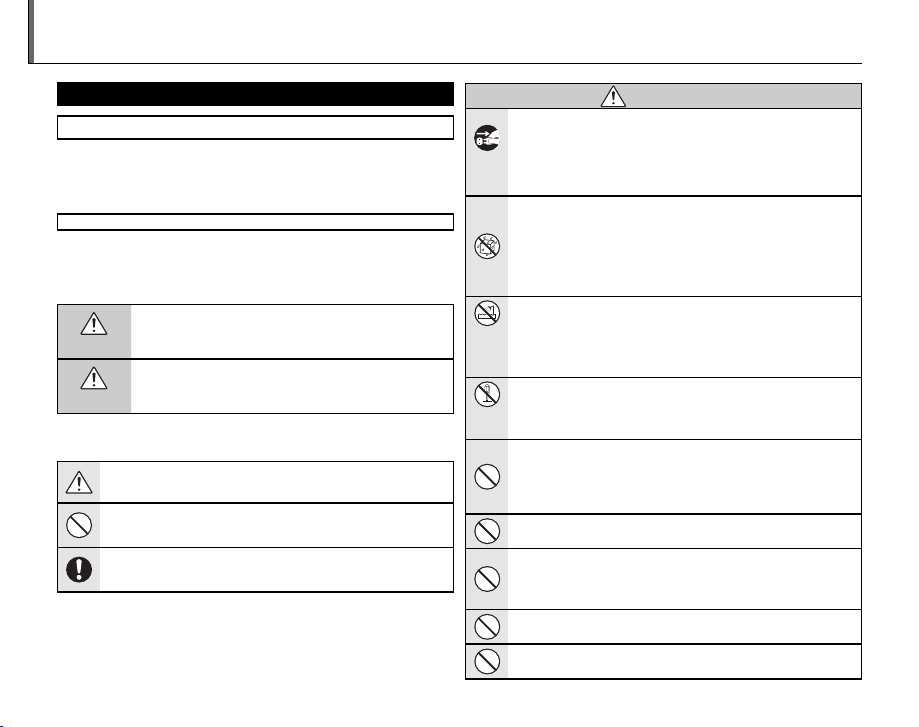
Remarques et Avertissements
AVERTISSEMENT
Lisez attentivement ces remarques avant toute utilisation
Notes pour la sécurité
• Veillez à utiliser cor rectement votre appareil photo ; pour cela, lire
attentivement ces notes pour la sécurité et votre mode d’emploi avant
toute utilisation.
• Après avoir lu ces notes pour la sécurité, rangez-les dans un endroit sûr.
A propo s des icône s
• Les icônes illustré es, ci-dessous, so nt utilisées dans ce document p our
indiquer le degré de gravité des blessures ou dommages qui peuvent se
produire si vous n’observez pas les infor mations indiquées par l’icône et
si, en conséquence, vous utilisez ce produit de manière incorrecte.
Cette icône i ndique que le fait de n e pas observer les in formations
AVERTISSEMENT
ATTEN TION
Les icônes illus trées, ci-dessous, sont utilisées pour indiquer la nature des
informations que vous devez observer.
mentionné es peut entraîner la mo rt ou des blessures gr aves.
Cette icône i ndique que le fait de n e pas observer les in formations
mentionnées peut entraîner des blessures ou endommager le
matériel.
Les icônes triangulaires vous indiquent que ces informations nécessitent
votre attenti on (« Important »).
Les icônes circ ulaires barrées en dia gonale vous informe nt que l’action
indiquée e st interdite (« Interdite »).
Les cercles ple ins vous informent que l ’action doit être réalis ée (« Requis »).
ii
AVERT ISSEMENT
En cas de p roblème , mettez l ’apparei l hors tens ion, reti rez la bat terie, dé connec tez et
débranchez l’adaptateur secteur.
Si vous continue z à utiliser cet appareil q uand il émet de la fumée, u ne odeur
Débranchement
inhabitue lle ou dans d’autres condi tions anormales, un i ncendie ou une
de la prise
décharge électrique peuvent se produire.
murale.
• Prenez co ntact avec votre revend eur FUJIFILM.
Ne laiss ez pas de l’ea u ou des obje ts pénét rer dans l ’apparei l.
Si de l’eau ou des objets pénètrent à l’intérieur de l’appareil, mettez l’appareil
hors tension, retirez la batterie, déconnectez et débranchez l’adaptateur secteur.
Si vous continue z à utiliser cet appareil q uand il émet de la fumée, u ne odeur
inhabitue lle ou dans d’autres condi tions anormales, un i ncendie ou une
décharge électrique peuvent se produire.
• Prenez co ntact avec votre revend eur FUJIFILM.
N’utili sez pas l’ap pareil d ans une sa lle de bain o u une douch e.
Ne l’utilisez
pas dans
Un incendie ou une décharge électrique peuvent se produire.
une salle de
bains ou
une douche.
N’essayez j amais de m odifie r ou de démon ter l’appa reil. (N’ou vrez jama is son boî tier)
N’utili sez jamai s l’appar eil aprè s qu’il soi t tombé ou l orsque so n boîtie r est endo mmagé.
Ne le
Un incendie ou une décharge électrique peuvent se produire.
démontez
• Prenez co ntact avec votre revend eur FUJIFILM.
pas.
Ne modif iez pas, n e chauff ez pas, ne to rdez pas et n e tirez pa s indûmen t sur le cor don
de conne xion et ne p lacez pas d ’objets lo urds dess us.
Ceci risque d ’endommager le cordon et d e provoquer un incendi e ou une
électrocution.
• Si le cordo n est endommagé, conta ctez votre revendeur FUJI FILM.
Ne place z pas cet app areil su r un plan in stable.
L’appareil pourrai t tomber ou se renverser e t provoquer des blessu res.
N’essayez j amais de p rendre d es photog raphies q uand vou s bougez.
N’utilisez p as cet appareil penda nt que vous marchez, que vo us conduisez
une voiture o u deux roues. Vous pour riez tomber ou être im pliqué dans un
accident de la circulation.
Pendan t les orage s, ne touch ez aucune p ièce méta llique d e l’appare il.
Vous pourri ez être électroc uté par le courant indui t par une décharge de fou dre.
N’utili sez pas de ba tterie a utres que c elles pr éconisé es.
Chargez la bat terie comme indiqué av ec l’indicateur.
Page 3
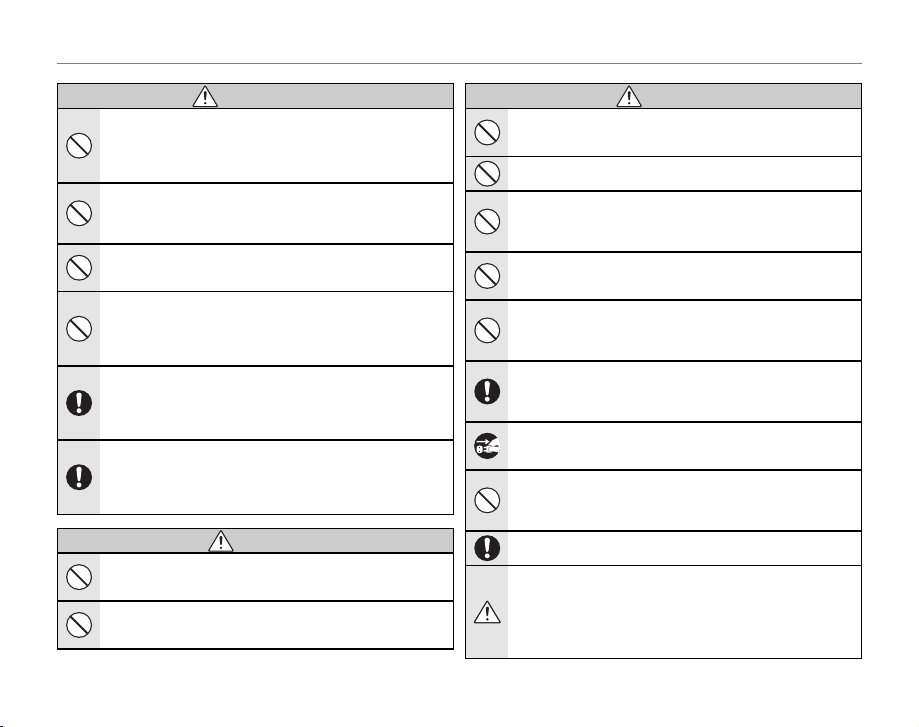
Remarques et Avertissements
AVERTISSEMENT
ATTENTION
ATTENTION
AVERTISSEMENT
Ne faite s pas chauf fer la ba tterie. N e les modif iez pas et n ’essayez pas d e les démon ter.
Ne range z pas la bat terie avec d es produ its métal liques . N’utilis ez pas d’aut res
charg eurs que l e modèle sp écifi é pour char ger la bat terie.
N’impor te laquelle de ces ac tions peut faire ex ploser la batteri e ou les faire
fuir et provo quer un incendie ou une b lessure.
Utilisez seulement la batterie ou l’adaptateur secteu r précon isés pour u ne utili sation
avec cet ap pareil . N’utilis ez pas de ten sions aut res que la te nsion d’a limenta tion
électrique indiquée.
L’utilisation d’autres s ources d’alimentation p eut provoquer un incend ie.
Des bles sures ou l a perte de l a vue peuve nt surve nir en cas d e fuite des b atteri e et
de pénét ration d e leur flu ide dans le s yeux ou d’en trée en con tact avec l a peau ou le s
vêteme nts. Rinc ez immédi atement l a partie t ouchée à l ’eau claire e t consul tez un médec in.
N’utili sez pas le c hargeur p our char ger d’autr es batte ries que ce lles spé cifiée s ici.
Le chargeur est conçu pour les batteries rechargeable spéciale HR-AA ou Ni-MH.
L’utilisation du chargeur pour la recharge de batteries ordinaires ou d’autres
types d e batteries recharg eables peut provoq uer une fuite de liquid e, une
surchauf fe, ou une explosion de s batteries.
Lorsq ue vous tra nsport ez la batte rie, insé rez-le da ns votre ap pareil p hoto numé rique
ou conse rvez-l e dans l’étui r igide pr évu à cet ef fet. Ran gez la batt erie dans l ’étui
rigid e. Après la mi se au rebu t recouv rez les bor nes de la bat terie ave c du ruban i solant.
L’entrée en contact avec d’au tres objets métalli ques ou une autre batte rie
peut provo quer la mise à feu ou l’expl osion des batteri es.
Conser vez les Ca rtes mém oire hor s de la porté e des peti ts enfant s.
Les Cartes m émoire sont petites et e lles risquent d’être aval ées par les
enfants en b as âge. Veillez à ranger ces c artes hors de la po rtée des
petits enf ants. Si un enfant venai t à avaler une Carte mém oire, faites
immédiatem ent appel à un médeci n.
ATTENT ION
N’utili sez pas cet a pparei l dans des en droits s érieus ement af fectés p ar des vape urs
d’essen ce, la vape ur, l’humi dité et la po ussièr e.
Un incendie ou une décharge électrique peuvent se produire.
Ne laiss ez pas cet ap pareil d ans des en droits so umis à une t empérat ure élevé e.
Ne laissez p as cet appareil dans un véhi cule fermé ou au solei l. Un incendie
peut se produire.
ATTENT ION
Conservez hors de la portée des enfants.
Ce produit pe ut provoquer des ble ssures s’il est laissé da ns les mains d’un
enfant.
Ne place z pas d’obje t lourd su r l’appare il.
L’objet lourd pourra it se renverser ou tomb er et entraîner des ble ssures.
Ne dépla cez pas l’ap pareil p endant qu e l’adapt ateur sec teur est e ncore rac cordé.
Ne tirez p as sur le co rdon de con nexion po ur débra ncher l’ad aptateu r secteu r.
Vous pourri ez endommager le cord on d’alimentation ou le s câbles et
provoquer un incendie ou une décharge électrique.
N’utili sez pas l’ad aptateu r secteu r lorsqu e la fiche e st endom magée ou lo rsque la f iche
n’est pas b ranchée b ien à fond da ns la pris e.
Ceci risque de provoquer un incendie ou une électrocution.
Ne couvr ez jamai s l’appare il et l’adap tateur s ecteur av ec une couv erture o u un chif fon
et ne les enroulez pas dedans.
La chaleur s ’accumulerait et pour rait déformer le bo îtier ou provoquer u n
incendie.
Lorsq ue vous net toyez l’app areil ou l orsque vo us prévoye z de ne pas l’u tiliser p endant
une pér iode prol ongée, re tirez la b atterie , déconne ctez et dé branche z l’adapta teur
secteur.
Sinon, vous p ourriez provoque r un incendie ou une déch arge électrique .
Lorsq ue le charg ement pr end fin, dé branch ez le char geur de la pr ise d’ali mentati on.
Il y a risque d’ incendie si le chargeur re ste branché dans la pri se
d’alimentation.
Utilis er un fla sh d’une man ière tro p rappro chée des ye ux d’une per sonne pe ut affec ter
temporairement sa vue.
Faire partic ulièrement attention l ors de prises de photo graphies de bébé et
de jeunes enfants.
Lorsq ue la cart e xD-Pic ture Car d est retir ée, elle ri sque de gl isser co mplètem ent en deho rs
de la fent e. Utilis ez votre doi gt pour év iter que la c arte ne s’éc happe ava nt de la ret irer.
Demand ez régul ièremen t un test et le n ettoyag e intern e de votre ap pareil.
L’accumulation de la pous sière dans votre apparei l peut provoquer un
incendie ou une décharge électrique.
• Prenez co ntact tous les 2 ans avec vot re revendeur FUJIFILM pou r lui confier
le nettoy age interne.
• Veuille z noter que ce service n’est p as gratuit.
iii
Page 4
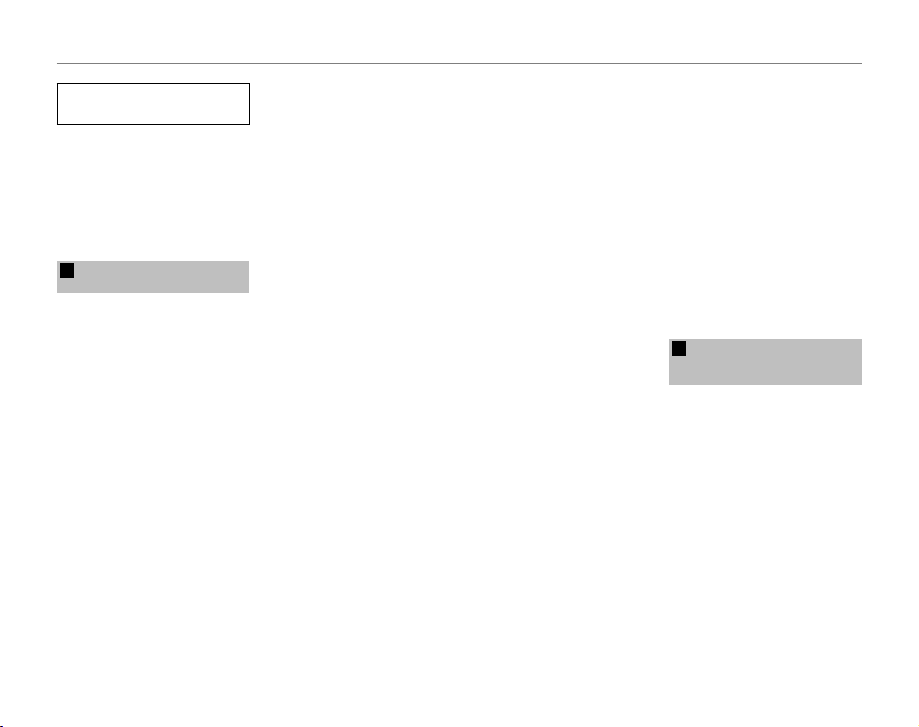
Remarques et Avertissements
Alimentation et batterie
* Vérifiez le t ype de batteri e de votre appareil
photo avant de lire l es instructions su ivantes.
Les instruc tions suivantes vous expliquent
comment utilis er correctement les
batteries et comment prolonger leur
durée de vie. Une utilisation incorrecte
des batteries risque d’en réduire la durée
de vie ; en outre, ceux-ci risquent de fuir et
de surchauffer, ce qui pourrait provoquer
une explosion ou un incen die.
1
Cet appareil photo utilise
tterie lithium-ion
une ba
* Lors de son départ d’usine, la
batterie n’est pas complètement
chargé. Veillez à toujours charger
la batterie avant de l’utiliser.
* Lorsque vous transporte z la batterie,
insérez-le dans votre appareil photo
numérique ou conservez-le dans
l’étui souple prévu à cet ef fet.
Caractéristiques de la batterie
■
• La batterie se décharge
progressivement, même si vous ne
l’utilisez pas. Pour prendre des photos,
utilisez une batterie récemment
rechargé (la veille ou l’avant-veille).
• Pour augmenter la durée de vie
de votre batterie, mettez l’appareil
photo hors tension lorsque vous
avez fini de l’utiliser.
•
Le nombre de vues disponibles sera
plus bas dans des endroits froids
ou à basses temp ératures. Veillez
à recharger votre batterie lorsque
vous vous déplacez.
Vous pouvez également augmenter
iv
la puissance produite (par temps
froid) en mettant la batterie dans
votre poche ou dans un endroit
chaud et en l’insérant dans l’appareil
juste avant de prendre une photo.
Si vous utilisez des pochettes
chauff antes, ne placez pas la
batterie directement dessus. Par
temps froid, l’appareil photo risque
de ne pas fonctionner si vous
utilisez une batterie épuisé.
Recharge de la batterie
■
• Vous pouvez recharger la batterie
à l’aide du chargeur (fourni).
•
La batterie peut être rechargé à des
températures ambiantes comprises
entre 0°C et +40°C. Reportez-vous
au MODE D’EMPLOI pour la durée
de charge de la batterie.
• Vous devre z recharger la batterie à
une température ambiante comprise
entre +10°C et +35°C. Si vous chargez
la batterie à une température en
dehors de cette plage, la recharge
dure plus longtemps car ses
performances sont diminuées.
• Vous ne pouvez pas charger la
batterie à des températures de
0°C ou inférieures.
• Il n’est pas nécessaire de
décharger complètement la
batterie avant de le recharger.
•
Une fois rechargé ou immédiatement
après utilisation, la batterie p eut avoir
chauffé. C’est parfaitement normal.
• Ne rechargez pas une batterie
complètement chargé.
■
Longévité de la batterie
Vous pouvez utiliser la batterie au moins
300 fois à des températures normales.
Si la durée pendant laquelle la
batterie fournit de l’énergie se réduit
considérab lement, cela signifie que la
batterie a atteint sa limite de longévité
et doit être remplacé.
■
Notes su r le stocka ge
•
Cependant, si vous le stockez trop
longtemps alors qu’il est chargé,
sa performance peut se dégrader.
Avant de ranger une batterie que
vous désirez ne p as utiliser pendant
une certaine période, déchargez-le.
• Si vous n’avez pas l’intention
d’utiliser l’appareil photo pendant
une période prolongée, retirez la
batterie de l’appareil photo.
• Rangez la bat terie à un endroit frais .
• Rangez la bat terie dans un
endroit sec à une temperature
ambiante comprise entre +15°C
et +25°C.
•
Ne laissez pas la batterie dans un
endroit chaud ou excessivement froid.
■
Manipulation de la batterie
Notes po ur la sécur ité:
•
Ne transpo rtez pas et ne rangez pas la
batterie avec des objets métalliques
comme des colliers ou des épingles.
• Ne chauffez pas la batterie et ne la
jetez pas dans un feu.
• Ne tentez pas de démo nter ou
modifier la batterie.
• Ne pas recharger la batterie avec des
chargeurs autres que ceux sp écifiés.
• Mettre rapidement au rebut la
batterie utilisée.
•
Ne faites pas tomber la batterie ou ne
lui faites pas subir de chocs violents.
• N’exposez pas la batterie à l ’eau.
• Gardez les bornes toujours propres.
•
Évitez de sto cker la batterie dans
des endroits trop chauds. Lorsque
vous utilisez la batterie pendant une
période prolongée, le boîtier de
l’appareil photo et la batterie lui-même
chauffent. Ceci est normal. Utilis ez
l’adaptateur secteur fourni avec
l’appareil photo lorsque vous prenez
des photos ou visualisez des images
pendant une période prolongée.
2
Cet appareil photo utilise des
batteries alcalins Ni-MH (nickelmétal hydrure) de type AA
*
Pour plus d’informations sur les
batteries compatibles, référez-vous
au MANUEL DU PROPRIÉTAIRE de
votre appareil photo.
Précautions lors de l’utilisation de
■
la batterie
• Ne chauffez pas les bat teries/piles
et ne les jetez pas dans un feu.
• Ne transpor tez pas et ne rangez
pas les bat teries/piles avec des
objets métalliques comme des
colliers ou des épingles.
• N’exposez p as les batteries/piles à
l’eau fraîche ou à l’eau salée et f aites
particulièrement attention à ce que
les bornes soient bien sèches.
• Ne tentez pas de démo nter ou
modifier les batteries/piles.
Page 5
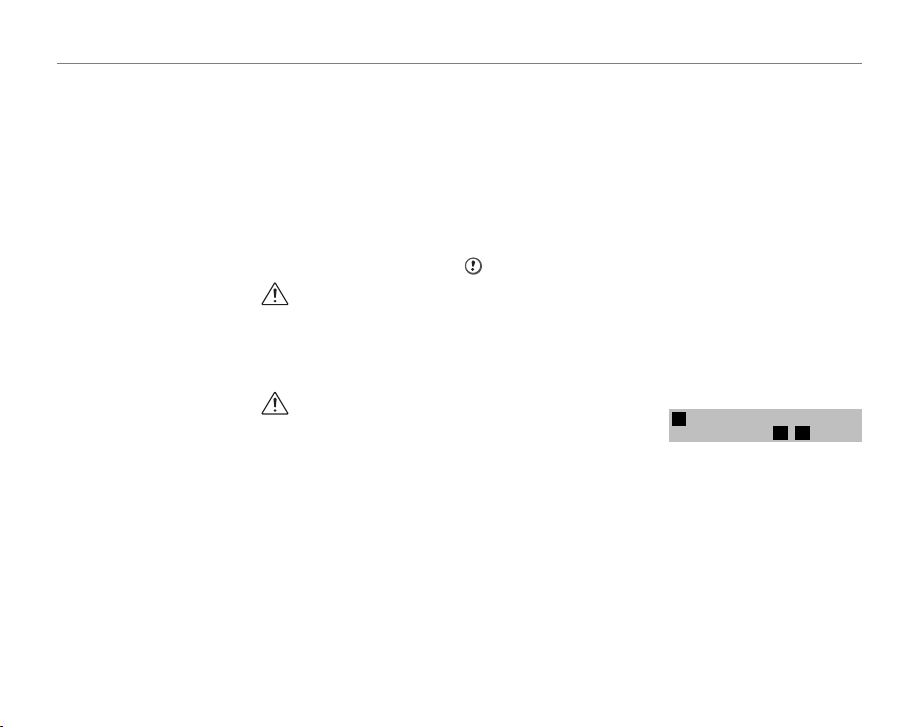
Remarques et Avertissements
ATTENTION
• Ne tentez pas de retirer ou de couper
le boîtier externe des batteries/piles.
• N’utilisez pas de batteries/piles
qui fuient, qui sont déformées,
décolorées ou qui présentent une
anomalie évidente.
• Ne range z pas les batteries/piles dans
des endroits très chauds ou humides.
• Laissez les bat teries/piles hors de
la portée des nouveauxnés et des
enfants en bas âge.
•
Lors de la mise en place des batteries/
piles dans l’appareil photo, assurezvous que les polarités des batteries/
piles (E et F,) correspo ndent à
celles indiquées sur l’appareil photo.
•
N’utilisez pas les batteries/piles
neuves et les batteries/piles usagées
ensemble. N’utilisez pas des batteries
chargées et de déchargées ensemble.
•
N’utilisez pas de batteries/piles de
marques ou de types différents ensemble.
•
Si vous n’avez pas l’intention
d’utiliser l’appareil photo pendant
une période prolongée, retirez les
batteries/piles de l’appareil photo.
Notez que si l’appareil photo reste
sans les bat teries/piles, les réglages
de la date et de l’heure sont effacés.
•
Les batteries/piles sont chaudes
immédiatement après utilisation.
Avant de retirer les batteries/piles,
mettez l’appareil photo hors tension
et attendez qu’elles refroidissent.
•
Comme les bat teries/piles ne
fonctionnent pas bien à basse
température ou dans des pièces
froid es, chauffez-l es en les glissa nt dans
vos vêtements avant de les utilis er.
Les batteries/piles ne fonctionnent
pas bien lorsqu’elles sont froides. Elles
fonctionnent de nouveau dès que la
température redevient normale.
•
La saleté, comme des traces de doigts sur
les bornes des batteries/piles, peut réduire
considérablement le nombre de prises de
vues disponibles. Essuyez soigneusement
les bornes des batteries/piles avec un
chiffon sec et doux avant de charger.
Si les batteries/piles présentent
des fuites de liquide, essuyez
soigneusement le logement des
batteries/piles et mettez des
batteries/piles neuves en place.
Si du fluide de batterie/pile entre
en contact avec vos mains ou vos
vêtements, rincez abondamment à
l’eau. Notez que le fluide de batterie/
pile peut provoquer une perte de
la vue s’il entre en contact avec les
yeux. Dans ce cas, ne vous frottez
pas les yeux . Rincez le liquide à l’eau
claire et consultez un médecin.
Utili sation cor recte de s batteri es
■
Ni-MH au f ormat AA
•
Les batteries Ni-MH qui restent rangées
sans être utilisées pendant des pério des
prolongées risquent d’être « désactivées ».
La charge répétée de batteries
Ni-MH qui ne sont que par tiellement
déchargées peut également provoquer
un « effet mémoire ».
Les batteries Ni-MH qui sont
« désactivées » ou af fectées par
« l’effet mémoire » ont pour problème
de ne plus pouvoir fournir de l’énergie
que pendant une courte p ériode
après avoir été chargées. Pour
éviter ce problème, déchargez, puis
rechargez- les plusieurs fois à l’aide de
la fonction « Décharg e des batteries ».
La désactivation et l’effet mémoire
sont spécifiques aux batteries Ni-MH
et ne sont pas en f ait des défauts
de ces batteries. Consultez le MODE
D’EMPLOI de l’appareil photo p our en
savoir davantage sur cette fonction.
ATTE NTIO N
N’utilisez pas la fonction « Décharge
des batteries rechargeables » lorsque
des piles alcalines sont utilisées.
•
Pour charger des batteries Ni-MH, utilisez
le Chargeur Rapide (vendu séparément).
Reportez-vous au x instructions fournies
avec le chargeur pour vous assurer
d’utiliser correctement le chargeur.
•
N’utilisez pas le chargeur des
batteries pour la recharge de
batteries autres que celles spécifiées
pour l’utilisation avec le chargeur.
• Notez que les bat teries sont
chaudes après avoir été chargées.
•
En raison de la manière dont l’appareil
photo est construit, une petite
quantité de courant est utilisée même
lorsque l’appareil photo es t mis hors
tension. Notez en particulier que
de laisser les batteries Ni-MH dans
l’appareil photo pendant une p ériode
prolongée décharge excessivement
les batteries et risque de les rendre
inutilisables meme après la recharge.
•
Les batteries Ni-MH se déchargent
d’elles-mêmes lorsqu’elles ne sont
pas utilisées, et la durée pendant
laquelle elles peuvent être utilisées
peut être raccourcie au final.
•
Les batteries Ni-MH se détériorent
rapidement si elles sont trop
déchargées (en déchargeant par
exemple les batteries par le flash).
Utilisez la fonction de « Décharge des
batteries rechargeables » de l’appareil
photo pour dé charger les batteries.
•
Les batteries Ni-MH o nt une durée
de service limitée. Si une batterie
ne peut être utilisée que pendant
une courte p ériode même après des
cycles rép étés de charge, elle peut
avoir atteint la f in de sa durée de vie.
Mise au r ebut des ba tteries /piles
■
•
Défaites vous des batteries/piles en
respectant les règlement s locaux
en vigueur concernant les déchets.
3
Remarques concernant les
deux modèles (
■
Adaptateur secteur
Utilisez toujours l’adaptateur secteur
avec l’appareil photo. L’utilisation
d’un autre adaptateur secteur risque
d’endommager votre appareil
photo numérique.
Pour plus de détails sur l’adaptateur
secteur, reportez-vous au MODE
D’EMPLOI de votre appareil photo.
•
Cet adaptateur s ecteur est uniquement
prévu pour être utilisé à l’intérieur.
•
Bien enficher le cordon d’alimentation
dans la bor ne d’entrée CC de l’appareil
photo numérique FUJIFILM.
1
, 2 )
v
Page 6
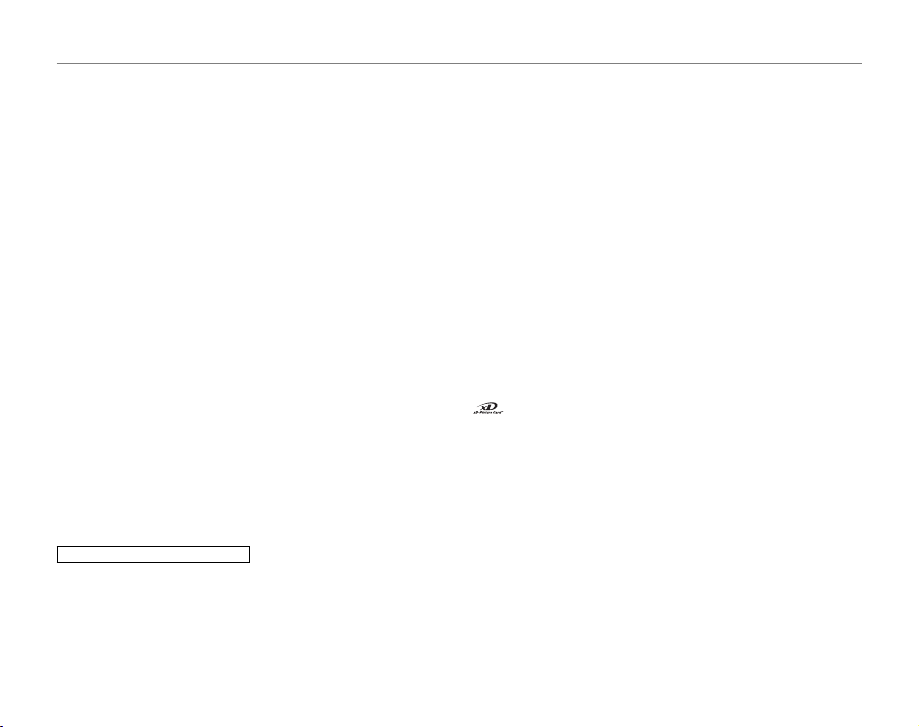
•
Coupez l’alimentation à l’appareil
photo numérique FUJIFILM avant
de débrancher la borne d’entrée
CC de l’appareil photo numérique
FUJIFILM. Pour la débrancher, saisir la
fiche et la sortir de la prise. Ne pas la
débrancher en tirant sur le cordon.
• N’utilisez pas l’adaptateur sec teur
avec tout autre appareil que
l’appareil photo sp écifié.
• L’adaptateur sec teur deviendra
chaud au toucher lors de son
utilisation. Ceci est normal.
•
Ne pas démonter l’adaptateur
secteur. Ceci risque d’être dangereux.
•
N’utilisez pas l’adaptateur secteur
dans un endroit où il règne une
température et une humid ité élevée.
• Ne pas faire tomb er l’adaptateur
secteur ni le soumet tre à des
chocs important s.
• Il est possible que l’adaptateur
secteur émette un br uit de
ronronnement. Ceci est normal.
• Si l’adaptateur sec teur est utilisé à
proximité d’une radio, il risque de
provoquer de l’électricité statique,
de sorte qu’il est recommandé de
faire marcher la radio à distance.
Avant d ’utiliser l ’apparei l photo
■
Essai p réalabl e avant la pho tograph ie
Lorsque vous voulez prendre des
photographies particulièrement
importantes (lors d’un mariage ou
pendant un voy age à l’étranger,
par exemple), faites toujours une
photographie d’essai au préalable et
vi
regardez l’image pour vous assurer que
l’appareil photo fonctionne normalement.
•
FUJIFILM Corporation, n’accepte
aucune responsabilité pour les
pertes fortuites (telles que les coûts
de photographies ou les pertes de
revenus pouvant découler desdites
photographies) subies en résultat d’un
défaut quelconque de ce produit.
Notes su r les droit s de propr iété
■
Les images enregistrées sur cet appareil
photo numérique ne peuvent pas
être utilisées d’une manière allant à
l’encontre de la Loi sur les droits de
propriété, sans l’autorisation préalable
du propriétaire, à moins qu’elles
ne soient réservées qu’à un usage
personnel. Notez également que
certaines restrictions s’appliquent aux
photos des ac tivités sur scène, des
divertissements et des expositions,
même dans une intention d’utilisation
personnelle. Les utilisateurs sont aussi
priés de noter que le transfert des cartes
mémoire (Carte mémoire) contenant
des images ou des données protégées
par la loi des droits de propriété
n’est autorisé que dans la limite des
restrictions imposées par lesdites lois.
Manip ulation de v otre appa reil photo
■
Pour garantir le bon enregistrement
des images, ne soumet tez pas l’appareil
photo à des impacts ou des chocs
pendant l’enregistrement des images.
Cristaux liquides
■
Quand l’écran LCD d’affichage
est endommagé, faites
particulièrement attention aux
cristaux liquides d’écran. Si l’une de
ces situations se produisait, adoptez
l’action d’urgence indiquée.
• Si les cristaux liquides touchent
votre peau:
Essuyez votre peau et lavez-la
complètement à grande eau avec
du savon.
• Si des cristaux liquides pénètrent
dans vos yeux:
Rincez l’oeil affec té avec de l’eau
claire pendant 15 minutes au
moins et consultez un méde cin.
• Si vous avalez des cristaux liquides:
Rincez-vous complètement la
bouche avec de l’eau. Buvez de
grands verres d’eau et faites-vous
vomir, puis consultez un médecin.
Infor mations s ur les marq ues de fabr ique
■
•
et la carte xD-Picture Card™
sont des marques commerciales de
FUJIFILM Corporation.
• IBM PC/AT est une marque
déposée de International Business
Machine Corporation-Etats-Unis.
•
Macintosh, Quick-Time et Mac OS
sont des marques de Apple Inc. aux
États-Unis et dans d’autres pays.
• Windows 7, Windows Vista et le
logo Windows sont des marques
du groupe de sociétés Microsoft.
• La marque commerciale IrSimple™
appartient a l’IrDA (Infrared Data
Association®).
• La marque commerciale IrSS™
ou IrSimpleShot™ appar tient à
Infrared Data Association®.
• Le logo SDHC est une marque
commerciale.
• Le logo HDMI est une marque
commerciale.
• YouTube est une marque
commerciale de Google Inc.
Les autres noms de sociétés ou
•
de produits sont des marques de
fabrique ou des marques déposées
de leurs sociétés respectives.
Remar ques sur les i nterfé rences él ectriq ues
■
Si I’appareil photo est utilisé dans
un hôpital ou un avion, notez qu’il
peut provoquer des inter férences
avec certains équipements de
l’hôpit al ou de l’avion. Pour les
détails, vérifiez la réglementation en
vigueur dans l’enceinte concernée.
Expli cation du s ystème de t élévisio n couleur
■
PAL: Phase Alternation by Line
(Phase alternée à chaque
ligne), un système de
télévision couleur adopté
principalement par les pays
de l’Europe et la Chine.
NTSC:
National Television System
Committee, spécifications
de télédif fusion couleur
adoptées principalement par
les E.-U., le Canada et le Japon.
Exif Pr int (Exif ve rsion 2. 2)
■
Le format Exif Print est un nouveau
format révisé pour appareils photo
numérique, contenant une grande
variété d’informations de tournage
afin de procurer une impression
optimale.
Remarques et Avertissements
Page 7
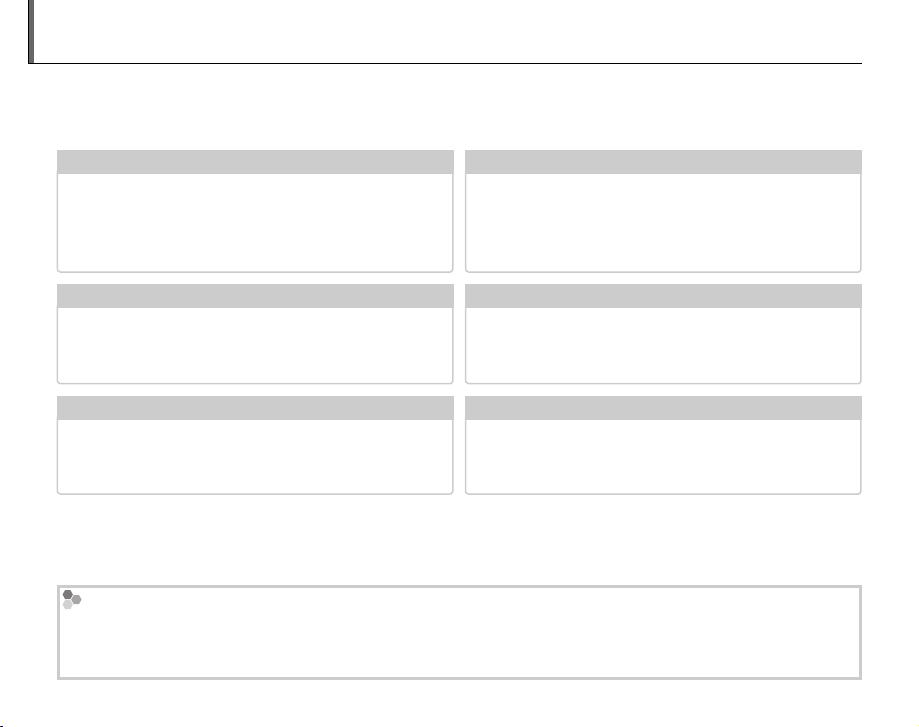
À propos de ce manuel
✔✔ Détection des pannes
.......................................
p. 105
✔✔ Glossaire
.........................................................
p. 118
✔✔ Table des matières
..............................................
p. xi
✔✔ Affichages et messages d’avertissement
...........
p. 114
✔✔ Questions & réponses concernant l’appareil photo
...
p. viii
✔✔ Restrictions concernant les réglages de l’appareil photo
Avant d’utiliser l’appareil photo, lisez le présent manuel et les avertissements du Manuel de base. Pour
obtenir plus d’informations sur des sujets spécifiques, veuillez consulter les sources indiquées cidessous.
Questions & réponses concernant l’appareil photo
...
p. viii
Vous savez ce que voulez faire mais ne connaissez
pas le nom de la fonction correspondante ?
Vous trouverez la réponse dans la section
« Questions & réponses concernant l’appareil photo ».
Table des matières
La « Table des matières » donne un aperçu de
l’ensemble des sujets traités dans ce manuel.
Les principales fonctions de l’appareil photo y
sont énumérées.
..............................................
p. xi
Détection des pannes
Vous rencontrez un problème spécifique avec
l’appareil photo ? Trouvez la réponse dans cette
section.
Glossaire
.........................................................
C’est ici que vous trouverez la signification de
certains termes techniques.
.......................................
p. 105
p. 118
Affichages et messages d’avertissement
...........
p. 114
Vous trouverez ici la signification d’une icône
clignotante ou d’un message d’erreur qui
s’affiche sur l’écran ou sur le viseur électronique.
Restrictions concernant les réglages de l’appareil photo
Référez-vous au Manuel de base pour connaître
les restrictions applicables aux options
disponibles dans chaque mode de prise de vue.
Cartes mémoires
Les photos peuvent être stockées dans la mémoire interne de l‘appareil photo ou sur des cartes mémoire
SD et SDHC en option. Dans ce manuel, les cartes mémoire SD sont appelées « cartes mémoire ». Pour plus
d’informations, référez-vous à la page 8.
vii
Page 8
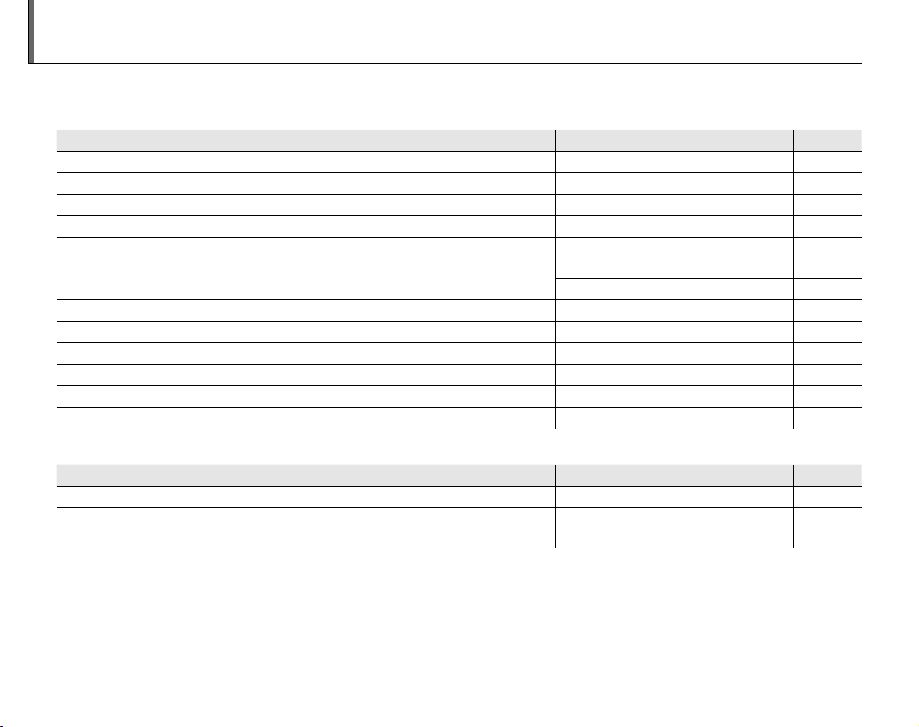
Questions & réponses concernant l’appareil photo
Configuration de l’appareil photo
Quest ion
Mots-c lés
Voir page
Partage de photos
Quest ion
Mots-c lés
Voir page
Cherchez les éléments par tâche.
Configuration de l’appareil photo
Question
Comment régler l’horloge de l’appareil photo ? Date et heure 12
Comment régler l’horloge à l’heure locale lorsque je voyage ? Décalage horaire 96
Comment éviter que l’écran ne s’éteigne automatiquement ? Extinction automatique 99
Comment régler la luminosité de l’écran ? Luminosité LCD 99
Comment empêcher que l’appareil photo n’émette des bips et des clics ?
Puis-je changer le son du déclencheur ? Son du déclencheur 94
Comment s’appellent les différentes parties de l’appareil photo ? Parties de l’appareil photo 2
Que signifient les icônes affichées à l’écran ? Affichages 3
Comment utiliser les menus ? Menus 65
Que signifient une icône qui clignote ou un message d’erreur ? Messages et affichages 114
Quelle est la charge restante de la pile ? Niveau de la pile 14
Partage de photos
Question
Puis-je imprimer des photos sur mon imprimante personnelle ? Impression de photos 54
Puis-je copier mes photos sur mon ordinateur ?
Visualiser des photos sur un
Mots-clés
Volume de l’appareil et du
déclencheur
Mode silencieux 19
Mots-clés
ordinateur
Voir p age
Voir p age
94
59
viii
Page 9
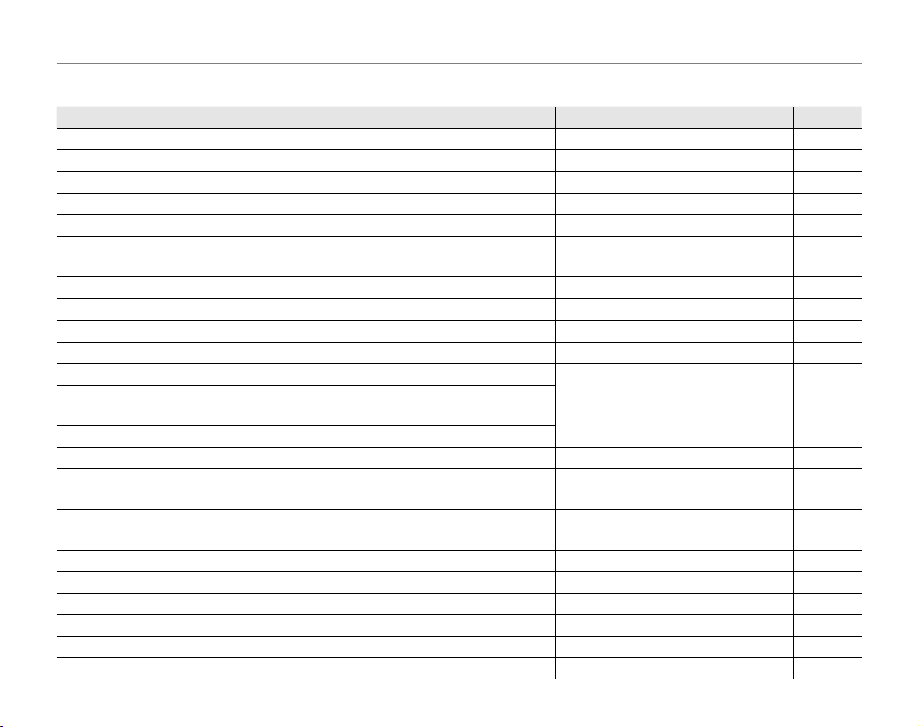
Questions & réponses concernant l’appareil photo
Prise de photos
Quest ion
Mots-c lés
Voir page
Prise de photos
Question
Combien de photos puis-je prendre ? Capacité de mémoire 119
Existe-t-il une manière simple et rapide de prendre des photos instantanées ?
Comment puis-je éviter les photos floues ? Mode double stabilisation 17
Comment réussir les photos au format portrait ? Détection des visages 30
Puis-je choisir mes propres réglages pour différentes scènes ? Scènes 23
L’appareil photo peut-il ajuster automatiquement les réglages pour
différents types de scènes ?
Puis-je choisir entre clarté, réduction du bruit et gamme dynamique ?
Comment réaliser de bonnes photos de chiens ou de chats ?
Puis-je mettre au point en priorité sur le visage de la personne spécifiée ?
Comment prendre des photos en gros plan ? Gros plans (mode macro) 36
Comment éviter que le flash ne se déclenche ?
Comment faire pour éviter que les yeux de mes sujets soient rouges lorsque
j’utilise le flash ?
Comment « remplir » les ombres sur des sujets rétro-éclairés ?
Comment pour prendre une série de photos en rafale ? Mode de prise de vue continue 74
Comment éteindre le témoin lumineux situé sur le devant de l’appareil
photo ?
Comment réaliser une photo de groupe, où figure également le
photographe, au format portrait ?
Comment cadrer des photos avec le sujet sur le côté ? Verrouillage de la mise au point 32
Puis-je choisir la vitesse d’obturation et d’ouverture ? Modes P et M 27, 28
Comment ajuster l’exposition ? Compensation d’exposition 35
Comment simuler les effets de différents types de films ? Simulation de film 68
Comment puis-je conserver la mise au point d’un sujet en mouvement ? Recherche 76
Comment tourner des films ? Enregistrer des films 48
Illuminateur d’assistance de mise au
Mots-clés
Mode k
Mode r
Modes s, t, et u
YCHIEN/TCHAT
RECO. VISAGE 76
Mode flash 37
point automatique
Mode retardateur 39
Voir p age
21
14
21
25
34
ix
Page 10
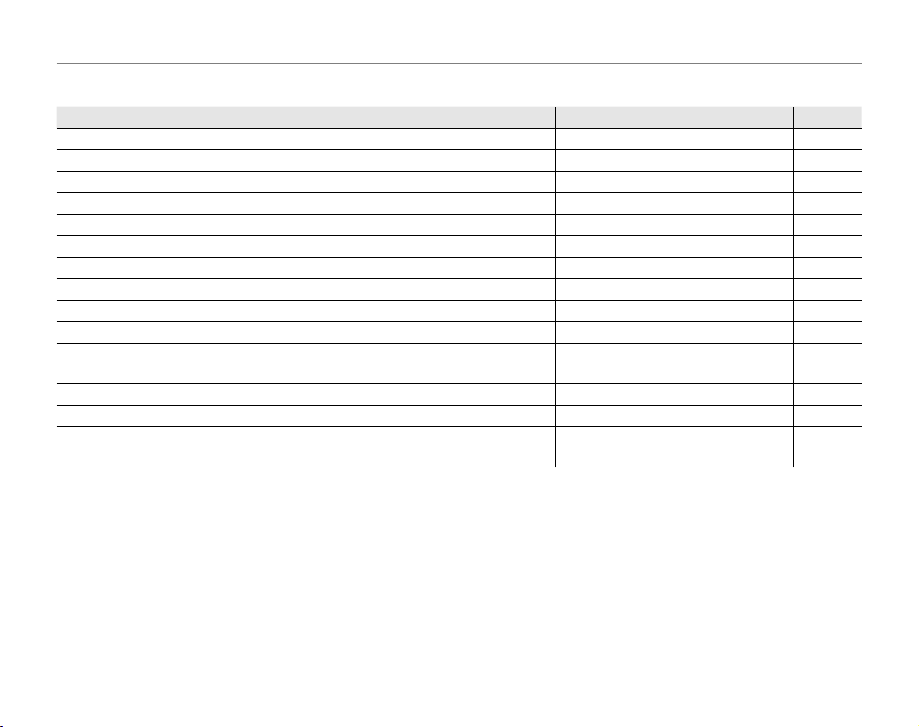
Questions & réponses concernant l’appareil photo
Visualisation de photos
Quest ion
Mots-c lés
Voir page
Visualisation de photos
Question
Comment puis-je regarder mes photos ? Lecture image par image 41
Comment effacer la photo actuelle ? Le touche I 20
Puis-je sélectionner d’autres photos à effacer ? Suppression de photos 46
Puis-je agrandir les photos lors de la lecture ? Zoom lecture 42
Comment visionner plusieurs photos à la fois ? Lecture d’images multiples 43
Comment trouver des photos ? Recherche d’image 44
Puis-je protéger mes photos d’être supprimées accidentellement ? Protéger 85
Puis-je masquer les icônes affichées à l’écran lorsque je regarde mes photos ?
Puis-je regarder mes photos sous forme de diaporama ? Diaporama 82
Puis-je ajouter un court mémo audio à mes photos ? Mémo audio 90
Puis-je recadrer mes photos pour éliminer les parties que je ne souhaite pas
garder ?
Puis-je créer des copies de mes photos en taille réduite ? Redimensionner 87
Puis-je copier des photos de la mémoire interne vers une carte mémoire ? Copier 89
Comment visionner mes photos sur une télévision ?
Choix d’un format d’affichage 41
Recadrer (redimensionnement) 86
Visionner les photos sur une
Mots-clés
télévision
Voir p age
52
x
Page 11
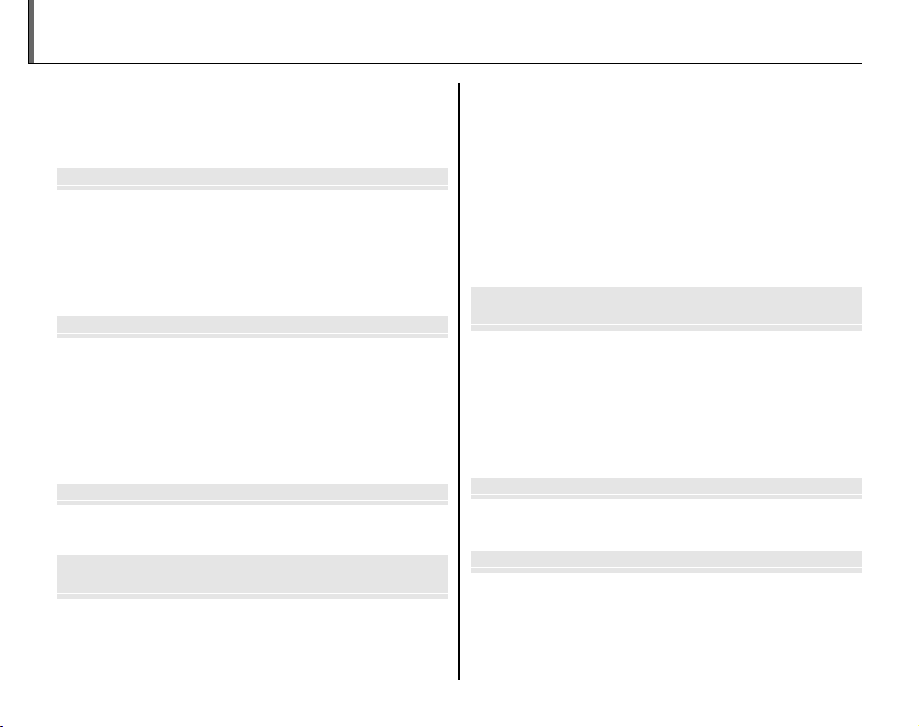
Avant de commencer
Premières étapes
Principes de base des modes photographie et lecture
Instructions plus approfondies concernant le
mode photographie
Instructions plus approfondies concernant le
mode lecture
Films
Raccordements
Table des matières
Remarques et Avertissements .................................................. ii
Notes pour la sécurité .................................................................. ii
À propos de ce manuel ............................................................... vii
Questions & réponses concernant l’appareil photo ....vi ii
Avant de commencer
Introduction ....................................................................................... 1
Symboles et conventions ............................................................1
Accessoires fournis ........................................................................1
Parties de l’appareil photo .........................................................2
Affichages de l’appareil photo............................................... 3
Molette de mode......................................................................... 4
Premières étapes
Chargement de la batterie ..........................................................5
Insertion de la batterie ................................................................. 6
Insertion d’une carte mémoire ................................................. 8
Mise en marche et arrêt de l’appareil photo..................... 11
Mode de prise de vue .................................................................11
Mode lecture ................................................................................. 11
Configuration de base ................................................................12
Principes de base des modes photographie et lecture
Prise de photos en mode r (P AUTO) .................... 14
Visualisation de photos ..............................................................20
Instructions plus approfondies concernant le
mode photographie
Mode de prise de vue ..................................................................21
k AUTO ..........................................................................................21
O EXR ......................................................................................21
A NATUREL & K ........................................................................22
B LUM. NATUREL ......................................................................23
SP SCENES .......................................................................................23
M MANUEL ......................................................................................27
P PROGRAMME AE/A PRIO. OUVERT. ...................................28
B Détection des visages ..........................................................30
Verrouillage de la mise au point .............................................32
5 Compensation de l’exposition .........................................35
L Mode Macro (gros plans) .....................................................36
K Utilisation du flash (Flash super intelligent) ................37
J Utilisation du retardateur ...................................................39
Instructions plus approfondies concernant le
mode lecture
Options de lecture ........................................................................41
Zoom lecture .................................................................................42
Lecture d’images multiples......................................................43
V Recherche d’image ................................................................44
Recherche d’image par catégorie .........................................44
Utilisation du menu Lecture avec la Recherche d’image
M Suppression de photos ........................................................46
Films
A Enregistrer des films .............................................................48
D Visualiser des films ................................................................ 51
Raccordements
Visualiser des photos sur une télévision ............................ 52
Impression de photos par USB ................................................54
Raccordement de l’appareil photo .......................................54
Impression de photos sélectionnées ...................................54
Impression de la commande d’impression DPOF ...........56
...45
xi
Page 12
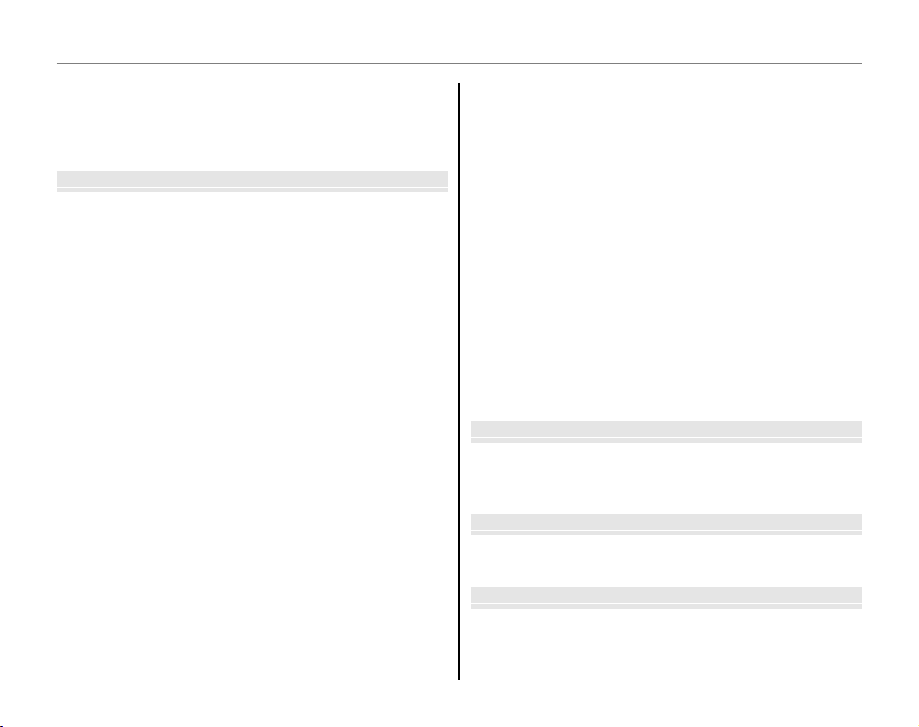
Tab le d es mati ères
Menus
Notes techniques
Détection des pannes
Annexe
Création d’une commande d’impression DPOF ..............57
Visualiser des photos sur un ordinateur .............................59
Installation du logiciel ................................................................59
Raccordement de l’appareil photo .......................................63
Menus
Utilisation des menus : Mode de prise de vue ................. 65
Utilisation du menu v-Mode ................................................. 65
Options du menu v-Mode ......................................................66
n ISO ............................................................................................67
o TAILLE D’IMAGE ..................................................................67
W SIMULATION DE FILM .......................................................68
Utilisation du menu prise de vue ...........................................69
Options du menu prise de vue ...............................................70
T QUALITE D’IMAGE ..............................................................72
U PLAGE DYNAMIQUE ..........................................................72
C BALANCE DES BLANCS.....................................................72
E CONTINU ...............................................................................74
B PHOTOMETRIE .....................................................................75
F MODE AF ...............................................................................75
S RECO. VISAGE .......................................................................76
Utilisation des menus : Mode lecture .................................. 81
Utilisation du menu v-Mode ................................................. 81
Options du menu v-Mode ......................................................81
q DIAPORAMA .........................................................................82
Utilisation du menu Lecture ....................................................83
Options du menu lecture ..........................................................84
a REDUC. YEUX ROUGE........................................................85
O PROTEGER .............................................................................85
R RECADRER .............................................................................86
j REDIMENSIONNER..............................................................87
xii
N ROTATION IMAGE ...............................................................88
P COPIER ....................................................................................89
Q MEMO AUDIO ......................................................................90
S EFF.DÉTEC.VISAGE ..............................................................92
J FORMAT IMAGE ...................................................................92
Le menu de configuration .........................................................93
Utilisation du menu de configuration .................................93
Options du menu de configuration ......................................94
p DECALAGE HOR ..................................................................96
m FORMATAGE .........................................................................97
a IMAGE .....................................................................................97
b NUMERO IMAGE .................................................................98
g VOL. LECTURE ......................................................................99
g LUMINOSITE LCD ................................................................99
o EXT. AUTO .............................................................................99
c ZOOM NUM. .....................................................................100
m REGLAGE ALIM. ................................................................101
Notes techniques
Accessoires optionnels ............................................................ 102
Accessoires de la marque FUJIFILM ................................... 103
Prendre soin de l’appareil photo ........................................ 104
Détection des pannes
Détection des pannes............................................................... 105
Messages et affichages d’avertissement .........................114
Annexe
Glossary ...........................................................................................118
Capacité de la mémoire interne/carte mémoire ...........119
Spécifications ................................................................................120
Page 13
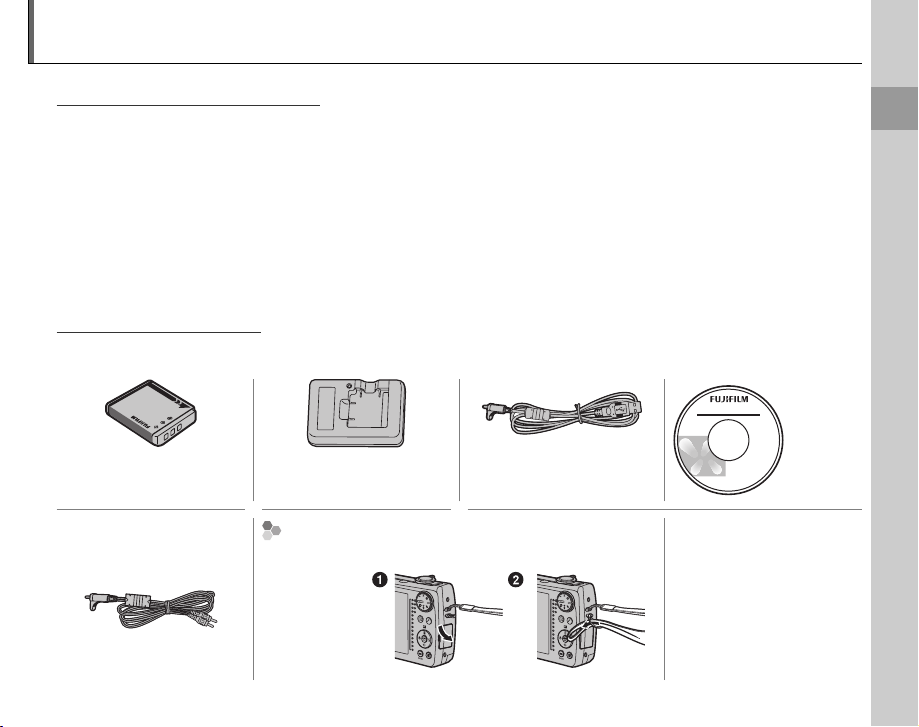
Introduction
Symboles et conventions
Accessoires fournis
Symboles et conventions
Les symboles suivants sont utilisés dans ce manuel :
C Attention : Veuillez lire ces informations avant d’utiliser l’appareil photo pour assurer son bon
fonctionnement.
A Remarque : Veuillez considérer les points suivants lors de l’utilisation de l’appareil photo.
B Astuce : Informations supplémentaires qui peuvent être utiles lors de l’utilisation de l’appareil photo.
Les menus ainsi que tout autre texte s’affichent en gras sur l’écran de l’appareil photo. L’illustration de
l’affichage de l’écran dans ce manuel est parfois simplifiée afin de faciliter l’explication.
Accessoires fournis
Les éléments suivants sont fournis avec l’appareil photo :
CD-ROM
Batterie rechargeable
NP-50
Câble A/V
Chargeur de batterie
BC-45W
Fixation de la dragonne
Fixez la dragonne comme indiqué.
Câble USB
• Dragonne
• CD Manuel du
propriétaire (contient ce
manuel)
• Manuel de base
Avant de commencer
1
Page 14
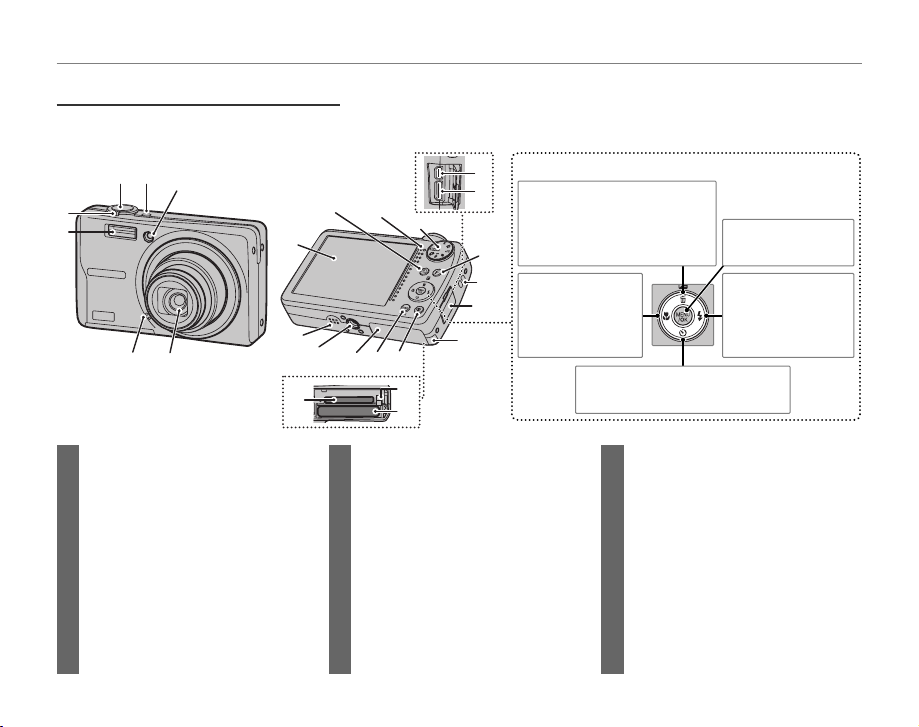
Parties de l’appareil photo
Parties de l’appareil photo
Pour plus d’informations, reportez-vous à la page indiquée à droite de chaque élément.
Touche de sé lection
2
1
3
7
6
45
9
10
11
8
20
19
18
16
17
25
23
24
21
22
Touche de sélection (supérieure)
Tou che l
(compensation
d’exposition) (p. 35)
Tou che I (supprimer) (p. 20)
12
13
Touc he d e sél ect ion
(gauch e) G
14
Tou che L
15
(macro) (p. 36)
E
Tou che MENU/OK
(p. 12)
Touche de sé lection
(dro ite) H
Tou che K (flash)
(p. 37)
Touche de sél ection (infé rieure) F
Tou che J (retardateur) (p. 39)
Introduction
1 Déclencheur ................................................
2 Touche n ........................................
3 Illuminateur d’assistance de mise au
point automatique ..................................34
Indicateur du retardateur ....................40
4 Objectif et bouchon d’objectif
5 Microphone .................................................
6 Flash ..................................................................37
7 Commande de zoom ....................16, 42
8 Ecran ...................................................................3
9 Touche D (
lecture) ...............................41
2
18
10 Témoin lumineux .....................................19
11
11 Molette de mode ....................................... 4
12 Touche v (
mode photo) ...........65, 81
13 Œillet de la dragonne .............................. 1
14 Cache-bornes .............................52, 54, 63
15 Cache-câble du coupleur DC .......103
90
16 Tou che B (
détection des visages)
.............................................................................30
17 Touche DISP (affichage)/BACK .....17, 41
Bouton U (mode silence) .................19
18 Couvercle du compartiment des
piles ..................................................................... 6
19 Fixation du trépied
20 Haut-parleur ................................................91
21 Connecteur pour câble USB .....54, 63
C
onnecteur pour câble A/V ..............52
22 Connecteur HDMI ..................................52
23 Loquet de la batterie ..........................6, 7
24 Compartiment de la batterie .............6
25 Logement de la carte mémoire ........ 9
Page 15

Affichages de l’appareil photo
Affichages de l’appareil photo
■■ Prise de vue
12 / 31/ 2050
■■ Lecture
2
3
-
1
12 / 31/ 2050
Les indicateurs suivants peuvent s’afficher lors de la prise de vue et de la lecture : L’affichage des
indicateurs varie en fonction des réglages de l’appareil photo.
Prise de vue
12/31/2050
250F3.3
* d : Indique qu’aucune carte
mémoire n’est présente dans
l’appareil photo et que les photos
seront stockées dans la mémoire
interne de l’appareil photo (p. 8).
Lecture
12/31/2050
1/250F3.3
10:00
10:00
-
AM
-
AM
1
1
2
2
3
3
*
800
AF
100-0001
400
4:3
1 Témoin de mémoire interne*
2 Cadre de mise au point ........................32
19
3 Mode silencieux ........................................19
F
4 Mode de prise de vue continue .....74
5 Photométrie ................................................75
6 Témoin de détection des visages
.............................................................................
7 Mode de prise de vue ...........................21
8 Mode flash ....................................................37
9 Mode macro (gros plan) ......................36
10 Témoin du retardateur ..........................39
11 Avertissement de mise au point ....18
12 Avertissement d
e flou ...........................38
1 Témoin de détection des visages
.....................................................................30, 42
2 Témoin du mode lecture ............20, 41
F
3 Image protégée ........................................85
4 Témoin d’impression DPOF ...............56
5 Témoin de mémo audio ......................90
6 Mise en valeur de portrait ..................26
7 Témoin du mode silencieux .............19
13 Date et heure ..............................................12
14 Vitesse d’obturation
15 Ouverture
16 Taille de l’image.........................................67
17 Nombre d’images disponibles ......119
18 Sensibilité ......................................................67
30
19 Qualité de l’image ...................................72
20 Plage dynamique .....................................72
21 Simulation de film ...................................68
22 Balance des blancs ..................................72
23 Niveau de la pile .......................................14
24 Mode double stabilisation .................17
25 Compensation d’exposition .............35
8 Photo prise avec un autre appareil
.............................................................................41
9 Témoin de correction des yeux
rouges .............................................................85
10 Mise au point pro, Basse lumière
p
ro .....................................................................24
11 Numéro de l’image .................................98
12 Plage dynamique .....................................72
13 Mode P ..............................................
Introduction
Avant de commencer
21
3
Page 16

Molette de mode
Molette de mode
Pour sélectionner un mode de prise de vue, alignez l’icône de ce
mode avec la marque située à côté de la molette de mode.
Introduction
P (PROGRAMME AE) :
pour disposer d’un contrôle total de tous
les réglages de l’appareil photo, à part la
vitesse d’obturation (p. 28). Choisissez entre
programme et priorité d’ouverture AE.
O : Permet d’améliorer la clarté, de
réduire le bruit, d’augmenter la plage
dynamique ou de laisser l’appareil
photo ajuster les réglages à la scène
automatiquement (p. 21).
k (AUTO) : Mode simple de type « viser-
déclencher » recommandé pour les
utilisateurs novices d’appareils photo
numériques (p. 21).
Sélectionnez ce mode
4
M (MANUEL) : Sélectionnez ce mode pour
disposer d’un contrôle total des réglages
de l’appareil photo, y-compris l’ouverture
et la vitesse d’obturation (p. 27).
A (VIDEO) : Permet d’enregistrer des films
avec du son (p. 48).
SP (SCENES ) : Permet de choisir une scène
adaptée au sujet ou aux conditions de
prise de vue et de laisser l’appareil photo
faire le reste (p. 23).
B (LUM. NATUREL) : Permet de capturer
la lumière naturelle en intérieur, sous une
lumière faible ou dans les endroits où le
flash ne peut pas être utilisé (p. 23).
A (NATUREL & K) : Améliore les résultats dans des
conditions d’éclairage difficile. A chaque pression
du déclencheur, l’appareil photo prend deux
photos : une photo sans flash pour préserver la
lumière naturelle, suivie immédiatement d’une
seconde photo avec flash (p. 22).
Page 17
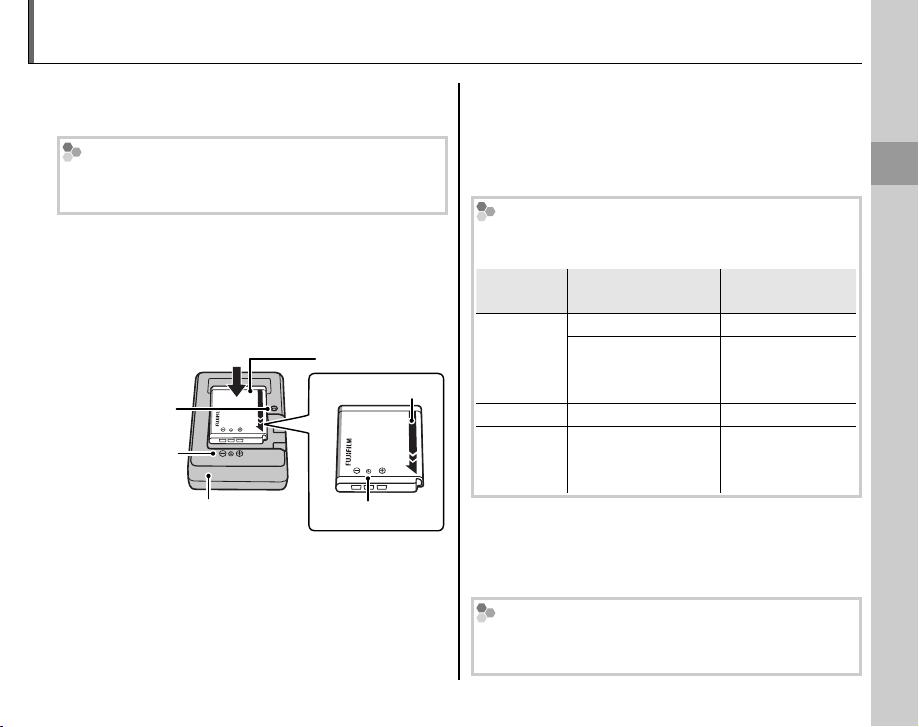
Chargement de la batterie
Indicateur
de charge
Statut de la batterie
Action
La batterie n’est pas chargée lors de l’expédition.
Chargez la batterie avant utilisation.
Batteries
La caméra fonctionne avec une batterie
rechargeable NP-50.
Placez la batterie dans le chargeur.
1
Insérez la batterie dans le chargeur de
batterie fourni tel que représenté en vous
assurant que la batterie est dans le sens
indiqué par les étiquettes FBE.
Batterie
Indicateur
de charge
Étiqu ette
FBE
Chargeur de batterie
Branchez le chargeur.
2
Branchez le chargeur dans une prise de
Étiqu ette F
Flèche
B
E
courant. Le témoin de charge s’allume.
C Précautions
• Débranchez le chargeur lorsque vous ne
l’utilisez pas.
• Nettoyez les bornes de la batterie à l’aide d’un
chiffon propre et sec. Si vous ne respectez pas
cette précaution, la batterie risque de ne pas
pouvoir se charger.
Le temps de charge augmente à basse température.
•
L’ ind ic ate ur de c harg e
L’indicateur de charge indique l’état de charge de la
batterie comme suit :
Indicateur
de charge
Éteint
Allumé Batterie en charge. —
Clignotement
Chargez la batterie.
3
Retirez la batterie lorsque la charge est
Statut de la batter ie
Batterie non insérée. Insérez la batterie.
Batterie
complètement
chargée.
Batterie défaillante.
Action
Retirez la batterie.
Débranchez
le chargeur et
retirez la batterie.
terminée.
Temps de charge
Reportez-vous aux spécifications du chargeur de
batterie (p. 124).
Premières étapes
5
Page 18
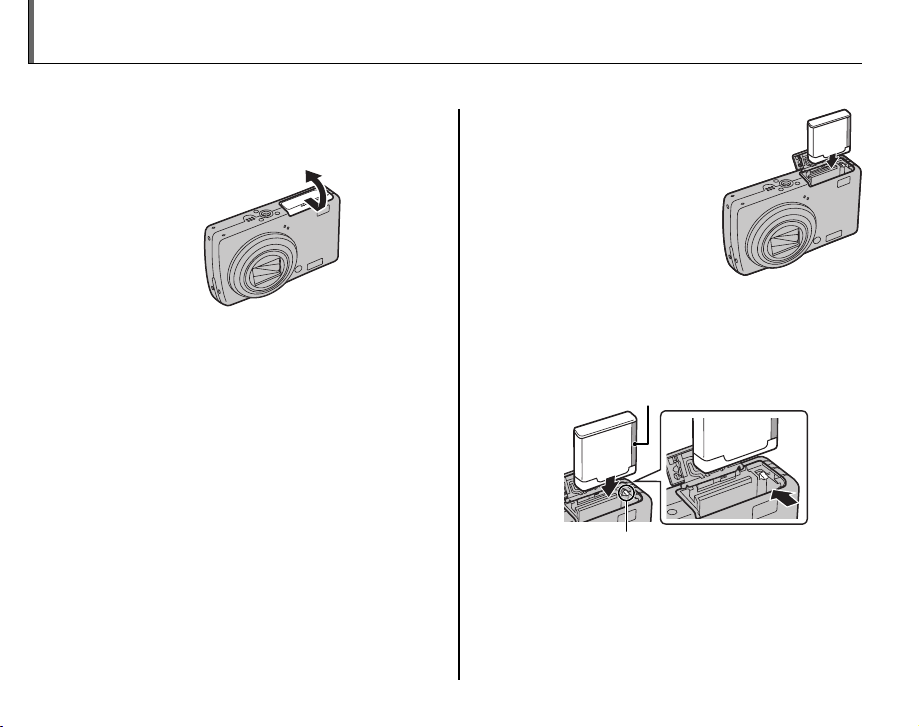
Insertion de la batterie
Une fois la batterie chargée, insérez-la dans l’appareil photo tel que décrit ci-dessous.
Ouvrez le couvercle du compartiment des
1
piles.
A Remarque
Éteignez l’appareil photo avant d’ouvrir le
couvercle du compartiment des piles.
C Précautions
• N’ouvrez pas le couvercle du compartiment
des piles lorsque l’appareil photo est allumé. Si
vous ne respectez pas cette précaution, vous
risquez d’endommager les fichiers images ou
les cartes mémoires.
• Ne forcez pas trop lorsque vous manipulez le
couvercle du compartiment des piles.
6
Insérez la batterie.
2
Insérez tout d’abord la
batterie avec les bornes
et alignez la bande
orange avec le loquet
orange de la batterie.
Faîtes glisser la batterie
dans l’appareil photo
tout en poussant le loquet sur le côté,
comme illustré ci-dessous. Vérifiez que le
loquet de la batterie est bien mis en place.
Bande orange
Loquet de batterie
C Attention
Insérez la batterie dans le bon sens. Ne forcez
pas et n’essayez pas d’insérer la batterie dans le
mauvais sens. L’insertion de la batterie sera facile
si celle-ci est placée dans le bon sens.
Page 19
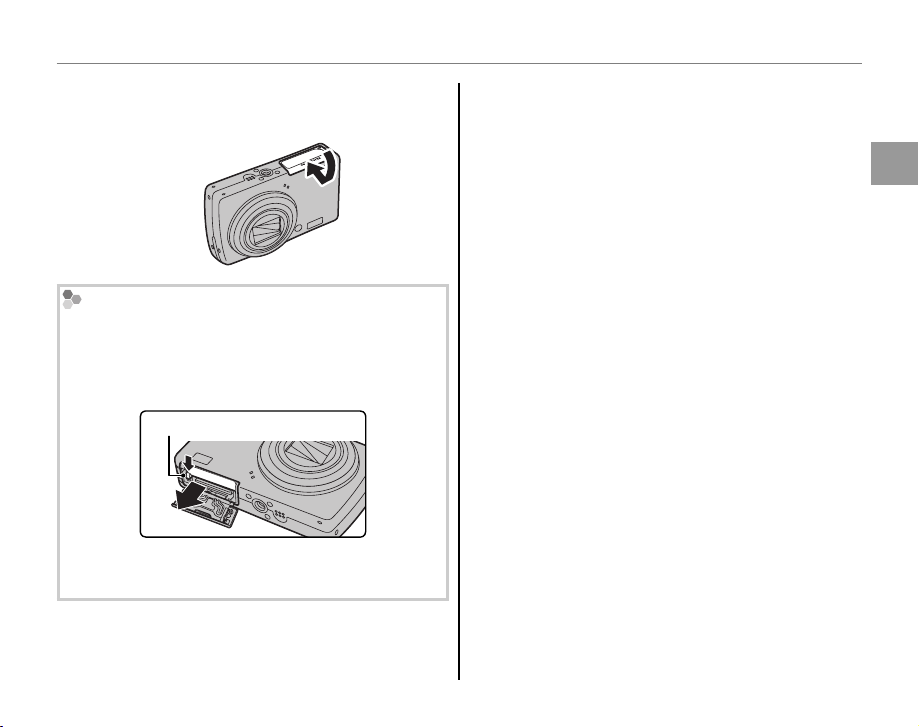
Insertion de la batterie
Fermez le couvercle du compartiment de
3
la batterie.
Retrait de la batterie
Après avoir éteint l’appareil photo, ouvrez le
couvercle du compartiment de la batterie, poussez
le loquet de batterie vers le haut et faites glisser la
batterie hors de l’appareil photo comme illustré.
Loquet de batterie
C Attention
Éteignez l’appareil photo avant de retirer la batterie.
B Astuces : Utilisation d’un adaptateur CA
L’appareil photo peut être alimenté par un adaptateur
•
CA et un coupleur CC en option (vendus séparément).
Veuillez consulter les manuels fournis avec l’adaptateur
CA et le coupleur CC pour plus d’informations.
• Si l’appareil photo est alimenté par un adaptateur
CA, les instructions du mode de démonstration
s’afficheront lorsque vous allumez l’appareil. La
sélection de cette option affiche un diaporama.
Pour annuler, appuyez sur le déclencheur.
C Précautions
• Ne collez pas d’autocollants ou autres objets sur la
batterie. Si vous ne respectez pas cette précaution,
vous risquez de ne plus pouvoir retirer la batterie de
l’appareil photo.
• Ne court-circuitez pas les bornes de la batterie. La
batterie pourrait surchauffer.
• Utilisez des chargeurs de batterie conçus pour être
utilisé avec cette batterie. Si vous ne respectez
pas cette précaution, l’appareil risque de mal
fonctionner.
•
Ne retirez pas les étiquettes de la batterie et n’essayez
pas de couper ou d’enlever l’enveloppe extérieure.
• La batterie se décharge progressivement lorsqu’elle
n’est pas utilisée. Chargez la batterie un ou deux
jours avant utilisation.
Premières étapes
7
Page 20
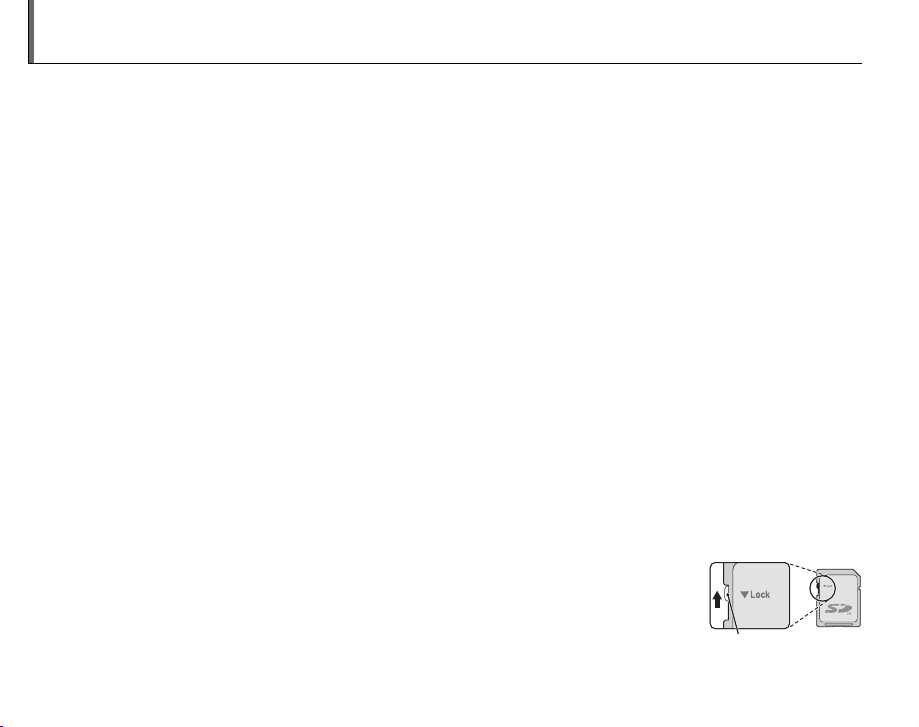
Insertion d’une carte mémoire
■■ Cartes mémoires compatibles
Languette de
protection en écriture
Bien que l’appareil photo puisse stocker des photos dans une mémoire interne, il est possible d’utiliser
des cartes mémoire SD (vendues séparément) pour stocker des photos supplémentaires.
Lorsqu’aucune carte mémoire n’est présente dans l’appareil photo, le symbole, d
mémoire interne est utilisée pour l’enregistrement et la lecture. Veuillez remarquer que, puisque tout
dysfonctionnement de l’appareil photo risque d’entraîner la corruption de la mémoire interne, il est
conseillé de transférer régulièrement les photos situées dans la mémoire interne sur un ordinateur et de
les enregistrer sur le disque dur de ce dernier ou sur un support amovible tel qu’un CD ou un DVD. Vous
pouvez également copier les photos situées dans la mémoire interne sur une carte mémoire (voir page
89). Pour éviter de remplir la mémoire interne, effacez les photos lorsque vous n’en avez plus besoin.
Lorsqu’une carte mémoire est insérée tel que décrit ci-dessous, c’est cette carte qui est utilisée pour
l’enregistrement et la lecture.
Cartes mémoires compatibles
Les cartes mémoire SanDisk SD et SDHC ont été testées et approuvées pour l’utilisation dans cet
appareil photo. Utilisez une carte avec une vitesse d’écriture de classe 4 (4 Mo/s) ou mieux lorsque vous
filmez des vidéos HD.
Vous trouverez une liste complète des cartes mémoires approuvées à l’adresse
http://www.fujifilm.com/products/digital_cameras/index.html. Le fonctionnement de l’appareil photo
n’est pas garanti si vous utilisez d’autres cartes.
L’appareil photo ne peut pas être utilisé avec des cartes
MultiMediaCard (MMC) ou xD-Picture Cards.
C Attention
Les cartes mémoires SD peuvent être verrouillées, ce qui rend impossible le formatage
de la carte ou l’enregistrement et la suppression des photos. Avant d’insérer une carte
mémoire SD, faites coulisser la languette de protection en écriture dans la position
déverrouillée.
8
apparaît sur l’écran et la
Languette de
protection en écriture
Page 21
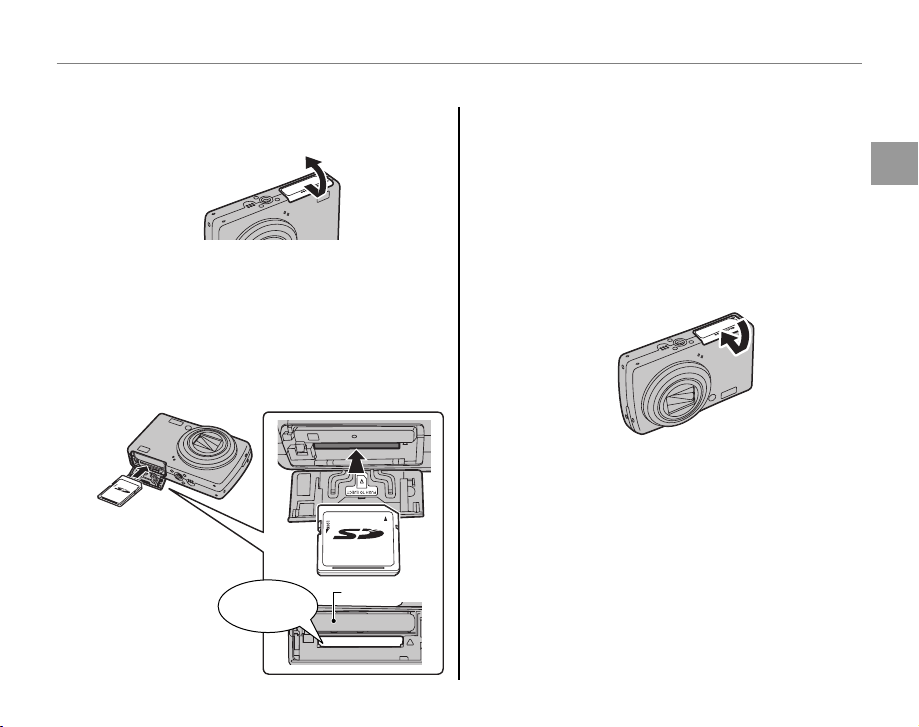
■■ Insertion d’une carte mémoire
Insertion d’une carte mémoire
Mettez l’appareil photo hors tension et ouvrez
1
le volet du logement pour accumulateur.
Insérez fermement la carte mémoire
2
jusqu’à ce que vous entendiez (ressentiez)
un déclic.
Tenez la carte mémoire dans le sens indiqué
ci-dessous et faites-la glisser jusqu’en butée.
Appuyez fermement jusqu’à ce qu’un déclic
retentisse.
Insertion d’une carte mémoire
C Attention
Assurez-vous que la carte est dans le bon sens,
ne l’insérez pas en biais et ne forcez pas. Si la
carte mémoire n’est pas insérée correctement,
d apparaît à l’écran et les images sont
enregistrées dans la mémoire interne.
Fermez le couvercle du compartiment de
3
la batterie.
Premières étapes
Clic
Batterie
9
Page 22
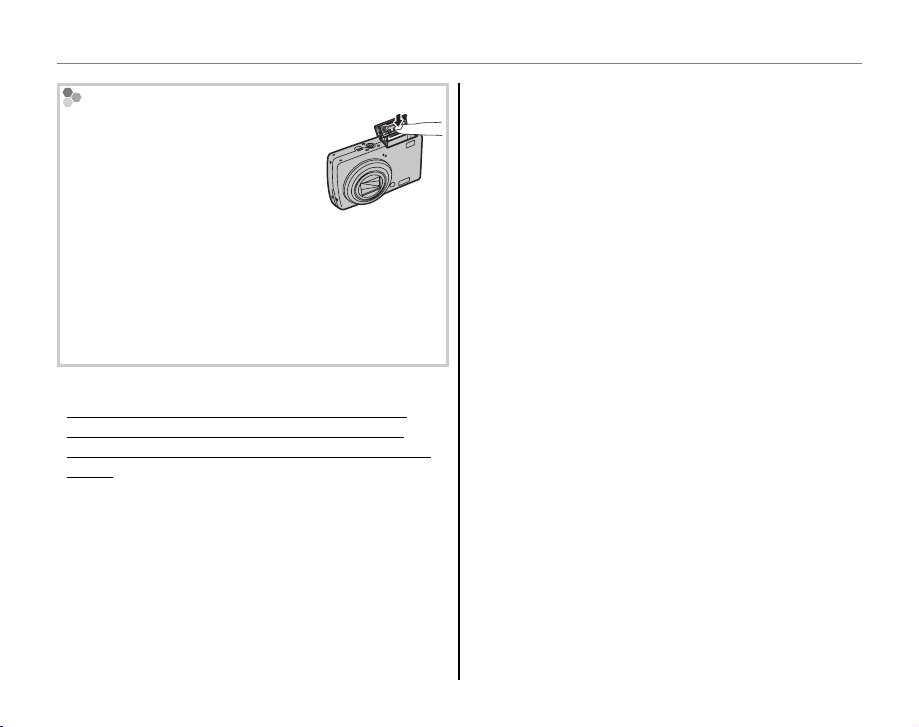
Insertion d’une carte mémoire
Retrait des car tes mémoires
Après vous être assuré que
l’appareil photo est éteint,
appuyez sur la carte puis relâchezla lentement. Vous pouvez
maintenant retirer la carte à la main.
C Précautions
•
La carte mémoire peut sauter hors du logement si vous
retirez votre doigt juste après avoir appuyé sur la carte.
• Il se peut que les cartes mémoires soient chaudes
au toucher après leur retrait de l’appareil photo.
Ce phénomène est normal et ne constitue pas un
dysfonctionnement.
C Précautions
• N’éteig nez pas l’appareil p hoto et ne retirez pas la ca rte
mémoire pe ndant le formatage de la car te mémoire ou
pendant l ’enregistrement ou l a suppression de don nées sur
la carte. Si vous ne respectez pas cette précaution, la
carte risque d’être endommagée.
• Formatez les cartes mémoires SD avant la première
utilisation et assurez-vous de reformater toutes
les cartes mémoires après leur utilisation sur
un ordinateur ou un autre appareil. Pour plus
d’informations sur le formatage des cartes mémoire,
référez-vous à la page 97.
10
• Les cartes mémoires sont petites et pourraient être
avalées, tenez-les hors de portée des enfants. Si un
enfant venait à avaler une carte mémoire, consultez
immédiatement un médecin.
• Les adaptateurs miniSD ou microSD qui sont
plus grands ou plus petits que les dimensions
standard d’une carte SD risquent de ne pas s’éjecter
normalement ; si la carte ne s’éjecte pas, emportez
l’appareil photo chez un représentant agréé. Ne
retirez pas la carte de force.
• Ne collez pas d’étiquettes sur les cartes mémoires.
Le décollement des étiquettes risque d’entraîner un
dysfonctionnement de l’appareil photo.
• L’enregistrement de films peut être interrompu avec
certains types de cartes mémoires SD.
• Les données présentes dans la mémoire interne
peuvent être effacées ou corrompues lors de la
réparation de l’appareil photo. Veuillez remarquer
que le réparateur pourra voir les photos se trouvant
dans la mémoire interne.
•
Le formatage d’une carte mémoire ou de la mémoire
interne de l’appareil photo crée un dossier dans lequel
les photos seront stockées. Ne renommez pas et
n’effacez pas ce dossier. N’utilisez pas un ordinateur
ou un autre appareil pour éditer, effacer ou renommer
les fichiers images. Utilisez toujours l’appareil photo
pour supprimer des photos des cartes mémoires et
de la mémoire interne, avant d’éditer ou de renommer
des fichiers, veuillez les copier sur un ordinateur puis
éditez ou renommez les copies, pas les originaux.
Page 23
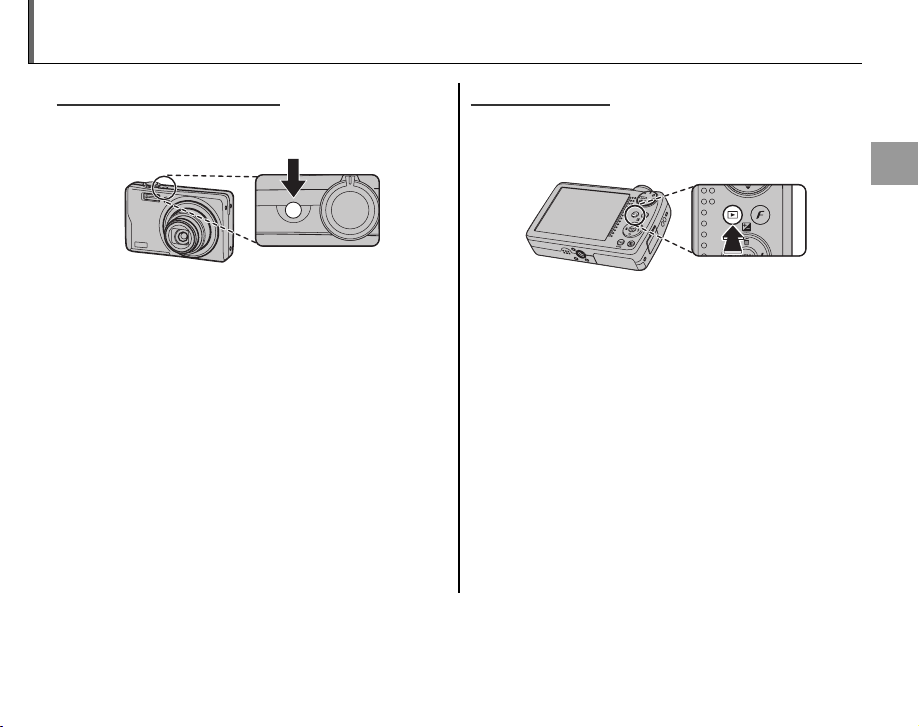
Mise en marche et arrêt de l’appareil photo
Mode de prise de vue
Mode lecture
Mode de prise de vue
Appuyez sur la touche
n
pour allumer l’appareil
photo. L’objectif sort et le volet d’objectif s’ouvre.
Mode lecture
Pour allumer l’appareil photo et commencer
la lecture, appuyez sur la touche D pendant
environ une seconde.
Appuyez sur la touche n de nouveau pour
éteindre l’appareil photo.
B Astuce : Passage en mode lecture
Appuyez sur la touche D pendant environ une seconde
pour lancer la lecture. Appuyez sur le déclencheur à micourse pour retourner au mode prise de vue.
C Précautions
• Empêcher l’objectif de s’allonger en forçant
dessus pourrait endommager ou provoquer un
dysfonctionnement de l’appareil.
• Les photos peuvent être affectées par la présence
de traces de doigts et d’autres marques sur l’objectif.
Veillez à ce que l’objectif reste propre.
•
Le
n
ne permet pas de déconnecter complètement
l’appareil photo de son alimentation électrique.
B Astuce : Extinction automatique
L’appareil photo s’éteint automatiquement si vous n’effectuez aucune opération pendant la période définie dans le
menu o EXT. AUTO (p. 99). Appuyez sur la touche n ou la touche D pendant environ une seconde pour
allumer l’appareil photo.
Appuyez sur la touche n pour éteindre
l’appareil photo.
B Astuce : Passage en mode p rise de vue
Pour quitter le mode prise de vue, appuyez à micourse sur le déclencheur. Appuyez sur la touche D
pour retourner en mode lecture.
Premières étapes
11
Page 24
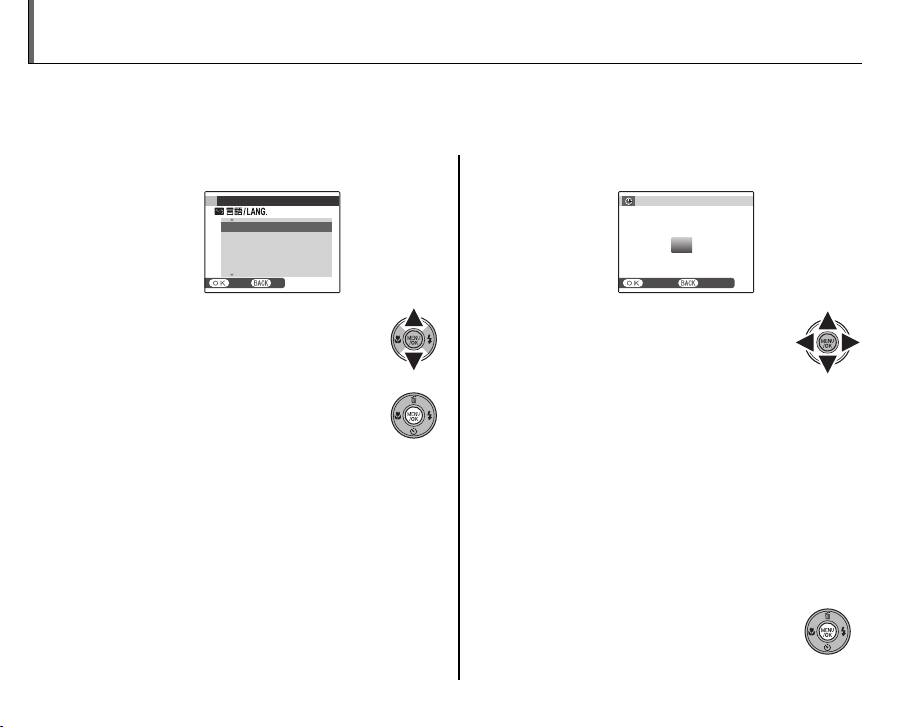
Configuration de base
Une boîte de dialogue de sélection de la langue apparaît la première fois que l’appareil photo est
allumé. Configurez l’appareil photo tel que décrit ci-dessous (pour obtenir des informations sur la
réinitialisation de l’horloge ou le changement de langue, référez-vous à la page 93).
Choisissez une langue.
1
1.1 Appuyez sur le sélecteur vers
le haut ou le bas pour mettre
une langue en surbrillance.
1.2 Appuyez sur MENU/OK.
12
START MENU
ENGLISH
FRANCAIS
DEUTSCH
ESPAÑOL
PORTUGUÊS
SET NO
Réglez la date et l’heure.
2
DATE/HEURE NON ENTREE
YY. MM. DD
2.1 Appuyez sur la touche de
sélection gauche ou droite
pour mettre en surbrillance
l’année, le mois, le jour,
l’heure ou les minutes et appuyez sur
la touche de sélection supérieure ou
inférieure pour modifier les valeurs. Pour
modifier l’ordre dans lequel l’année, le
mois et le jour sont affichés, mettez en
surbrillance le format de date et appuyez
sur la touche de sélection supérieure ou
inférieure.
2.2 Appuyez sur MENU/OK.
2012
2011
1. 1 12
2010
2009
2008
ENTREE ANNULER
:
00
AM
Page 25
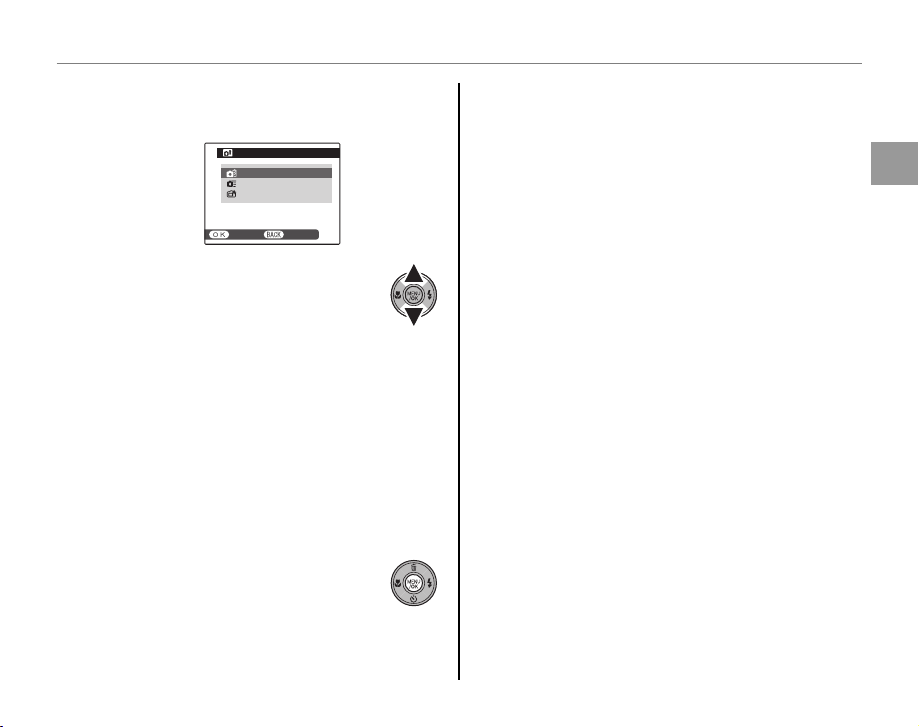
Configuration de base
Choisissez les options de gestion de
3
l’énergie.
REGLAGE ALIM.
ECO. D'ENERGIE
AF RAPIDE
LCD CLAIRE
Le mode Eco. d'énergie
préserve la batterie.
REGLER ANNULER
3.1 Appuyez sur la touche de
sélection supérieure ou
inférieure pour mettre en
surbrillance l’une des options suivantes :
• v ECO. D’ENERGIE : Permet d’économiser
l’énergie de la batterie.
• w AF RAPIDE : Permet de réduire le
temps de mise au point et d’assurer une
réponse rapide du déclencheur.
• x LCD CLAIRE : Choisissez cette option
pour affichage plus lumineux et de
meilleure qualité.
3.2 Appuyez sur MENU/OK.
B Astuce : L’horloge de l’appareil photo
Si la batterie est retirée pendant une période
prolongée, l’horloge de l’appareil photo est
réinitialisée et la boîte de dialogue de sélection de
la langue est de nouveau affichée lorsque l’appareil
photo est allumé. Configurez à nouveau l’appareil
photo. Si vous laissez la batterie dans l’appareil photo
ou un adaptateur CA optionnel connecté pendant
environ quatre jours, la batterie peut être retirée
pendant environ sept jours sans que l’horloge, la
sélection de la langue et les options de gestion de
l’énergie ne soient réinitialisées.
Premières étapes
13
Page 26
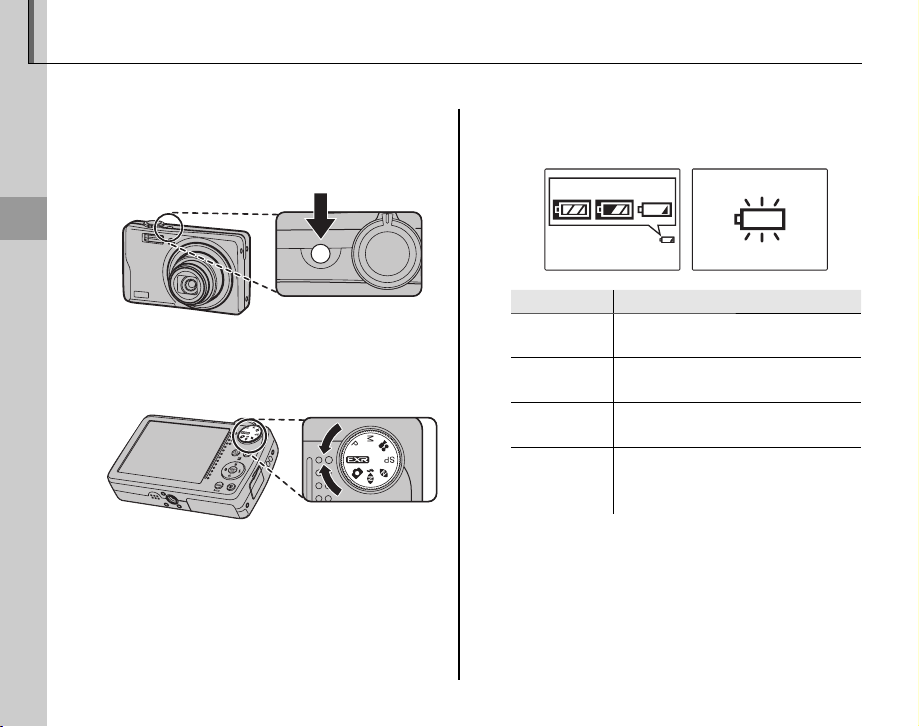
Prise de photos en mode r (P AUTO)
Témoin
Descri ption
Cette section décrit comment prendre des photos en mode r (P AUTO).
Allumez l’appareil photo.
1
Appuyez sur la touche n pour
allumer l’appareil photo.
Principes de base des modes photographie et lecture
Sélectionnez le mode O.
2
Tournez la molette de mode dans la
position O.
B Astuce : r (P AUTO)
L’appareil photo sélectionne automatiquement la
scène appropriée et le mode P en fonction des
conditions de prise de vue.
14
Vérifiez le niveau de la batterie.
3
Vérifiez le niveau des piles sur l’écran.
qwe
Tém oin
Q
(blanc)
P
(blanc)
O
(rou ge)
N
(cli gnota nt rou ge)
La batterie est en partie
déchargée.
La batterie est déchargée de plus
de la moitié.
Batterie faible. Rechargez-la dès
que possible.
La batterie est épuisée. Éteignez
l’appareil photo et rechargez la
batterie.
Description
r
Page 27
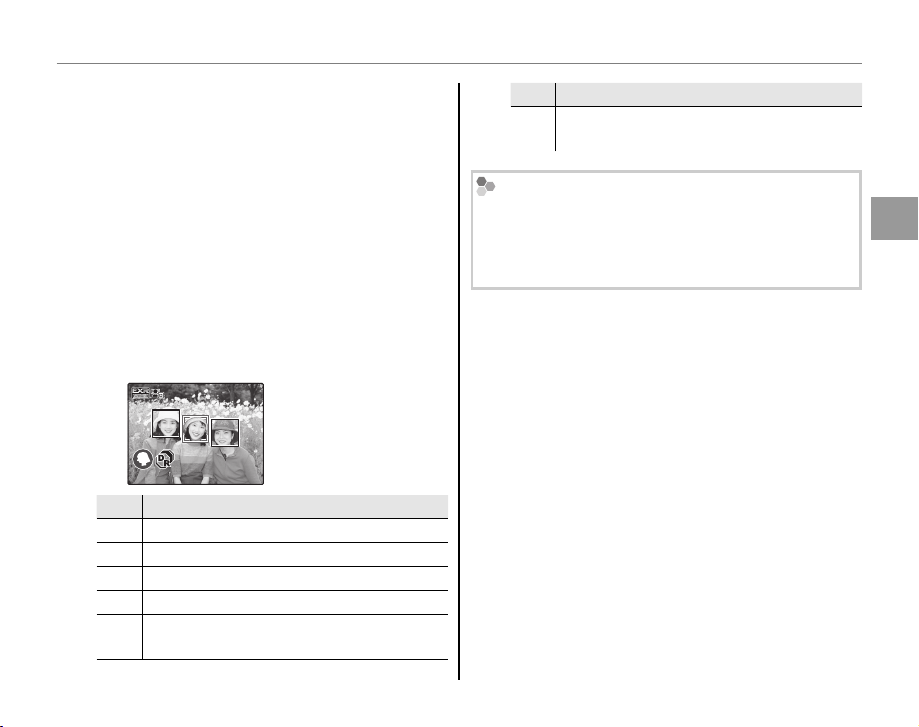
Prise de photos en mode r (P AUTO)
Mode
Type de sujet ou de scène détecté
Mode
Type de sujet ou de scène détecté
Cadrez une image à l’aide de la
4
commande de zoom.
Dans ce mode, l’appareil photo analyse
automatiquement la composition et
sélectionne le mode scène approprié en
fonction du sujet et des conditions de prise
de vue. Le mode sélectionné s’affiche tel
que représenté ci-dessous. Lorsque vous
appuyez sur le déclencheur à mi-course,
l’appareil photo sélectionne le mode P
optimal, lequel s’affiche à côté de l’icône du
mode scène.
Affiche le sujet
portrait lorsqu’il est
détecté.
Mode
H
I
J
K
T
Type de sujet ou de scène détecté
PORTRAIT : Sujet portrait humain.
PAYSAG E : Paysage naturel ou artificiel.
NOCTURNE : Paysage mal éclairé.
MACRO : Sujet près de l’appareil photo.
PORTRAIT CONTRE-JOUR : Sujet portrait rétro-
éclairé.
Mode
Z
o TAILLE D’IMAGE
Si S est sélectionné pour le paramètre o TAILLE
D’IMAGE en mode r l’appareil photo
sélectionne automatiquement la taille d’image
optimale (p. 67).
A Remarques
• L (AUTO) sera sélectionné si le sujet ne correspond
pas à l’une des scènes énumérées ci-dessus.
• I apparaît à l’écran en r. L’appareil photo
continue à analyser la scène et essaie de détecter
des visages.
• L’appareil photo fait la mise au point constamment,
ce qui augmente la consommation de la batterie. Le
son émis par l’appareil photo lors de la mise au point
peut être audible.
Type de sujet ou de scène détecté
PORTRAIT NOCTURNE : Sujet de portrait
faiblement éclairé.
Principes de base des modes photographie et lecture
15
Page 28
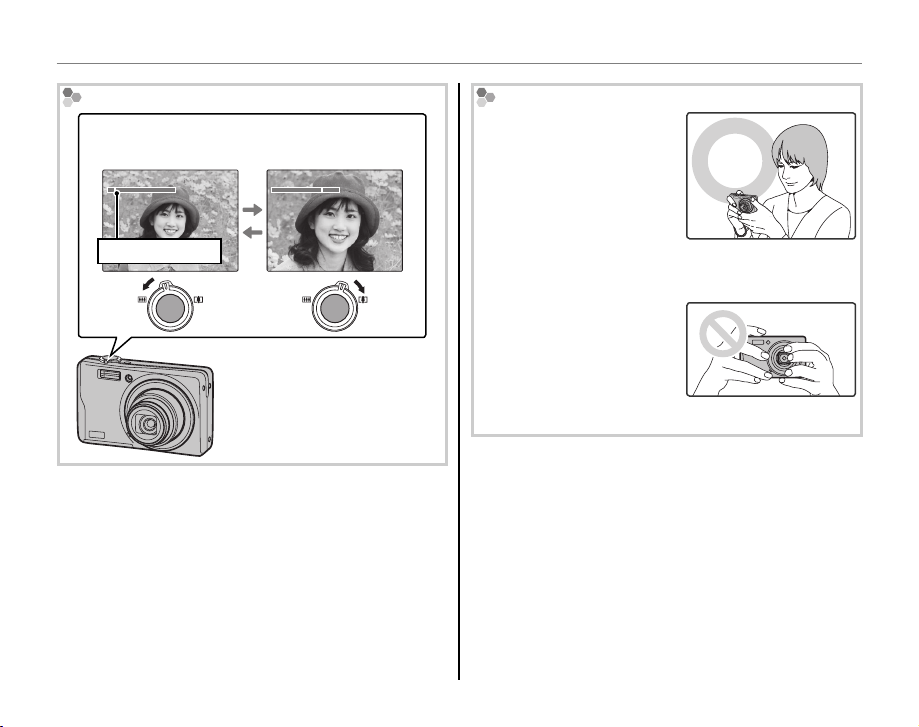
Prise de photos en mode r (P AUTO)
Comment utiliser la commande de zoom
Sélectionnez B pour
faire un zoom arrière
Témoin de zoo m
Sélectionnez A pour
faire un zoom avant
La vitesse du zoom
peut être modifiée en
réglant la position de la
commande du zoom.
Comment tenir l’appareil photo
Tenez bien l’appareil photo
avec les deux mains en
gardant vos coudes contre
7.6x1.6x
votre corps. Si vos mains
tremblent ou ne sont
pas stables, vous risquez
d’obtenir des photos
floues.
Pour éviter que vos photos
ne soient floues ou trop
sombres (sous-exposées),
ne mettez pas vos doigts
et tout autre objet devant
l’objectif et le flash.
16
Page 29
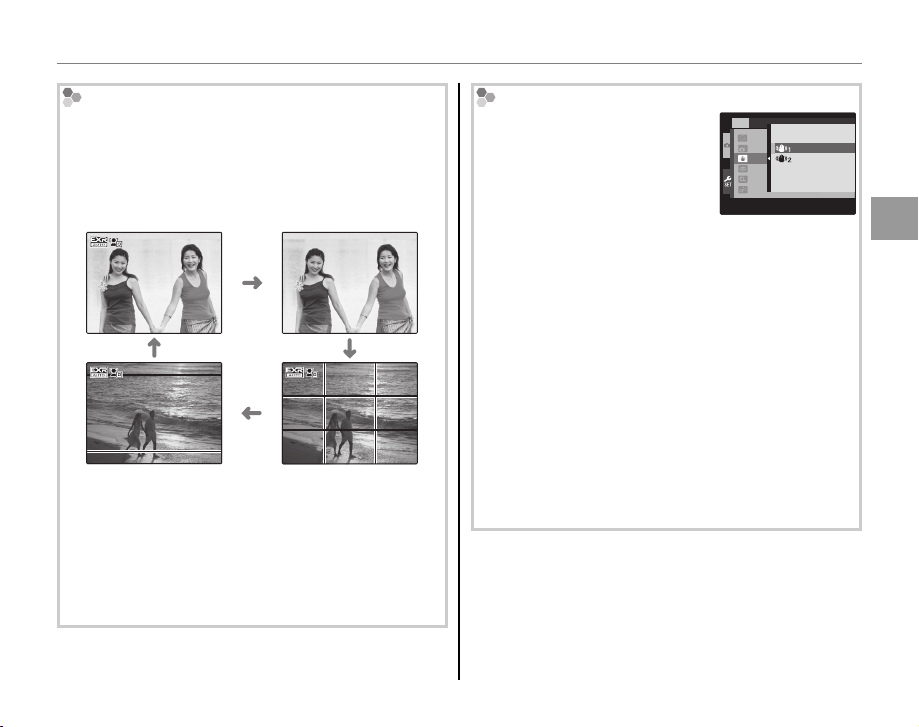
Prise de photos en mode r (P AUTO)
Cadre guide et fenêtre d’assistance après prise de vue
En mode de prise de vue, appuyez sur DISP/BACK
pour afficher un format d’affichage de prise de vue.
La sélection change chaque fois que vous appuyez
sur DISP/BACK.
INFO DÉSACTIVÉINFO ACTIVÉ
MEILLEUR CADRAGECADRAGE HD
• MEILLEUR C ADRAGE : Pour utiliser le meilleur cadrage,
positionnez le sujet principal à l’intersection de
deux lignes ou alignez l’une des lignes horizontales
avec l’horizon.
• CADRAGE HD : Affiche le cadrage Haute Définition
(HD) 16 : 9.
Éviter les photos floues
Si le sujet est faiblement
éclairé, le flou provoqué par
le bougé de l’appareil photo
peut être réduit en activant le
PARAMETRE
LUMINOSITE LCD
EXT. AUTO
TJRS ACTIF
PHOTO UNIQU.
DOUBLE STAB
REDUC. YEUX ROUGE
OFF
ZOOM NUM.
TEMOIN AF
OFF
2
ON
ON
Z DOUBLE STAB. k TJR S
ACTIF, l PHOTO UNIQU.
ou OFF peut être défini dans le
menu de configuration (p. 93).
B Astuce
Lors de l’utilisation de l’appareil photo avec un
trépied, il est recommandé que Z DOUBLE STAB
soit sur OFF.
A Remarque
La sensibilité est augmentée lorsque la double
stabilisation est active. Veuillez remarquer que
des phénomènes de flou peuvent tout de même
apparaître en fonction de la scène et des conditions
de prise de vue.
3
/4
Principes de base des modes photographie et lecture
17
Page 30
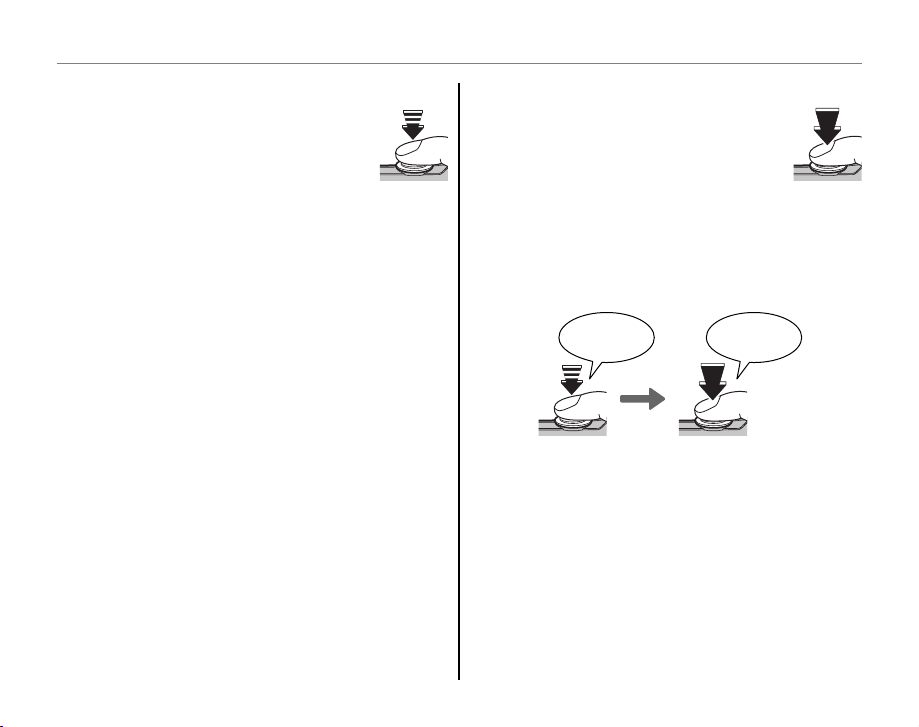
Prise de photos en mode r (P AUTO)
Mise au point.
5
Appuyez sur le déclencheur à micourse pour faire la mise au point.
A Remarque
L’objectif peut émettre un son lorsque l’appareil
photo fait la mise au point. C’est normal.
Si l’appareil photo peut faire la mise au point,
il émet deux bips et le témoin lumineux
s’allume en vert.
Si l’appareil photo ne peut pas effectuer de mise
au point, le cadre de mise au point rouge
et R apparaissent à l’écran et le témoin
de l’indicateur clignote en vert. Changez la
composition ou utilisez le verrouillage de la
mise au point (p. 32).
Prendre une photo.
6
Appuyez doucement mais à fond
sur le déclencheur pour prendre
la photo.
B Astuce : Le déclenche ur
Le déclencheur possède deux positions. Appuyer sur
le déclencheur à mi-course (q) règle la mise au point
et l’exposition, pour prendre la photo, appuyez à fond
sur le déclencheur (w).
Double
bip
qw
Pression
à mi-course
A Remarque
Si le sujet est mal éclairé, il se peut que le flash se
déclenche lors de la prise de vue. Pour obtenir
des informations sur l’utilisation du flash dans des
conditions de faible éclairage, référez-vous à la page
37.
Clic
Pression
à fond
18
Page 31

Prise de photos en mode r (P AUTO)
Témoin lumineux
Statut de l’appareil photo
U Mode silence
Dans les situations dans lesquelles les bruits ou
les lumières de l’appareil photo risquent d’être
malvenus, appuyez sur la touche DISP/BACK jusqu’à
ce que le symbole U apparaisse (veuillez remarquer
que le mode silence n’est pas disponible lors de la
lecture de films ou de mémos audio).
Le haut-parleur de l’appareil photo, le flash et
l’illuminateur d’assistance de mise au point
automatique/voyant du retardateur s’éteignent et
il est impossible d’ajuster les réglages du volume
(veuillez remarquer que le flash se déclenche
quand même en mode A). Pour restaurer le
fonctionnement normal, appuyez sur la touche DISP/
BACK jusqu’à ce que l’icône U ne soit plus affichée.
Le mode Silence peut également être défini depuis
le menu configuration (p. 93).
Le témoin lumineux
Témoin lumin eux
Le témoin lumineux indique le statut de l’appareil
photo de la manière suivante :
Tém oin lum in eux
Allumé vert Mise au point verrouillée.
Clignotant
vert
Clignotant
vert et orange
Allumé
orange
Clignotant
orange
Clignotant
rouge
B Astuce : Avertissements
Des avertissements détaillés peuvent apparaître à
l’écran. Voir pages 114–117 pour plus d’informations.
Statut de l ’appareil photo
Avertissement de flou, mise au point ou
exposition. Vous pouvez prendre une photo.
Photos en cours d’enregistrement. Vous
pouvez prendre des photos supplémentaires.
Photos en cours d’enregistrement.
Vous ne pouvez pas prendre de photos
supplémentaires pour le moment.
Le flash est en cours de chargement, le flash
ne se déclenche pas lors de la prise de vue.
Erreur d’objectif ou de mémoire
(mémoire interne ou carte mémoire
pleine ou non formatée, erreur de
formatage ou autre erreur de mémoire).
Principes de base des modes photographie et lecture
19
Page 32

Visualisation de photos
12/ 31 /2050
10: 00
AM
1/250
F
3.3
100-0001
400
4:3
N
Les photos peuvent être visualisées à l’écran. Lorsque vous prenez une photo importante, faites une
prise de vue test et vérifiez le résultat.
20
Appuyez sur la touche D.
1
La photo la plus récente apparaît à l’écran.
100-0001
12/ 31 /2050
10: 00
1/250
Visionner d’autres photos.
2
Appuyez sur la touche de
AM
F
3.3
sélection droite pour regarder les
photos dans l’ordre dans lequel
elles ont été prises et sur la touche de
sélection gauche pour les regarder dans le
sens inverse.
Appuyez sur le déclencheur pour quitter le
mode prise de vue.
Suppression de photos
Pour supprimer la photo actuellement
affichée à l’écran, appuyez sur la touche
de sélection supérieure (
I). La boîte de
dialogue suivante apparaît.
EFFACE OK?
OK
400
4:3
N
ANNULER
REGLER
Pour supprimer la photo, sélectionnez OK
et appuyez sur MENU/OK. Pour quitter sans
effacer la photo, mettez en surbrillance
ANNULER et appuyez sur MENU/OK.
B Astuce : Le menu Lectu re
Vous pouvez également supprimer des photos à
partir du menu Lecture (p. 46).
Page 33

Mode de prise de vue
kk AUTO
O
EXR
Choisissez un mode de prise de vue en fonction de la scène ou du type de sujet. Pour choisir un
mode de prise de vue, tournez la molette de mode sur le réglage souhaité (p. 4). Les modes suivants
sont disponibles :
AUTO
Choisissez ce mode pour réaliser des photos
instantanées nettes et claires. C’est le mode
recommandé dans la plupart des situations.
O
EXR
Pour que l’appareil photo optimise
les réglages en fonction de votre
sujet actuel ou pour améliorer la
clarté, réduire le bruit ou augmenter la plage
dynamique, tournez la molette de mode sur
O et suivez les étapes suivantes :
Appuyez sur MENU/OK pour afficher
1
le menu Prise de vue.
MENU PRISE DE VUES
MODE
ISO
TAILLE D'IMAGE
QUALITE D'IMAGE
PLAGE DYNAMIQUE
SIMULATION DE FILM
SORTIR
AUTO
AUTO
1
/2
4:3
N
Sélectionnez A P MODE.
2
Appuyez sur la touche de sélection
3
droite pour afficher le menu suivant.
AUTO
PRIORIT RESOL
ISO HT & BR BAS
PRIOR PLAGE D
Sélectionne mode EXR
et réglages appareil
pour chaque scène.
ANNULERREGLER
Instructions plus approfondies concernant le mode photographie
21
Page 34

Mode de prise de vue
Option
Descri ption
A
NATUREL &
Appuyez sur la touche de sélection
4
supérieure ou inférieure pour
mettre en surbrillance l’une des
options suivantes.
Option
L’appareil photo sélectionne
automatiquement la scène
r P AUTO
s PRIORIT RESOL
t ISO HT &
BR BAS
u PRIOR
PLAGE D
Appuyez sur MENU/OK pour
5
sélectionner l’option mise en
surbrillance.
Appuyez sur DISP/BACK pour quitter
6
le menu.
appropriée et le mode P
en fonction des conditions de
prise de vue (p. 14).
Choisissez ce mode pour réaliser
des photos nettes et claires.
Réduit le bruit des photos prises
à haute sensibilité.
Augmente la quantité de
détails visibles sur les points
les plus lumineux de l’image.
U PLAGE DYNAMIQUE est
réglée sur D (800%).
Description
A
NATUREL & KK
Ce mode aide à assurer de bons résultats
avec des sujets rétro-éclairés et dans d’autres
situations où l’éclairage est difficile. A chaque
pression du déclencheur, l’appareil photo
prend deux photos : une photo sans flash
pour préserver la lumière naturelle, suivie
immédiatement d’une seconde photo avec flash.
Ne bougez pas l’appareil photo jusqu’à ce que la
prise de vue soit terminée.
A Remarques
• N’utilisez pas cette fonction dans les endroits
où l’utilisation du flash est interdite. Le flash se
déclenchera même en mode silencieux.
• Cette fonction n’est disponible que lorsqu’il reste
assez de mémoire pour deux photos.
22
Page 35

Mode de prise de vue
BB LUM. NATUREL
SPSP SCENES
LUM. NATUREL
Permet de capturer la lumière
naturelle en intérieur, sous
une lumière faible ou dans les
endroits où le flash ne peut pas
être utilisé. Le flash est désactivé
et la sensibilité est augmentée pour réduire les flous.
SCENES
L’appareil photo offre un choix de « scènes »,
chaque scène étant adapté à des conditions de
prise de vue particulières ou à un type de sujet
spécifique, peut être affecté à la position SP de
la molette de mode.
Tournez la molette de mode dans la
1
position SP.
Appuyez sur MENU/OK pour afficher
2
le menu suivant.
MENU PRISE DE VUES
SCENES
ISO
TAILLE D'IMAGE
QUALITE D'IMAGE
PLAGE DYNAMIQUE
SIMULATION DE FILM
SORTIR
AUTO
AUTO
1
/2
4:3
N
Sélectionnez A SCENES.
3
Appuyez sur la touche de sélection
4
droite pour afficher les options de
prise de vue.
Appuyez sur la touche de sélection
5
supérieure ou inférieure pour mettre
en surbrillance une scène (p. 26).
PORTRAIT
Ce mode permet de
retrouver de belles
teintes chaires.
ANNULERREGLER
Appuyez sur MENU/OK pour
6
sélectionner l’option mise en
surbrillance.
Appuyez sur DISP/BACK pour quitter
7
le menu.
Jusqu’à ce que le réglage soit modifié tel que
décrit ci-dessus, la scène choisie est sélectionnée
à chaque fois que la molette de mode est
tournée dans la position SP.
Instructions plus approfondies concernant le mode photographie
23
Page 36

Mode de prise de vue
GG MISE AU POINT PRO
FF BASSE LUMIÈRE PRO
MISE AU POINT PRO
Choisissez d’appliquer un flou artistique sur
l’arrière-plan d’un sujet comme un portrait ou
une fleur pour le mettre en valeur. Lorsque vous
appuyez sur le déclencheur, l’appareil photo prend
automatiquement 3 photos et crée une image
avec une mise au point précise sur le sujet et un
flou artistique à l’arrière-plan. L’appareil photo
vous propose un effet de flou artistique comme
un appareil photo reflex. Appuyez sur le sélecteur
gauche ou droit pour sélectionner DOUCEUR en
3 étapes avant la prise de vue.
A Remarques
• Lorsqu’un sujet est trop proche de l’arrière-plan,
l’appareil photo ne peut pas créer d’effet sur une
photo. Lorsque le message 5 NE PEUT PAS
CRÉER L’EFFET apparaît durant le verrouillage de la
mise au point, éloignez-vous quelque peu du sujet
et utilisez la commande de zoom pour ajuster.
• Lorsque vous photographiez un sujet en
mouvement, la fonction risque d’être indisponible.
• Lorsque l’appareil photo ne parvient pas à créer
un effet, le message 5 PLAY POUR VÉRIFIER
L’ I MA G E apparaît. Prenez à nouveau une photo.
C Précautions
•
Tenez fermement l’appareil photo lors d’une prise de vue.
• La couverture est réduite dans ce mode.
24
B Astuce : H SAUVEGARDER PHOTO D’ORG
Sélectionnez OUI pour l’option H SAUVEGARDER
PHOTO D’ORG dans le menu Configuration (p. 93)
pour enregistrer des copies non traitées des photos.
BASSE LUMIÈRE PRO
Choisissez de photographier un sujet peu éclairé
ou un sujet immobile en utilisant le téléobjectif.
Lorsque vous appuyez sur le déclencheur,
l’appareil photo prend automatiquement jusqu’à
4 photos et les fusionne. Le flou provoqué par
le bougé de l’appareil photo peut être réduit et
des photos dotées d’un faible bruit peuvent être
prises même avec une sensibilité élevée.
A Remarques
• Lorsque vous photographiez un sujet en
mouvement, la fonction risque d’être indisponible.
• Les photos peuvent être enregistrées sans être
fusionnées, en fonction des conditions de prise de
vue ou en bougeant beaucoup l’appareil photo
durant la prise de vue.
C Précautions
• Tenez fermement l’appareil photo lors d’une prise de
vue.
• La couverture est réduite dans ce mode.
Page 37

Mode de prise de vue
YY CHIEN/
CHAT
B Astuce : H SAUVEGARDER PHOTO D’ORG
Sélectionnez OUI pour l’option H SAUVEGARDER
PHOTO D’ORG dans le menu Configuration (p. 93)
pour enregistrer des copies non traitées des photos.
CHIEN/TT
CHAT
Lorsque Y CHIEN ou T CHAT est
sélectionné, l’appareil photo détecte et met au
point sur le visage de face d’un chien ou d’un
chat.
Lorsque Y CHIEN ou T CHAT est
sélectionné pour SCENES, 5 OBTURATEUR
AUTOMATIQUE est disponible dans les options
du Retardateur. Lorsque l’appareil photo détecte
et met au point sur le visage d’un chien ou d’un
chat dans 5 OBTURATEUR AUTOMATIQUE, le
déclencheur se relâche automatiquement.
Les visages détectés peuvent être utilisés avec
les fonctions suivantes.
• DIAPORAMA (p. 82)
• IMAGE > ZOOM(CONTINU) (p. 97)
• IMPRESSION(DPOF) (p. 56)
• RECADRER (p. 86)
C Précautions
• Bien que l’appareil photo détecte les visages de
nombreuses races de chiens et de chats dans
Y CHIEN ou T CHAT, certaines races de chiens
ou de chats peuvent ne pas être détectées. De
même, les conditions de prise de vue peuvent
empêcher l’appareil photo de détecter le visage d’un
chien ou d’un chat.
• Si aucun visage n’est détecté lorsque vous appuyez
à mi-course sur le déclencheur, l’appareil photo fait
la mise au point sur le sujet situé au centre de l’écran.
• Lorsqu’un visage n’est pas détecté, placez le sujet au
centre d’un cadre.
• Si le visage d’un chien ou d’un chat n’est pas détecté,
le zoom sur le visage n’est pas disponible même
lorsque le bouton B est activé durant la lecture.
• Y CHIEN et T CHAT peut ne pas être effectif
dans les conditions suivantes :
- races de chiens ou de chats dont l’entièreté du
visage est noire.
- races de chiens ou de chats dont l’entièreté du
visage est couverte par de longs poils.
Instructions plus approfondies concernant le mode photographie
25
Page 38

Mode de prise de vue
Scène
Descri ption
Scène
G MISE AU P.PRO
F BASSE LUM.PRO
U PORTRAIT
V VISAGE PLUS DOUX
Y CHIEN
T CHAT
K PAYS AGE
L SPORT
D NOCTURNE
U NOC T. (TRÉP.)
W FEUX ARTIF.
E COUCHER SOL.
F NEIGE
G PLAG E
X PLONG EE
I SOIRÉE
O FLEUR
P TEX TE
Description
Choisissez d’appliquer un flou artistique sur l’arrière-plan d’un sujet comme un portrait ou une fleur pour le
mettre en valeur.
Choisissez de photographier un sujet peu éclairé ou un sujet immobile en utilisant le téléobjectif.
Choisissez ce mode pour les portraits aux teintes douces avec des tons chair naturels.
Choisissez ce mode pour obtenir un effet peau lisse avec mise au point douce de portraits.
Choisissez de photographier un chien. Le mode optimise la mise au point sur des visages de chiens.
Choisissez de photographier un chat. Le mode optimise la mise au point sur des visages de chats.
Choisissez ce mode pour réaliser des photos en plein jour nettes et claires de bâtiments et de paysages.
Choisissez ce mode lorsque vous photographiez des sujets en mouvement. w AF RAPIDE est sélectionné
automatiquement pour le mode m REGLAGE ALIM. et la priorité est donnée à des vitesses d’obturation
plus rapides.
Choisissez ce mode pour les scènes de crépuscule ou de nuit faiblement éclairées. La sensibilité est
augmentée automatiquement pour réduire le flou causé par le tremblement de l’appareil photo.
Choisissez ce mode pour utiliser des vitesses d’obturation lentes lorsque prenez des photos de nuit. Utilisez
un trépied pour éviter les flous.
Les vitesses d’obturation lentes sont utilisées pour immortaliser l’explosion de lumière d’un feu d’artifice.
Utilisez un trépied pour éviter les flous.
Capture les couleurs éclatantes des levers et couchers de soleil.
Choisissez ce mode pour réaliser des photos nettes et claires qui immortalisent la luminosité des scènes
dominées par la brillance de la neige.
Choisissez ce mode pour réaliser des photos nettes et claires qui immortalisent la luminosité des plages
illuminées par le soleil.
Choisissez des bleus vifs lors de l’utilisation d’un caisson étanche en option pour prendre des photos sous l’eau.
Permet de capturer l’éclairage d’arrière-plan en intérieur dans des conditions de faible luminosité.
Choisissez ce mode pour réaliser d’éclatantes photos de fleurs en gros plan. L’appareil photo fait la mise au
point dans la gamme macro.
Permet de prendre des photos claires de texte ou de dessins se trouvant sur des documents imprimés.
L’appareil photo fait la mise au point dans la gamme macro.
26
Page 39

Mode de prise de vue
MM MANUEL
MANUEL
Dans ce mode, vous choisissez à la fois la vitesse d’obturation et l’ouverture. Si vous le souhaitez, vous
pouvez modifier l’exposition par rapport à la valeur suggérée par l’appareil photo.
Tournez la molette de mode dans la
1
position M.
Appuyez sur la touche l. La
2
vitesse d’obturation et l’ouverture
sont affichées.
Vitesse d’obturation
VALIDER
F
3. 3200
Ouverture
Appuyez sur la touche de sélection
3
supérieure ou inférieure pour choisir
l’ouverture.
Appuyez sur la touche de sélection
4
gauche ou droite pour choisir la
vitesse d’obturation.
C Attention
Du bruit prenant la forme de pixels clairs répartis
de manière aléatoire peut apparaître en cas
d’exposition longue.
Appuyez sur MENU/OK pour revenir
5
au mode de prise de vue.
Prendre des photos.
6
L’indicateur d’exposition
La quantité de sous- ou
surexposition de la photo avec
les réglages actuels est indiquée
par l’indicateur d’exposition.
VALIDER
F
3. 3200
Instructions plus approfondies concernant le mode photographie
27
Page 40

Mode de prise de vue
PP PROGRAMME AE/
PRIO. OUVERT.
PROGRAMME AE/AA
PRIO. OUVERT.
Le mode P permet de choisir entre le programme AE (exposition automatique), où l’appareil photo
règle l’exposition automatiquement, et la prio. ouvert., permettant d’ajuster l’ouverture pour adoucir
les détails en arrière plan ou de faire la mise au point à la fois sur l’arrière plan et le premier plan, tout
en laissant l’appareil photo contrôler la vitesse d’obturation, pour garantir une exposition optimale.
Prendre des photos en mode programme et priorité d’ouverture AE :
Tournez la molette de mode dans la
1
position P.
Appuyez sur la touche de sélection
5
supérieure ou inférieure pour
mettre en surbrillance une option.
Appuyez sur MENU/OK pour afficher
2
le menu Prise de vue.
Appuyez sur la touche de sélection
3
supérieure ou inférieure pour
mettre en surbrillance A MODE
PRISE PHOTO.
Appuyez sur la touche de sélection
4
droite pour afficher les options de
prise de vue.
Appuyez sur MENU/OK pour
6
sélectionner l’option mise en
surbrillance.
Appuyez sur DISP/BACK pour quitter
7
le menu.
MENU PRISE DE VUES
MODE PRISE PHOTO
1600
PROGRAMME AE
4:3
PRIO. OUVERT.
N
AUTO
AUTO
L
4:3
AUTO
1
/2
N
28
Page 41

Mode de prise de vue
Appuyez sur la touche de sélection
8
supérieure (l) pour afficher
la compensation d’exposition
(programme AE) ou l’ouverture
(prio. ouvert.).
P
VALIDER
0
Compe nsation
d’exposition
(programme AE)
Appuyez sur la touche de sélection pour
9
choisir la compensation d’exposition
A
VALIDER
F
3. 3
Ouverture
(prio. ouvert.)
0
(programme AE) ou l’ouverture (prio. ouvert.).
Si vous n’obtenez pas l’exposition correcte
avec l’ouverture sélectionnée pour la priorité
d’ouverture AE, la vitesse d’obturation
s’affichera en rouge.
Appuyez sur MENU/OK pour revenir
10
au mode de prise de vue.
Prendre des photos.
11
C Attention
Si le sujet est en dehors de la plage de mesure de
l’appareil photo, les affichages de vitesse d’obturation
et d’ouverture indiquent « --- ». Appuyez sur le
déclencheur à mi-course pour mesurer à nouveau
l’exposition.
Instructions plus approfondies concernant le mode photographie
29
Page 42

B Détection des visages
La fonction de détection des visages permet à l’appareil photo de détecter automatiquement les
visages humains et de régler la mise au point et l’exposition pour un visage situé à n’importe quel
endroit du cadre pour réaliser des photos où les sujets de portraits se trouvent au premier plan.
Choisissez cette fonction pour les photos de groupe (verticales ou horizontales) afin d’empêcher que
l’appareil photo ne fasse la mise au point sur l’arrière-plan. La détection des visages propose également
une fonction de correction des yeux rouges destinée à éliminer l’effet « yeux rouges » causé par le flash.
Activez la fonction de détection des
1
visages.
Appuyez sur le bouton B pour activer la
Détection sujet intelligente. La sélection
change chaque fois que vous appuyez sur le
bouton B.
A Remarque
Lors de la suppression de l’effet yeux rouges,
sélectionnez ON pour a REDUC. YEUX
ROUGE dans le menu configuration (p. 93).
30
Cadrez la photo.
2
Si un visage est détecté,
il est indiqué par une
bordure verte. S’il y a
plusieurs visages dans le
cadre, l’appareil photo
sélectionne le visage le
plus près du centre, les autres visages sont
indiqués par des bordures blanches.
Mise au point.
3
Appuyez sur le déclencheur à micourse pour faire la mise au point
sur le sujet situé dans le cadre
vert. Veuillez remarquer que dans
certains modes de prise de vue, l’exposition
est ajustée pour le mode de prise de vue
actuel et ne sera pas optimisée en fonction
du sujet sélectionné.
Bordure verteBordure verte
Page 43

77
B Détection des visages
C Attention
Si l’appareil photo ne détecte aucun visage
lorsque vous appuyez à mi-course sur le
déclencheur (p. 99), il fera la mise au point sur
le sujet situé au centre de l’écran et l’effet yeux
rouges n’est pas éliminé.
Prendre une photo.
4
Appuyez à fond sur le
déclencheur pour prendre la
photo.
C Attention
Si le sujet bouge lorsque vous appuyez sur le
déclencheur, son visage peut ne plus se trouver
dans la zone délimitée par la bordure verte
lorsque vous prenez la photo.
B Astuce : Fonction de correction des yeux rouges
Sélectionnez OUI pour l’option
H SAUVEGARDER PHOTO D’ORG dans le
menu Configuration (p. 93) pour enregistrer
des copies non traitées des photos créées avec
a REDUC. YEUX ROUGE.
Détec tion des visages
La détection des visages est
recommandée lorsque vous
utilisez le retardateur pour
des photos de groupe ou des
autoportraits (p. 39).
Si un visage a été enregistré,
l’appareil photo met au point
en priorité sur ce visage lorsque
plusieurs visages sont détectés.
Les fonctions suivantes peuvent être utilisées avec la
Détection sujet intelligente.
REDUC. YEUX ROUGES (p. 95)/RECHERCHE
PHOTOS (p. 44)/DIAPORAMA (p. 82)/IMAGE >
ZOOM(CONTINU) (p. 100)/IMPRESSION (DPOF)
(p. 56)/RECADRER (p. 86)
7
Instructions plus approfondies concernant le mode photographie
31
Page 44

Verrouillage de la mise au point
250
F
3.3
250
F
3.3
Pour réaliser des photos avec des sujets excentrés :
Positionnez le sujet dans le cadre de mise
1
au point.
Recomposez la photo.
3
Pour recomposer la photo, maintenez le
déclencheur enfoncé à mi-course.
250
F
Mise au point.
2
Appuyez sur le déclencheur à mi-course
pour régler la mise au point et l’exposition.
La mise au point et l’exposition demeurent
Prendre une photo.
4
Appuyez à fond sur le déclencheur pour
prendre la photo.
3.3
verrouillées pendant que le déclencheur est
enfoncé à mi-course (verrouillage AF/AE).
Pression
à fond
250
F
Pression
à mi-course
3.3
Répétez les étapes 1 et 2 comme vous le
souhaitez pour refaire la mise au point avant
de prendre la photo.
32
Page 45

Verrouillage de la mise au point
Mise au point automatique
Bien que l’appareil photo possède un système de mise au point automatique de haute précision, il se peut
qu’il ne soit pas en mesure de faire la mise au point sur les sujets dont la liste figure ci-dessous. Si l’appareil
photo ne parvient pas à faire la mise au point en utilisant la mise au point automatique, utilisez le verrouillage
de la mise au point (p. 32) pour faire la mise au point sur un autre sujet situé à la même distance et recomposer
la photo.
• Sujets très brillants tels que des miroirs ou des carrosseries de voiture.
• Sujets en mouvement rapide.
• Sujets photographiés à travers une fenêtre ou un autre objet qui réfléchit la lumière.
• Sujets sombres et sujets qui absorbent la lumière plutôt que de la refléter, comme les cheveux ou la fourrure.
• Sujets sans substance tels que la fumée ou les flammes.
• Sujets qui présentent un faible contraste par rapport à l’arrière-plan (par exemple, sujets dont les vêtements
sont de la même couleur que l’arrière-plan).
• Sujets se situant devant ou derrière un objet à fort contraste qui se trouve lui aussi dans le cadre de mise au
point (par exemple, sujet photographié sur un fond composé d’éléments très contrastés).
Instructions plus approfondies concernant le mode photographie
33
Page 46

Verrouillage de la mise au point
L’illuminateur d’assistance de mise au point automatique
Si le sujet est mal éclairé, l’illuminateur d’assistance de mise au point automatique s’allume afin d’assister
l’opération de mise au point si vous appuyez à mi-course sur le déclencheur.
Illuminateur d’assistance de
mise au point automatique
A Remarques
• Évitez de diriger l’illuminateur d’assistance de mise au point automatique directement dans les yeux de
votre sujet. Référez-vous à la page 93 pour obtenir des informations sur la désactivation de l’illuminateur
d’assistance de mise au point automatique.
• Dans certains cas, il se peut que l’appareil photo ne soit pas en mesure de faire la mise au point avec
l’illuminateur d’assistance de mise au point automatique. Si l’appareil photo n’est pas en mesure de faire la
mise au point en mode macro (p. 36), essayez d’augmenter la distance par rapport au sujet.
• L’illuminateur d’assistance de mise au point automatique n’est pas disponible en mode silencieux.
34
Page 47

5 Compensation de l’exposition
Utilisez la compensation de l’exposition lorsque vous photographiez des sujets très clairs, très
sombres ou fortement contrastés.
Appuyez sur la touche de sélection
1
supérieure (l).
L’indicateur d’exposition apparaît.
A
VALIDER
Choisissez une valeur.
2
Appuyez sur la touche de sélection. L’effet
est visible à l’écran.
Choisissez des valeurs
positives (+) pour
augmenter l’exposition
Choisissez des valeurs
négatives (–) pour
réduire l’exposition
Revenez au mode prise de vue.
3
Appuyez sur MENU/OK pour revenir
au mode de prise de vue.
Prendre des photos.
4
A Remarque
0
F
3. 3
Une icône 5 et un indicateur d’exposition
apparaissent aux réglages autres que ±0. La
compensation d’exposition n’est pas réinitialisée
lorsque l’appareil photo est éteint. Pour restaurer la
commande d’exposition normale, choisissez une
valeur de ±0.
Instructions plus approfondies concernant le mode photographie
35
Page 48

L Mode Macro (gros plans)
Pour réaliser des gros plans, appuyez sur la touche de sélection gauche (L). La sélection change à
chaque pression de la touche de sélection.
OFF
MACRO
Lorsque le mode macro est actif, l’appareil photo fait la mise au point sur les sujets situés près du
centre de l’image. Utilisez la commande de zoom pour composer les photos.
Pour quitter le mode macro, appuyez sur le sélecteur gauche (L) et sélectionnez OFF. Vous pouvez
également annuler le mode macro en éteignant l’appareil photo ou en sélectionnant un autre mode
de prise de vue.
A Remarques
• L’usage d’un trépied est recommandé pour éviter les flous causés par le tremblement de l’appareil photo.
• Il est possible que le flash n’éclaire pas la totalité du sujet à des distances très rapprochées. Augmentez la
distance par rapport au sujet et essayez à nouveau.
36
Page 49

K Utilisation du flash (Flash super intelligent)
Mode
Descri ption
Lorsque le flash est utilisé, le système Flash super intelligent de l’appareil photo analyse
instantanément la scène en fonction de facteurs tels que la luminosité du sujet, sa position dans
le cadre et sa distance par rapport à l’appareil photo. La puissance et la sensibilité du flash sont
ajustées pour assurer la bonne exposition du sujet principal tout en préservant les effets de l’éclairage
d’arrière-plan ambiant, même dans des scènes d’intérieur faiblement éclairées. Utilisez le flash
lorsque l’éclairage est faible, par exemple lorsque vous prenez des photos de nuit ou à l’intérieur avec
un faible éclairage.
Choisissez un mode flash.
1
Appuyez sur la touche de sélection droite (K). Le mode flash change
à chaque pression de la touche de sélection ; en modes autres que
4 le mode actuel est indiqué par une icône affichée à l’écran.
Choisissez l’une des options suivantes :
Instructions plus approfondies concernant le mode photographie
Mode
4 (AUTO FLASH)
K (FLASH FORCÉ)
W (FLASH COUPÉ)
T (SYNCHRO
LENTE)
Description
Le flash se déclenche lorsque c’est nécessaire. C’est le mode recommandé dans la
plupart des situations.
Le flash se déclenche à chaque prise de vue. Utilisez ce mode pour les sujets rétroéclairés ou pour obtenir une coloration naturelle lorsque vous prenez des photos
en plein jour.
Le flash ne se déclenche pas même si le sujet est mal éclairé. 0 apparaît à l’écran
aux vitesses d’obturation lentes pour vous avertir que les images risquent d’être
floues. L’utilisation d’un trépied est recommandée.
Ce mode permet de capturer à la fois le sujet principal et l’arrière-plan dans des
conditions de faible éclairage (veuillez remarquer que les scènes bien éclairées
risquent d’être surexposées).
37
Page 50

K Utilisation du flash (Flash super intelligent)
Mise au point.
2
Appuyez sur le déclencheur à mi-course pour faire la mise au point. Si le flash se
déclenche, le symbole X est affiché lors de la pression à mi-course du déclencheur.
Aux vitesses d’obturation lentes, 0 apparaît à l’écran pour vous avertir que les images
risquent d’être floues, L’utilisation d’un trépied est recommandée.
Prendre une photo.
3
Appuyez à fond sur le déclencheur pour prendre la photo.
C Attention
Le flash peut se déclencher plusieurs fois à chaque prise de vue. Ne bougez pas l’appareil
photo jusqu’à ce que la prise de vue soit terminée.
Fonction de correction des yeux rouges
Lorsque la Détection sujet intelligente est active (p. 30) et ON est sélectionné pour a REDUC.
YEUX ROUGE dans le menu configuration (p. 93), la réduction des yeux rouges est disponible dans
V, U et Z. La fonction de correction des yeux rouges minimise l’effet « yeux rouges » causé
lorsque la lumière du flash est réfléchie dans la rétine du sujet comme le montre l’illustration de
droite.
38
Page 51

J Utilisation du retardateur
9
L’appareil photo propose un retardateur de dix secondes qui permet aux photographes de figurer
sur leurs propres photos et un retardateur de deux secondes qui peut être utilisé pour éviter le flou
causé par le déplacement de l’appareil photo lors de la pression du déclencheur. Le retardateur est
disponible dans tous les modes de prise de vue.
Réglez le retardateur.
1
Appuyez sur le sélecteur vers le bas (J). La sélection change à chaque pression de la touche de
sélection. Le mode actuel du retardateur est affiché à l’écran.
Choisissez l’une des options
suivantes y (retardateur
désactivé), c (retard de 10 s),
ou b (retard de 2 s)
9
Mise au point.
2
Appuyez sur le déclencheur à mi-course pour faire la mise au point.
C Attention
Tenez-vous derrière l’appareil photo lorsque vous utilisez le déclencheur. Si vous vous tenez
devant l’objectif, cela peut interférer avec la mise au point et l’exposition.
Mettez en marche le retardateur.
3
Appuyez à fond sur le déclencheur pour lancer le retardateur.
L’affichage à l’écran montre le nombre de secondes qu’il reste avant
l’activation du déclencheur. Pour arrêter le retardateur avant que la
photo soit prise, appuyez sur DISP/BACK.
OFF
OFF
Instructions plus approfondies concernant le mode photographie
39
Page 52

lisation du retardateur
J Uti
Le témoin du retardateur situé à l’avant de l’appareil
photo se met à clignoter juste avant que la photo
soit prise. Si vous sélectionnez le retardateur de deux
secondes, le témoin du retardateur clignote pendant le
décompte du retardateur.
Détec tion des visages
Puisqu’elle assure la bonne mise au point des visages des sujets de portrait, la détection des visages (p. 30)
est recommandée lorsque vous utilisez le retardateur pour des photos de groupe ou des auto-portraits. Pour
utiliser le retardateur avec la détection des visages, activez la détection des visages, réglez le retardateur tel
qu’indiqué à l’étape 1 puis appuyez sur le déclencheur à fond pour lancer le retardateur. L’appareil photo
détecte les visages pendant le décompte du retardateur et il ajuste la mise au point et l’exposition juste avant
l’activation du déclencheur. Faites attention de ne pas bouger avant que la photo soit enregistrée.
A Remarque
Le retardateur s’éteint automatiquement une fois la photo prise, lorsqu’un mode de prise de vue différent est
sélectionné, lorsque le mode lecture est sélectionné ou lorsque l’appareil photo est éteint.
40
Page 53

Options de lecture
12/ 31 /2050
10: 00
AM
1/250
F
3.3
100-0001
400
4:3
N
12/ 31 /2050
10: 00
AM
1/250
F
3.3
100-0001
400
4:3
N
Pour visionner la photo la plus récente sur l’écran,
appuyez sur la touche D.
100-0001
400
4:3
N
12/ 31 /2050
10: 00
1/250
AM
F
3.3
Appuyez sur la touche de sélection
droite pour regarder les photos dans
l’ordre dans lequel elles ont été prises
et sur la touche de sélection gauche
pour les regarder dans le sens inverse. Maintenez
la touche de sélection enfoncée pour faire défiler
rapidement les photos jusqu’à celle de votre
Choix d’un format d’affichage
En mode de lecture, appuyez sur DISP/BACK pour
sélectionner un format d’affichage de lecture.
La sélection change chaque fois que vous appuyez
sur DISP/BACK.
INFO ACTIVÉ INFO DÉSACTIVÉ
100-0001
400
4:3
N
12/ 31 /2050
10: 00
1/250
AM
F
3.3
choix.
A Remarque
Les photos prises avec d’autres appareils photo sont indiquées par une icône e (« Photo prise avec un autre
appareil ») pendant la lecture.
Instructions plus approfondies concernant le mode lecture
41
Page 54

Zoom lecture
Zoom lecture
Sélectionnez A pour réaliser un zoom avant
sur les photos affichées lors de la lecture image
par image, Sélectionnez B pour faire un zoom
arrière. Lorsque la photo est agrandie, la touche
de sélection peut être utilisée pour voir des
zones de la photo qui ne sont pas visibles à
l’écran.
Témoin de zoo m
La fenêtre de navigation
montre une partie de
l’image actuellement
affichée à l’écran
Appuyez sur DISP/BACK pour quitter le zoom.
A Remarque
Le zoom de lecture n’est pas disponible avec des
copies recadrées ou redimensionnées enregistrées au
format t.
Options de lecture
Détec tion des visages
Les photos prises avec la
fonction de détection des
visages (p. 30) sont indiquées
par l’icône B. Appuyez sur la
touche B pour agrandir le sujet
sélectionné avec la fonction de
détection des visages. Vous pouvez ensuite utiliser
la commande de zoom pour agrandir et réduire la
photo.
ZOOM BACK
42
Page 55

Options de lecture
Lecture d’images multiples
10: 00
AM
12/ 31/ 2050
Lecture d’images multiples
Pour modifier le nombre de photos affichées,
sélectionnez B lorsqu’une photo est affichée
entièrement sur l’écran.
10: 00
AM
12/ 31/ 2050
Sélectionnez B
pour augmenter le
nombre d’images
affichées à une
image avec la
précédente et la
suivante, deux,
neuf et cent.
Utilisez la touche de sélection pour mettre en
surbrillance les photos et appuyez sur MENU/OK
pour visualiser l’image mise en surbrillance toute
entière. Dans les affichages neuf et cent images,
appuyez sur la touche de sélection supérieure ou
inférieure pour voir plus de photos.
B Astuce : Affichage deux images
L’affichage deux images peut être
utilisé pour comparer des photos
prises en mode A.
Instructions plus approfondies concernant le mode lecture
Sélectionnez A
pour réduire le
nombre de photos
affichées.
43
Page 56

V Recherche d’image
Recherche d’image par catégorie
Option
Descri ption
Option
Descri ption
Recherche d’image par catégorie
Recherchez des images par date, sujet, scène et
type de fichier.
Appuyez sur MENU/OK pour afficher
1
le menu Lecture.
Appuyez sur le sélecteur vers le
2
haut ou le bas pour mettre en
surbrillance V RECHERCHE
PHOTOS.
Appuyez sur MENU/OK pour afficher
3
la catégorie de recherche.
Appuyez sur le sélecteur vers
4
le haut ou le bas pour mettre
en surbrillance la catégorie de
recherche souhaitée.
Option
PAR DATE
PAR VISAG E
Pour afficher des images sur
base de la date spécifiée.
Pour afficher des images sur
base des informations de visage
spécifiées.
Description
Option
PAR SCENE
PAR TYPE DE
DONNEES
Appuyez sur MENU/OK pour
5
sélectionner la catégorie de
recherche en surbrillance.
Une liste de recherche détaillée
s’affiche.
Sélectionnez une catégorie dans la liste.
6
Les images spécifiées s’affichent.
Pour afficher des images sur
base du mode scène spécifié.
Pour afficher des images fixes
ou vidéo.
Description
44
Page 57

Utilisation du menu Lecture avec la
Recherche d’image
Option
Voir page
echerche d’image
V R
Utilisation du menu Lecture avec la
Recherche d’image
Trois menus de lecture peuvent être exécutés en
mode de recherche d’image.
Appuyez sur MENU/OK lorsque
1
les résultats de recherche sont
affichés.
Le menu Lecture apparaît.
Appuyez sur le sélecteur vers le
2
haut ou le bas pour mettre en
surbrillance l’élément de menu
souhaité.
Appuyez sur MENU/OK pour
3
sélectionner le menu en
surbrillance.
B Astuces
• Pour chaque opération, reportez-vous à la page
répertoriée.
Option
M EFFACE
O PROTEGER
q DIAPORAMA
• Sélectionnez QUITTER RECHERCHE pour
revenir au mode de lecture normal.
Voir p age
46
85
82
Instructions plus approfondies concernant le mode lecture
45
Page 58

M Suppression de photos
L’option EFFACE dans le menu Lecture peut être utilisée pour supprimer des photos et des films, ce
qui permet d’augmenter l’espace disponible sur la carte mémoire ou dans la mémoire interne (pour
plus d’informations sur la suppression de photos dans le mode de lecture image par image, référezvous à la page 20). Veuillez remarquer que les photos effacées ne peuvent pas être récupérées. Copiez
les photos importantes sur un ordinateur ou un autre dispositif de stockage avant d’aller plus loin.
Appuyez sur MENU/OK pour afficher
1
le menu lecture.
MENU LECTURE
RECHERCHE PHOTOS
EFFACE
DIAPORAMA
REDUC. YEUX ROUGE
PROTEGER
RECADRER
SORTIR
Appuyez sur la touche de sélection
2
supérieure ou inférieure pour
mettre en surbrillance M EFFACE.
Appuyez sur la touche de sélection
3
droite pour afficher les options de
suppression.
MENU LECTURE
RECHERCHE PHOTOS
BACK
EFFACE
IMAGE
DIAPORAMA
TOUTES
REDUC. YEUX ROUGE
PROTEGER
RECADRER
46
Appuyez sur la touche de sélection
4
supérieure ou inférieure pour
1
/3
mettre en surbrillance IMAGE ou
TOUTES.
Appuyez sur MENU/OK pour
5
afficher les options pour l’élément
sélectionné (voir page suivante).
B Astuces : Suppression de photos
• Lorsque vous insérez une carte mémoire dans
l’appareil photo, les photos présentes sur celle-ci
seront effacées, sinon, les photos sont supprimées
de la mémoire interne.
• Les photos protégées ne peuvent pas être effacées.
Désactivez la protection des photos que vous voulez
1
/2
supprimer (p. 85).
• Si un message apparaît indiquant que les photos
sélectionnées font partie d’une commande
d’impression DPOF, appuyez sur MENU/OK pour
effacer les photos.
Page 59

■■ IMAGE
: Suppression de photos sélectionnées
■■ TOUTES
: Suppression de toutes les photos
M Suppression de photos
IMAGE
Lorsque vous sélectionnez
: Suppression de photos sélectionnées
EFFACE OK?
IMAGE, la boîte de dialogue
représentée à droite apparaît.
ENTREE ANNULER
Appuyez sur la touche de
sélection gauche ou droite
pour faire défiler les photos
et appuyez sur MENU/OK pour
supprimer la photo actuelle
(la photo est immédiatement
supprimée, faites attention de
ne pas supprimer la mauvaise
photo).
Appuyez sur DISP/BACK pour quitter une fois que
vous avez supprimé toutes les photos que vous
vouliez effacer.
TOUTES
Lorsque vous sélectionnez
: Suppression de toutes les photos
EFFACER TOUTES OK?
PEUT PRENDRE DU TEMPS
TOUTES le message de
REGLER
OK
ANNULER
confirmation représenté à
droite apparaît.
Mettez en surbrillance OK et
appuyez sur MENU/OK pour
supprimer toutes les photos
non protégées.
La boîte de dialogue
représentée à droite est
affichée lors de la suppression.
Appuyez sur DISP/BACK pour
annuler avant que toutes les
ANNULERANNULER
photos ne soient effacées (les photos effacées
avant que vous ayez appuyé sur cette touche ne
peuvent pas être récupérées).
Instructions plus approfondies concernant le mode lecture
47
Page 60

ATTENTE
12
s
ATTENTE
12
s
12
s
ENR.
A Enregistrer des films
Tournez des films courts avec du son. Le son est enregistré par le biais du micro intégré , ne couvrez
pas le micro pendant l’enregistrement.
Tournez la molette de mode dans
1
la position A (mode film).
12
s
ATTENTE
Cadrez la scène à l’aide de la
2
commande de zoom.
Films
12
ATTENTE
48
La durée disponible
s’affiche sur l’écran.
s
Tém oin de zoom
Appuyez à fond sur le déclencheur
3
pour lancer l’enregistrement.
zENR. et le temps
12
s
ENR.
restant s’affichent
B Astuce
Vous n’avez pas besoin de maintenir le déclencheur
enfoncé pendant l’enregistrement.
Page 61

A Enregistrer des films
A Remarques
• La mise au point, l’exposition et la balance des
blancs sont réglés automatiquement lors de
l’enregistrement. La couleur et la luminosité de
l’image peuvent varier de celles qui sont affichées
avant que l’enregistrement commence.
• Les vidéos sont enregistrées en tant que fichiers
JPEG.
• Si le sujet est mal éclairé, la lampe d’assistance de
mise au point automatique peut s’allumer pour
aider à réaliser la mise au point. Pour éteindre la
lampe d’assistance de mise au point automatique,
sélectionnez NON pour l’option b TEMOIN AF du
menu de configuration (p. 93).
• Des bandes verticales ou horizontales peuvent
apparaître sur les films contenant des sujets très
lumineux. Ce phénomène est normal et ne
constitue pas un dysfonctionnement.
Appuyez à mi-course sur le
4
déclencheur pour terminer
l’enregistrement. L’enregistrement
se termine automatiquement
lorsque le film atteint la longueur
maximale ou lorsque la mémoire
est pleine.
C Attention
Le témoin lumineux s’allume pendant
l’enregistrement de films. N’ouvrez pas le
compartiment de la batterie pendant la prise de vue
ou lorsque le témoin lumineux est allumé. La lecture
du film pourrait devenir impossible.
B Astuce : B Détec tion des visages
L’appareil photo détecte automatiquement les visages
et optimise la mise au point ainsi que l’exposition.
Appuyez sur le bouton B pour activer et désactiver
la fonction.
Choix de la taille du cadre
Pour choisir la taille du cadre,
appuyez sur MENU/OK et
sélectionnez o QUALITE.
MENU PRISE DE VUES
QUALITE
AUTO
1280
5m00s
10m59s
1
/2
Choisissez une taille de pixel
parmi les suivantes :
• )128 0 (1280 × 720) pour des vidéos en haute
définition.
• ! (640 × 480) pour des vidéos en définition
standard.
Appuyez sur DISP/BACK pour revenir au mode
d’enregistrement vidéo.
Films
49
Page 62

Option
Descri ption
A Enregistrer des films
Adaptation à la source lumineuse
Sélectionnez C BALANCE DES BLANCS dans le
menu Prise de vue pour afficher la liste ci-dessous.
Option
La balance des blancs est ajustée
AUTO
automatiquement.
Pour les sujets exposés à la lumière du soleil
p
directe.
Pour les sujets dans l’ombre.
q
Utilisez ce mode sous des lampes
s
fluorescentes de type « lumière du jour ».
Utilisez ce mode sous des lampes
t
fluorescentes de type « blanc chaud ».
Utilisez ce mode sous des lampes
u
fluorescentes de type « blanc froid ».
Utilisez ce mode sous des lampes à
r
incandescence.
Pour la photographie sous-marine.
g
Description
Sélection du mode de mise au point
Sélectionnez F MODE AF dans le menu prise de
vues.
• w CENTRE : Lorsque vous effectuez un zoom
avant ou arrière, l’appareil photo remet au point sur
le sujet situé au centre du cadre.
• T CONTINU : L’appareil photo met au point en
permanence pour refléter les modifications de la
distance au sujet principal.
A Remarque
Lorsque la B Détection sujet intelligente est
activée, l’appareil photo effectue en permanence la
mise au point.
50
Page 63

D Visualiser des films
100-006
12/ 31 /2050
10: 00
AM
Opérati on
Descri ption
15
s
Pendant la lecture, les films
s’affichent à l’écran tel que
représenté à droite. Les opérations
suivantes peuvent être effectuées
pendant l’affichage d’un film :
Opération
Lancer la
lecture/faire
une pause
Mettre fin à
la lecture/
effacer
Avancer/
revenir en
arrière
Ajuster le
volume
Appuyez sur la touche de sélec tion inférieure
pour lancer la lecture. Appuyez de
nouveau pour faire une pause.
Appuyez sur la touche de sélec tion supérieure
pour mettre fin à la lecture. Si la lecture
n’est pas en cours, la pression de la touche
de sélection supérieure efface le film actuel.
Appuyez sur la touche de sélection droite pour
avancer et sur la touche de sélection
gauche pour revenir en arrière. Si la lecture
est en pause, la film avancera ou reviendra
en arrière d’une image à chaque pression
de la touche de sélection.
Appuyez sur MENU/OK pour faire une
pause dans la lecture et afficher les
commandes de volume. Appuyez
sur la touche de sélection supérieure
ou inférieure pour ajuster le volume,
appuyez de nouveau sur MENU/OK pour
reprendre la lecture.
12/ 31 /2050
Description
AFFICHER
10: 00
AM
100-006
La progression est affichée à l’écran pendant la
lecture.
15
s
Barre de
STOP PAUSE
B Astuce : Visualiser des film s sur un ordinateur
Copiez les films sur l’ordinateur avant de les visionner.
C Attention
Ne couvrez pas le haut-parleur pendant la lecture.
progression
Films
51
Page 64

Visualiser des photos sur une télévision
Connectez l’appareil photo à une télévision et réglez celle-ci sur le canal vidéo pour montrer des
photos à un groupe. Connectez un câble A/V, comme indiqué ci-dessous. Assurez-vous que l’appareil
photo est bien hors tension avant de raccorder le câble.
Insérez dans le connecteur
pour câble A/V
Conne xion de l’appareil photo à des téléviseurs Haute Déf inition (HD)
Un câble HDMI (disponible auprès de fournisseurs tiers) peut être utilisé pour connecter l’appareil photo à des
dispositifs Haute Définition (HD) (lecture uniquement).
HDMI Micro
Raccordements
A Remarque
Le câble USB et le câble A/V ne peuvent pas être utilisés lorsqu’un câble HDMI est connecté.
Connector (Type D)
Connectez la prise jaune au
connecteur d’entrée vidéo
Connectez la prise blanche
au connecteur d’entrée audio
Insérez dans le
connecteur HDMI
52
Page 65

Visualiser des photos sur une télévision
Appuyez sur D pendant environ une seconde pour allumer l’appareil photo. L’écran de l’appareil
photo s’éteint et les photos et mémos audio sont lus sur la télévision. Veuillez remarquer que les
commandes de volume de l’appareil photo n’ont aucun effet sur les sons reproduits par la télévision ;
utilisez les commandes de volume de la télévision pour régler le volume.
A Remarque
La qualité de l’image diminue lors de la lecture de films.
C Attention
Lors du raccordement du câble, assurez-vous que les connecteurs sont bien insérés.
Raccordements
53
Page 66

Impression de photos par USB
Raccordement de l’appareil photo
Impression de photos sélectionnées
Si l’imprimante supporte la fonction PictBridge, l’appareil photo peut être connecté
directement à l’imprimante et les photos peuvent être imprimées sans devoir d’abord être
copiées sur un ordinateur. Veuillez remarquer que, selon le modèle de l’imprimante, il se
peut que les fonctions décrites ci-dessous ne soient pas toutes supportées.
Raccordement de l’appareil photo
Connectez le câble USB fourni tel que
1
représenté et allumez l’imprimante.
Appuyez sur la touche D pendant environ
2
une seconde pour allumer l’appareil photo.
w USB apparaît sur l’écran, suivi de l’écran
PictBridge représenté à droite ci-dessous.
USB
PICTBRIDGE
TOTAL:
00000
TIRAGES
00
IMAGE
OK ENTREE
54
Impression de photos sélectionnées
Appuyez sur la touche de sélection
1
gauche ou droite pour afficher une
photo que vous souhaitez imprimer.
A Remarque
Pour imprimer une copie de la photo en cours,
passez directement à l’étape 3.
Appuyez sur la touche de sélection
2
supérieure ou inférieure pour
choisir le nombre de copies (jusqu’à
99). Répétez les étapes 1–2 pour
sélectionner d’autres photos.
Appuyez sur MENU/OK pour afficher une
3
boîte de dialogue de confirmation.
IMPRIMER CES IMAGES
TOTAL:
9
TIRAGES
ENTREE ANNULER
Appuyez sur MENU/OK pour lancer
4
l’impression.
Page 67

Impression de photos par USB
B Astuce : Impr ession de la date d’enregistrement
Pour imprimer la date d’enregistrement sur des
photos, appuyez sur DISP/BACK aux étapes 1–2 pour
afficher le menu PictBridge (référez-vous à la section
« Impression de la commande d’impression DPOF »
à la page 56). Appuyez sur la touche de sélection
supérieure ou inférieure pour mettre en surbrillance
IMPRES.DATE y et appuyez sur MENU/OK pour
revenir à l’écran PictBridge (pour imprimer des photos
sans la date d’enregistrement, sélectionnez IMPRES.
SANS DATE). Pour s’assurer que la date est correcte,
prenez soin de régler l’horloge de l’appareil photo
avant de prendre des photos. Veuillez remarquer que
l’option IMPRES.DATE y n’est disponible qu’avec
des imprimantes permettant l’impression de la date.
A Remarques
• Utilisez l’adaptateur CA en option et le coupleur
CC pour alimenter l’appareil photo pendant des
périodes prolongées.
• Imprimez les photos à partir de la mémoire interne
ou d’une carte mémoire qui a été formatée dans
l’appareil photo.
• Lorsque des images sont imprimées via une
connexion USB directe, le format, la qualité
d’impression et les sélections de marge s’effectuent
à l’aide de l’imprimante.
Pendant l’impression
Le message représenté à droite
IMPRESSION
apparaît pendant l’impression.
Appuyez sur DISP/BACK pour
annuler avant que toutes les
photos ne soient imprimées
ANNULER
(en fonction de l’imprimante,
il se peut que l’impression se
termine avant que la photo en
cours ne soit imprimée).
Si l’impression est interrompue, appuyez sur D
pour éteindre l’appareil photo et le rallumer.
Déco nnexion de l’appareil photo
Assurez-vous que le message ci-dessus n’est pas
affiché et éteignez l’appareil photo. Débranchez le
câble USB.
Raccordements
55
Page 68

Impression de la commande d’impression DPOF
Impression de la commande d’impression DPOF
Pour imprimer l’impression créée avec
r IMPRESSION (DPOF) dans le menu lecture
(p. 54) :
Dans l’écran PictBridge, appuyez
1
sur DISP/BACK pour ouvrir le menu
Appuyez sur MENU/OK pour
3
afficher une boîte de dialogue de
confirmation.
PictBridge.
PICTBRIDGE
IMPRES. DATE
IMPRES. SANS DATE
IMPRES. DPOF
Appuyez sur la touche de sélection
2
supérieure ou inférieure pour
Appuyez sur MENU/OK pour lancer
4
l’impression.
mettre en surbrillance x IMPRES.
DPOF.
Impression de photos par USB
IMPRES. DPOF OK?
TOTAL: 9 TIRAGES
ENTREE ANNULER
56
Page 69

■■ AVEC DATE
/ SANS DATE
Création d’une commande d’impression DPOF
Création d’une commande d’impression DPOF
L’option r IMPRESSION (DPOF) du menu
lecture peut être utilisée pour créer une
« impression » numérique pour des imprimantes
compatibles PictBridge (p. 54) ou des appareils
prenant en charge DPOF.
DPOF
DPOF (Digital Print Order Format) est un standard
qui permet d’imprimer des photos à partir de
« commandes d’impression » stockées dans la
mémoire interne ou sur une carte mémoire. Les informations
comprises dans la commande incluent les photos à imprimer
ainsi que le nombre de copies de chaque photo.
Appuyez sur MENU/OK et suivez les étapes cidessous.
Appuyez sur la touche de sélection
1
gauche ou droite pour afficher une
photo que vous souhaitez inclure
ou retirer de la commande d’impression.
Appuyez sur la touche de sélection
2
supérieure ou inférieure pour choisir
le nombre de copies (jusqu’à 99).
Pour retirer une photo de la commande,
appuyez sur la touche de sélection inférieure
jusqu’à ce que le nombre de copies atteigne 0.
AVEC DATE yy
Pour modifier l’impression DPOF, sélectionnez
/ SANS DATE
IMPRESSION (DPOF
DPOF:
r IMPRESSION (DPOF) dans le menu lecture
et appuyez sur le sélecteur vers le haut ou le
bas pour sélectionner AVEC DATE y ou SANS
DATE.
MENU LECTURE
REDIMENSIONNER
AVEC DATE
ROTATION IMAGE
SANS DATE
COPIER
ANNULER TOUT
MEMO AUDIO
EFF.DÉTEC.VISAGE
IMPRESSION
2
/3
AVEC DATE y : Imprime la date
d’enregistrement sur les photos.
SANS DATE : Imprime les photos sans
date.
TIRAGES
01
IMAGE
B Astuce : Détec tion intelligente des visages
Si la photo en cours a été créée avec la Détection
intelligente des visages, appuyer sur B détermine
le nombre de copies en fonction du nombre de
visages détectés.
00001
)
REGLER
Impression de photos par USB
Nombre total d’impressions
Nombre de copies
Raccordements
57
Page 70

Impression de photos par USB
■■ ANNULER TOUT
Répétez les étapes 1–2 pour
3
terminer la commande
d’impression. Appuyez sur MENU/OK
pour enregistrer la commande d’impression
lorsque vous avez terminé les réglages, ou
sur DISP/BACK pour quitter sans changer la
commande d’impression.
Le nombre total d’impressions est
4
affiché à l’écran. Appuyez sur MENU/
OK pour quitter.
Les photos comprises dans la
commande d’impression en
cours sont indiquées par une
icône x pendant la lecture.
58
A Remarques
• Retirez la carte mémoire pour créer ou modifier une
commande d’impression pour les photos situées
dans la mémoire interne.
• Les commandes d’impression peuvent contenir un
maximum de 999 photos.
•
Si une carte mémoire contenant
une commande d’impression
créée par un autre appareil photo
est insérée, le message représenté
à droite est affiché. Appuyez
sur MENU/OK pour annuler la
commande d’impression ; une nouvelle commande
d’impression doit être créée tel que décrit ci-dessus.
• La disponibilité des options AVEC DATE y/SANS
DATE dépend des paramètres de l’imprimante.
Vérifiez l’imprimante.
ANNULER TOUT
Pour annuler la commande
RAZ DPOF OK?
RAZ DPOF OK?
ENTREE ANNULER
ENTREE ANNULER
RAZ DPOF OK?
RAZ DPOF OK?
d’impression en cours,
sélectionnez ANNULER
TOUT dans le menu
ENTREE ANNULER
ENTREE ANNULER
r IMPRESSION (DPOF). La
boîte de dialogue de confirmation représentée à
droite apparaît ; appuyez sur MENU/OK pour retirer
toutes les photos de la commande.
Page 71

Visualiser des photos sur un ordinateur
Installation du logiciel
Windows : Installation de MyFinePix Studio
Windows 7 *
Windows V ista*
Windows X P*
Unité cen trale
RAM
Espace l ibre
sur le di sque
Vidéo
Autres
Le logiciel fourni peut être utilisé pour copier des images sur un ordinateur où elles peuvent être
stockées, affichées, organisées et imprimées. Avant tout, installez le logiciel comme décrit ci-dessous.
NE connectez PAS l’appareil photo à l’ordinateur avant que l’installation ne soit terminée.
Installation du logiciel
Deux applications sont fournies : MyFinePix Studio pour Windows et FinePixViewer pour Macintosh.
Les instructions d’installation pour Windows se trouvent aux pages 59 et 60, tandis que celles pour
Macintosh se trouvent aux pages 61 et 62.
Windows : Installation de MyFinePix Studio
Assurez-vous que l’ordinateur possède la configuration requise :
1
Unité centrale Pentium 4 à 3 GHz ou mieux Pentium 4 à 2 GHz ou mieux
RAM 1 Go ou davantage 512 Mo ou davantage
Espace libre
sur le di sque
Vidéo
Autres
* Les autres versions de Windows ne sont pas prises en charge. Seuls les systèmes d’exploitation préinstallés sont pris en
charge ; le fonctionnement n’est pas garanti sur des ordinateurs faits maison ou sur les ordinateurs mis à niveau à partir
de versions antérieures de Windows.
• 1024 × 768 pixels ou davantage avec couleurs 24 bits ou mieux
• Un processeur graphique prenant en charge DirectX 7 ou une version ultérieure
• Port USB intégré recommandé. Le fonctionnement n’est pas garanti sur d’autres ports USB.
• Connexion Internet (56 kbps ou plus rapide recommandée) requise pour utiliser FinePix Internet Service ;
Connexion Internet et logiciel de messagerie électronique nécessaires pour utiliser l’option courriel.
Windows 7*
Windows Vista*
15 Go ou davantage 2 Go ou davantage
Windows X P*
Raccordements
59
Page 72

Visualiser des photos sur un ordinateur
Mettez l’ordinateur en marche. Ouvrez une session avec des droits d’administrateur avant d’aller plus loin.
2
Quittez toutes les applications en cours et insérez le CD du programme d’installation dans un
3
lecteur de CD-ROM.
Windows 7/Windows Vista
Si une boîte de dialogue Exécution automatique s’affiche, cliquez sur SETUP.EXE. Une boîte de dialogue
« Contrôle de compte d’utilisateur » s’affiche ensuite ; cliquez sur Yes (Windows 7) ou cliquez sur Allow
(Windows Vista).
Le programme d’installation démarre automatiquement ; cliquez sur Installing MyFinePix Studio
et suivez les instructions à l’écran pour installer MyFinePix Studio.
Si le programme d’ins tallation ne démarre pas automatiquement
Si le programme d’installation ne démarre pas automatiquement, sélectionnez Computer ou My
Computer dans le menu Démarrer, puis double-cliquez sur l’icône FINEPIX CD pour ouvrir la fenêtre
FINEPIX CD et double-cliquez sur SETUP ou sur SETUP.EXE.
Si vous êtes invité à installer Windows Media Player ou DirectX, suivez les instructions à l’écran
4
pour terminer l’installation.
Retirez le CD d’installation du lecteur CD-ROM une fois l’installation terminée. Conservez le CD
5
d’installation dans un endroit sec à l’abri de la lumière directe du soleil au cas où vous devriez
réinstaller le logiciel. Le numéro de version est imprimé en haut de l’étiquette du CD pour
référence lors de la mise à jour du logiciel ou d’un contact avec l’assistance à la clientèle.
L’installation est maintenant terminée. Passez à la section « Raccordement de l’appareil photo » à la
page 63.
60
Page 73

Visualiser des photos sur un ordinateur
Macintosh : Installation de FinePixViewer
Proces seur
SE
Mémoir e vive
Espace l ibre sur
le disq ue
Vidéo
Autres
Macintosh : Installation de FinePixViewer
Assurez-vous que l’ordinateur possède la configuration requise :
1
Processeur PowerPC ou Intel
Versions pré-installées de Mac OS X version 10.3.9–10.6 (pour obtenir les toutes dernières informations,
SE
visitez le site http://www.fujifilm.com/)
Mémoire vive 256 Mo ou plus
Espace l ibre sur
le disque
Vidéo 800 × 600 pixels ou plus avec des milliers de couleurs ou plus
Autres
Après avoir démarré l’ordinateur et avoir quitté toutes les applications en cours d’exécution, insérez
2
le CD d’installation dans un lecteur CD-ROM et double-cliquez sur Installer for Mac OS X.
Une boîte de dialogue d’installation apparaît ; cliquez sur Installing FinePixViewer pour lancer
3
l’installation. Saisissez un nom d’administrateur et un mot de passe lorsque vous y êtes invité et
Un minimum de 200 Mo est requis pour l’installation et 400 Mo doivent être disponibles lors du
fonctionnement de FinePixViewer
• Port USB intégré recommandé. Le fonctionnement n’est pas garanti sur d’autres ports USB.
• Connexion Internet (56 kbps ou plus rapide recommandée) requise pour utiliser FinePix Internet
Service ; Connexion Internet et logiciel de messagerie électronique nécessaires pour utiliser l’option
courriel.
cliquez sur OK, puis suivez les instructions à l’écran pour installer FinePixViewer. Cliquez sur Exit
pour quitter le programme d’installation lorsque l’installation est terminée.
Raccordements
61
Page 74

Visualiser des photos sur un ordinateur
Retirez le CD du programme d’installation du lecteur de CD-ROM. Veuillez remarquer que vous
4
ne pourrez pas retirer le CD si Safari est en cours d’exécution ; si nécessaire, quittez Safari avant de
retirer le CD. Rangez le CD du programme d’installation dans un endroit sec à l’abri de la lumière
directe du soleil au cas où vous auriez besoin de réinstaller le logiciel. Le numéro de version est
imprimé en haut de l’étiquette du CD pour référence lors de la mise à jour du logiciel ou lorsque
vous contactez le service client.
Mac OS X 10.5 ou antérieur : Ouvrez le dossier « Applications », démarrez Transfert d’images,
5
puis sélectionnez Preferences… dans le menu de l’application Transfert d’images. La boîte
de dialogue des préférences de Transfert d’images s’affiche. Sélectionnez Other… dans le
menu When a camera is connected, open, puis sélectionnez FPVBridge dans le dossier
« Applications/FinePixViewer » et cliquez sur Open. Quittez le Transfert d’images.
Mac OS X 10.6 : Connectez l’appareil photo et mettez-le sous tension. Ouvrez le dossier
« Applications » et démarrez le Transfert d’images. L’appareil photo sera répertorié sous DEVICES ;
sélectionnez l’appareil photo et choisissez FPVBridge dans le menu Connecting this camera
opens et cliquez sur Open. Quittez le Transfert d’images.
L’installation est maintenant terminée. Passez à la section « Raccordement de l’appareil photo » à la
page 63.
62
Page 75

Raccordement de l’appareil photo
Raccordement de l’appareil photo
Si les photos que vous désirez copier sont
1
stockées sur une carte mémoire, insérez la
carte dans l’appareil photo (p. 8). Si aucune
carte n’est insérée, les photos seront copiées
depuis la mémoire interne.
A Remarque
Les utilisateurs Windows peuvent avoir besoin du
CD Windows lorsqu’ils démarrent le logiciel pour la
première fois.
C Attention
Une perte de puissance pendant le transfert peut
entraîner une perte de données ou endommager
la mémoire interne ou la carte mémoire.
Rechargez la batterie avant de connecter l’appareil
photo.
Eteignez l’appareil photo et connectez le
2
câble USB fourni tel que représenté, en
vous assurant que les connecteurs sont
complètement insérés. Raccordez l’appareil
photo directement à l’ordinateur ; n’utilisez
pas de concentrateur USB ou de clavier.
Visualiser des photos sur un ordinateur
Appuyez sur le bouton D pendant
3
environ une seconde pour mettre l’appareil
photo sous tension. MyFinePix Studio ou
FinePixViewer démarre automatiquement ;
suivez les instructions à l’écran pour copier
des photos sur l’ordinateur. Pour quitter sans
copier de photos, cliquez sur Cancel.
C Attention
Si le logiciel ne démarre pas automatiquement, il
est possible qu’il ne soit pas installé correctement.
Débranchez l’appareil photo et réinstallez le
logiciel.
Pour plus d’informations sur l’utilisation du
logiciel fourni, démarrez l’application et
sélectionnez l’option appropriée dans le menu
Help.
Raccordements
63
Page 76

Visualiser des photos sur un ordinateur
C Précautions
• Si une carte mémoire contenant un grand nombre
d’images est insérée, il peut y avoir un délai avant
que le logiciel ne démarre et vous ne pourrez peutêtre pas importer ou enregistrer des images. Utilisez
un lecteur de carte mémoire pour transférer des
photos.
• Veillez à ce que l’ordinateur n’affiche pas un message
mentionnant que la copie est en cours et que le
témoin de l’indicateur soit éteint avant de mettre
l’appareil photo hors tension ou de débrancher le
câble USB (si le nombre d’images copiée est très
important, le témoin de l’indicateur peut demeurer
allumé une fois le message effacé de l’écran de
l’ordinateur). Le non-respect de ces précautions
peut entraîner la perte de données ou endommager
la mémoire interne ou la carte mémoire.
• Déconnectez l’appareil photo avant d’insérer ou de
retirer les cartes mémoires.
• Dans certains cas, il peut ne pas être possible
d’accéder à des photos enregistrées sur un serveur
réseau à l’aide du logiciel fourni de la même façon
que sur un ordinateur autonome.
• Lorsque l’utilisateur utilise des services qui requièrent
une connexion à Internet, tous les frais facturés par
la compagnie de téléphone ou le fournisseur d’accès
à Internet incombent à l’utilisateur.
Déco nnexion de l’appareil photo
Après avoir vérifié que le témoin lumineux est
éteint, suivez les instructions à l’écran pour éteindre
l’appareil photo et débrancher le câble USB.
Désinstallation du logiciel fourni
Désinstallez uniquement le logiciel fourni lorsque
vous n’en avez plus besoin ou avant de débuter
la réinstallation. Après avoir quitté le logiciel et
déconnecté l’appareil photo, faites glisser le dossier
« FinePixViewer » d’ « Applications » dans la Corbeille
et sélectionnez Empty Trash dans le menu Finder
(Macintosh), ou ouvrez le panneau de configuration
et utilisez « Programmes et fonctionnalités »
(Windows 7/Windows Vista) ou « Ajouter ou
supprimer des programmes » (Windows XP) pour
désinstaller MyFinePix Studio. Sous Windows, une
ou plusieurs boîtes de dialogue de confirmation
peuvent s’afficher ; lisez-en attentivement le
contenu avant de cliquer sur OK.
64
Page 77

Utilisation des menus : Mode de prise de vue
Utilisation du menu
-Mode
Les menus v-mode et de prise de vue contiennent des réglages pour une large gamme de
conditions de prise de vue.
Utilisation du menu vv
Appuyez sur la touche v pour
1
afficher le menu v-MODE.
MODE MENU
ISO
TAILLE D'IMAGE
SIMULATION DE FILM
SORTIR
Appuyez sur la touche de sélection
2
supérieure ou inférieure pour
-Mode
800
4:3
mettre en surbrillance l’élément de
votre choix.
Appuyez sur la touche de sélection
3
droite pour afficher les options
correspondant à l’élément mis en
surbrillance.
MODE MENU
12800
6400
ISO
4:3
Appuyez sur la touche de sélection
4
supérieure ou inférieure pour
3200
1600
800
4:3
800
400
mettre en surbrillance l’option de
votre choix.
Appuyez sur MENU/OK pour
5
sélectionner l’option mise en
surbrillance.
Appuyez sur DISP/BACK pour quitter
6
le menu.
Menus
65
Page 78

Utilisation des menus : Mode de prise de vue
Options du menu
-Mode
Elémen t du menu
Descr iption
Option s
Par défa ut
n
o
W
Options du menu vv
Elément du menu
ISO
TAILLE D’IMAGE
SIMULATION DE FILM
-Mode
Description
Permet d’ajuster la sensibilité ISO (p. 67).
Choisissez des valeurs plus élevées lorsque le
sujet est peu éclairé.
Permet de choisir la taille et la qualité de
l’image (p. 67).
Permet de simuler les effets de différents
types de films, y compris sépia et noir et blanc
(p. 68).
AUTO / AUTO (1600) /
AUTO (800) / AUTO (400) /
128 00 / 6400 / 3200 / 16 00 /
800 / 400 / 200 / 100
o 4 : 3 / o 3 : 2 / o 16 : 9 /
p 4 : 3 / p 3 : 2 / p 16 : 9 /
q 4 : 3 / q 3 : 2 / q 16 : 9
c PROVIA/STANDARD /
d Velvia/VIVE / e ASTIA/DOUX /
N N&B / f SEPIA
A Remarque
Certaines options ne sont pas disponibles dans tous les modes de prise de vue.
Options
Par défaut
AUTO
o 4 : 3
c PROVIA/
STANDARD
66
Page 79

Utilisation des menus : Mode de prise de vue
nn ISO
Permet de contrôler la sensibilité de l’appareil
photo à la lumière. Vous pouvez utiliser des
valeurs plus élevées pour réduire le flou lorsque
l’éclairage est faible ; veuillez cependant
remarquer que des marbrures peuvent
apparaître sur les photos prises à des sensibilités
élevées, en particulier à des réglages au-delà de
1600
. Si
AUTO
ou une option telle que
AUTO
(1600)
est sélectionné, l’appareil photo ajuste la
sensibilité automatiquement en fonction des
conditions de prise de vue. Pour les réglages
AUTO (1600)
AUTO (800)
, et
AUTO (400)
, la
valeur entre parenthèses correspond à la
sensibilité maximum qui sera sélectionnée si le
sujet est faiblement éclairé.
oo TAILLE D’IMAGE
Option
Impress ions dans
des dimen sions allant jusqu’à
ISO
Permet de contrôler la sensibilité de l’appareil
photo à la lumière. Vous pouvez utiliser des
valeurs plus élevées pour réduire le flou lorsque
l’éclairage est faible ; veuillez cependant
remarquer que des marbrures peuvent
apparaître sur les photos prises à des sensibilités
élevées, en particulier à des réglages au-delà de
160 0
. Si
AUTO
(160 0)
est sélectionné, l’appareil photo ajuste la
sensibilité automatiquement en fonction des
conditions de prise de vue. Pour les réglages
AUTO (1600), ,
valeur entre parenthèses correspond à la
sensibilité maximum qui sera sélectionnée si le
sujet est faiblement éclairé.
ou une option telle que
AUTO (800)
, et
AUTO (400)
AUTO
, la
Les réglages autres que
AUTO sont représentés par
une icône à l’écran.
TAILLE D’IMAGE
Choisissez la taille et le rapport d’aspect avec
lesquels les photos sont enregistrées. Les
grandes photos peuvent être imprimées en
grandes dimensions sans réduction de la
qualité ; les petites photos nécessitent moins de
mémoire, ce qui permet d’enregistrer plus de
photos.
Impressions dans
Option
o 4 : 3
o 3 : 2
o 16 : 9
p 4 : 3
p 3 : 2
p 16 : 9
q 4 : 3
q 3 : 2
q 16 : 9
des dimen sions allant jusqu’à
34 × 25 cm
34 × 23 cm
34 × 19 cm
24 × 18 cm
24 × 16 cm
24 × 13 cm
17 × 13 cm
17 × 12 cm
17 × 9 cm
Le nombre de photos pouvant être prises avec
les paramètres actuels (p. 119) est affiché dans le
coin supérieur droit de l’écran.
Menus
67
Page 80

Rapport d’aspect
WW SIMULATION DE FILM
Option
Descri ption
Les photos avec un rapport d’aspect de 4 : 3 ont
les mêmes dimensions que celles affichées par
l’appareil photo. Les photos avec un rapport
d’aspect de 3 : 2 ont les mêmes dimensions qu’une
image de film de 35-mm, alors qu’un rapport
d’aspect de 16 : 9 convient à un affichage sur des
appareils Haute Définition (HD).
4 : 3
3 : 2 16 : 9
A Remarque
La qualité de l’image n’est pas réinitialisée lorsque
l’appareil photo est éteint ou lorsqu’un autre mode de
prise de vue est sélectionné.
Utilisation des menus : Mode de prise de vue
SIMULATION DE FILM
Permet de simuler les effets de différents types
de films, y compris sépia et noir et blanc.
Option
c PROVIA/
STANDARD
d Ve lvia/
VIVE
e ASTIA/
DOUX
N N&B
f SEPIA
Reproduction couleur standard.
Convient à une large gamme de
sujets, des portraits aux paysages.
Une palette de couleurs saturées
très contrastée qui convient pour
photographier la nature.
Une palette de couleurs moins
saturées aux tons adoucis.
Permet de prendre des photos en noir
et blanc.
Permet de prendre des photos en
sépia.
Description
68
Page 81

Utilisation du menu prise de vue
Utilisation du menu prise de vue
Utilisation des menus : Mode de prise de vue
Appuyez sur MENU/OK pour afficher
1
le menu Prise de vue.
MENU PRISE DE VUES
MODE
ISO
TAILLE D'IMAGE
QUALITE D'IMAGE
PLAGE DYNAMIQUE
SIMULATION DE FILM
SORTIR
Appuyez sur la touche de sélection
2
supérieure ou inférieure pour
AUTO
AUTO
1
/2
4:3
N
mettre en surbrillance l’élément de
votre choix.
Appuyez sur la touche de sélection
3
droite pour afficher les options
correspondant à l’élément mis en
surbrillance.
MENU PRISE DE VUES
AUTO
TAILLE D'IMAGE
N
AUTO
)
AUTO (L/M
4:3 255
3:2 287
16: 9
L
4:3
3:2
16:
9
255
IMAGES
AUTO
AUTO
336
396
445
529
1
/2
4:3
N
Appuyez sur la touche de sélection
4
supérieure ou inférieure pour
mettre en surbrillance l’option de
votre choix.
Appuyez sur MENU/OK pour
5
sélectionner l’option mise en
surbrillance.
Appuyez sur DISP/BACK pour quitter
6
le menu.
Menus
69
Page 82

Options du menu prise de vue
Options du menu prise de vue
Elémen t du menu
Descr iption
Option s
Par défa ut
Utilisation des menus : Mode de prise de vue
Elément du menu
A SCENES
A MODE PRISE PHOTO
(P/A)
A MODE P
n ISO
o TAILLE D’IMAGE
T QUALITE D’IMAGE
U PLAGE DYNAMIQUE
W SIMULATION DE
FILM
70
Description
Permet de choisir une scène pour le mode SP
(p. 23).
Permet de choisir un programme ou une priorité
d’ouverture pour le mode P (p. 28).
Permet de choisir des options pour le mode
O (p. 21).
Permet d’ajuster la sensibilité ISO (p. 67).
Choisissez des valeurs plus élevées lorsque le
sujet est peu éclairé.
Permet de choisir la taille et la qualité de l’image
(p. 67).
Permet de choisir la qualité de l’image (p. 72). FIN / NORMAL NORMAL
Permet de mettre en valeur les détails en
surbrillance pour des contrastes naturels (p. 72).
Permet de simuler les effets de différents types de
films, y compris sépia et noir et blanc (p. 68).
G/F/U/V/Y/T/K/L/D/
U/W/E/F/G/X/I/O/P
AUTO (800) / AUTO (400) /
128 00 / 6400 / 3200 / 16 00 /
o 4 : 3 / o 3 : 2 / o 16 : 9 /
p 4 : 3 / p 3 : 2 / p 16 : 9 /
q 4 : 3 / q 3 : 2 / q 16 : 9
AUTO / A 10 0% / b 200% /
c PROVIA/STANDARD /
Options
P / A P
r/s/t/ur
AUTO / AUTO (1600) /
800 / 400 / 200 / 100
C 400% / D 800%
d Velv ia/VIVE /
e ASTIA/DOUX /
N N&B / f SEPIA
Par défaut
G
AUTO
o 4 : 3
AUTO
c PROVIA/
STANDARD
Page 83

Utilisation des menus : Mode de prise de vue
Elémen t du menu
Descr iption
Option s
Par défa ut
Elément du menu
C BALANCE DES
BLANCS
E CONTINU
B PHOTOMÉ TRIE
F MODE AF
Permet d’ajuster la couleur pour différentes
sources lumineuses (p. 72).
Permet de prendre une série de photos (p. 74).
Permet de choisir la manière dont l’appareil photo
mesure l’exposition (p. 75).
Permet de choisir la manière dont l’appareil photo
choisit une zone de mise au point (p. 75).
Description
AUTO/Q/p/q/s/t/u/r/g
R/S/o/m/ NON
w/x/T/X
A Remarque
Certaines options ne sont pas disponibles dans tous les modes de prise de vue.
Options
N/O/PN
Par défaut
AUTO
NON
w
Menus
71
Page 84

TT QUALITE D’IMAGE
QUALITE D’IMAGE
UU PLAGE DYNAMIQUE
CC BALANCE DES BLANCS
Option
Descri ption
Choisissez combien de fichiers d’images
sont compressés. Sélectionnez FINE (faible
compression) pour une meilleure qualité d’image,
NORMAL (forte compression) pour augmenter le
nombre de photos pouvant être stockées.
PLAGE DYNAMIQUE
Réglage du contraste. Il est recommandé
d’utiliser des sensibilités plus élevées pour des
scènes présentant à la fois une grande luminosité
et des zones d’ombre importante ou pour
augmenter le contraste en photographiant des
sujets tels que de l’eau, de lumineuses feuilles
d’automne et des visages pris devant un ciel
bleu ; veuillez cependant remarquer que des
marbrures peuvent apparaître sur les photos
prises à des sensibilités plus élevées. Si vous
sélectionnez AUTO, l’appareil photo ajuste la
sensibilité automatiquement entre 100% et 400%
en fonction des conditions de prise de vue.
A Remarque
D 800% est disponible uniquement lorsque
U PLAGE DYNAMIQUE est sélectionné en mode
O et pour une option autre que d Velvia/
VIVE ou si e ASTIA/DOUX est sélectionné pour
W SIMULATION DE FILM.
72
Utilisation des menus : Mode de prise de vue
BALANCE DES BLANCS
Pour obtenir des couleurs naturelles, choisissez un
réglage qui correspond à la source lumineuse (pour
obtenir une explication du terme « balance des
blancs », référez-vous au Glossaire à la page 118).
Option
La balance des blancs est ajustée
AUTO
automatiquement.
Une valeur est mesurée pour la balance des
Q
blancs.
Pour les sujets exposés à la lumière du soleil directe.
p
Pour les sujets dans l’ombre.
q
Utilisez ce mode sous des lampes
s
fluorescentes de type « lumière du jour ».
Utilisez ce mode sous des lampes
t
fluorescentes de type « blanc chaud ».
Utilisez ce mode sous des lampes
u
fluorescentes de type « blanc froid ».
Utilisez ce mode sous des lampes à
r
incandescence.
Pour la photographie sous-marine.
g
Description
Si le mode AUTO ne produit pas les résultats
espérés (par exemple, lors de prises de vue en
gros plan), sélectionnez Q et mesurez une valeur
pour la balance des blancs ou choisissez une
option qui correspond à la source de lumière.
Page 85

Utilisation des menus : Mode de prise de vue
■■ QQ : Balance des blancs personnalisée
A Remarques
• Aux réglages autres que Q, la balance des blancs
automatique est utilisée avec le flash. Désactivez le
flash (p. 37) pour prendre des photos avec d’autres
réglages.
• Les résultats varient en fonction des conditions de
prise de vue. Visionnez les photos après la prise de
vue afin de vérifier les couleurs à l’écran.
: Balance des blancs personnalisée
WB PERSONNALISEE
Choisissez Q pour ajuster
WB PERSONNALISEE
la balance des blancs pour
des conditions d’éclairage
NOUV. WB
NOUV. WB
OBTURATEUR
inhabituelles. Les options
OBTURATEUR
NON MODIF ANNULER
NON MODIF ANNULER
représentées à droite
apparaissent ; cadrez un objet blanc de sorte
qu’il remplisse l’écran et appuyez à fond sur le
déclencheur pour mesurer la balance des blancs.
Si « TERMINE! » apparaît, appuyez sur MENU/OK pour
régler la balance des blancs sur la valeur mesurée.
Cette valeur est stockée même lorsque les piles sont
retirées et elle peut être sélectionnée de nouveau
en appuyant sur MENU/OK lorsque les options de
balance des blancs personnalisée sont affichées.
Si «EN DESSOUS» apparaît, augmentez la
compensation de l’exposition (p. 35) et réessayez.
Si «AU DESSUS» apparaît, diminuez la
compensation de l’exposition et réessayez.
B Astuce
Pour donner une nuance colorée délibérée à vos
photographies, mesurez une valeur de balance des blancs
personnalisée à l’aide d’un objet coloré au lieu de blanc.
Menus
73
Page 86

EE CONTINU
CONTINU
■■
R
/
o
■■
S
/
m
Permet de capturer un mouvement dans une
série de photos.
A Remarques
• Le flash se désactive automatiquement. Le mode de
flash précédemment sélectionné est rétabli lorsque
vous sélectionnez NON pour l’option E CONTINU.
• La vitesse de défilement des images varie en
fonction de la vitesse d’obturation.
R
/
o
L’appareil prend jusqu’à 40 photos pendant que
vous appuyez sur le déclencheur, mais seules les
23 dernières (R) ou 5 prises de vue (o) sont
enregistrées.
Jusqu’à 40 photos
Déclencheur
appuyé
Les 23 (R) ou les 5 (o) dernières photos enregistrées
Déclencheur
relâché
Utilisation des menus : Mode de prise de vue
S
/
m
L’appareil photo prend jusqu’à 23 (S) ou
5 (m) photos pendant que vous appuyez sur le
déclencheur.
A Remarques : S / R / m /
• La mise au point et l’exposition sont déterminées par
la première image de chaque série.
• Le nombre de photos pouvant
être enregistrées dépend
de la mémoire disponible.
Un délai supplémentaire
peut être nécessaire pour
l’enregistrement des photos
une fois la prise de vue terminée. Les photos sont
affichées à l’écran pendant que l’enregistrement est
en cours.
A Remarque : Retardateur
Si le retardateur est utilisé, une seule photo est prise
lorsque R ou o est sélectionné.
o
MEMORISATIONMEMORISATION
74
Page 87

Utilisation des menus : Mode de prise de vue
BB PHOTOMETRIE
250
F
3.3
PHOTOMETRIE
Permet de choisir la manière dont l’appareil
photo mesure l’exposition lorsque la détection
des visages est désactivée.
• N MULTI : La reconnaissance automatique de
scène est utilisée pour ajuster l’exposition dans
une large gamme de conditions de prise de
vue.
• O CENTRALE : L’appareil photo mesure les
conditions d’éclairage au centre de l’image.
Cette option est recommandée lorsque
l’arrière-plan est beaucoup plus clair ou plus
sombre que le sujet principal. Elle peut être
utilisée avec le verrouillage de la mise au point
(p. 32) pour mesurer les sujets excentrés.
• P MOYENNE : L’exposition est réglée sur la
moyenne pour l’image toute entière. Cette
option permet d’assurer une exposition
homogène sur plusieurs photos ayant le même
éclairage et est particulièrement efficace pour
les paysages et les portraits de sujets habillés
en noir ou blanc.
F MODE AF
Cette option contrôle la manière dont l’appareil
photo sélectionne la zone de mise au point. Quelle
que soit l’option sélectionnée, l’appareil photo fait
la mise au point sur le sujet situé au centre de
l’écran lorsque le mode macro est activé (p. 36).
• w CENTRE : L’appareil photo
fait la mise au point sur
le sujet situé au centre
du cadre. Vous pouvez
utiliser cette option avec le
verrouillage de la mise au point.
• x
MULTI : Lorsque vous appuyez sur le
déclencheur à mi-course, l’appareil photo
détecte les sujets à fort contraste près du centre
du cadre et sélectionne la zone de mise au point
automatiquement (si le cadre de mise au point
n’est pas affiché, sélectionnez w CENTRE et
utilisez le verrouillage de la mise au point ; p. 32).
Pression à
mi-course
250
F
3.3
Cadre de mise au point
Menus
75
Page 88

Utilisation des menus : Mode de prise de vue
SS RECO. VISAGE
■■ Activation
RECO. VISAGE
• T CONTINU : L’appareil ajuste
en continu la mise au point
pour refléter les
changements de distance
par rapport au sujet pendant
la pression à mi-course du déclencheur (veuillez
remarquer que cela augmente la
consommation des piles et que le son de la
mise au point par l’appareil photo devient
audible). Choisissez cette option lorsque vous
photographiez des sujets en mouvement.
X RECHERCHE : Lorsque X est activé, le cadre
•
de mise au point apparaît au centre du moniteur,
de la manière illustrée. Placez le sujet dans le
cadre de mise au point et appuyez sur la touche
G pour activer RECHERCHE. Le cadre de mise
au point recherche le sujet en mouvement et
assure le suivi de sa mise au point.
DÉMARRER LE SUIVI
A Remarque
RECHERCHE peut ne pas fonctionner avec certains sujets.
ANNULER
76
RECO. VISAGE
Une fois que des informations personnelles sont
enregistrées avec un visage, l’appareil photo
reconnaît le visage enregistré et donne la priorité
à la mise au point et à l’exposition sur ce visage.
Lors de l’affichage du visage, les informations
enregistrées (nom, date de naissance, etc.)
peuvent être affichées.
Activation SS
Sélectionnez S RECO. VISAGE dans le menu
1
Prise de vue pour afficher les options.
Appuyez sur le sélecteur vers le
2
haut ou le bas pour mettre en
RECO. VISAGE
RECO. VISAGE
RECO. VISAGE
ENREGISTRER
AFFICHAGE/ÉDITION
EFFACER
ENREGISTREMENT AUTO
BACK
ON
ON
surbrillance RECO. VISAGE.
Appuyez sur MENU/OK pour afficher
3
les options.
Page 89

Utilisation des menus : Mode de prise de vue
■■ ENREGISTRER
Prise de vue
Enregistrement d’un nom
Appuyez sur le sélecteur vers le
4
haut ou le bas pour mettre en
surbrillance ON.
Appuyez sur MENU/OK pour activer
5
S RECO. VISAGE.
ENREGISTRER
Prise de vue
Sélectionnez ENREGISTRER dans S RECO.
1
VISAGE.
Appuyez sur MENU/OK pour passer
2
en mode de prise de vue.
Appuyez sur le déclencheur pour
3
prendre une photo.
Photographiez un visage de face.
ENREGISTRER VISAGE
SAISIR LE LONG DE LA
LIGNE DIRECTRICE DU VISAGE
ANNULER
Appuyez sur MENU/OK pour afficher
4
INFO PERSONNELLE.
INFO PERSONNELLE
NOM
ANNIVERS.
CATÉGORIE
BACK
A Remarque
Lorsque le message !NE PEUT PAS ENREGISTRER
s’affiche, l’appareil photo n’est pas parvenu à
enregistrer le visage. Prenez à nouveau une photo.
Enregistrement d’un nom
Appuyez sur le sélecteur vers le
1
haut ou le bas pour mettre en
2050. 12. 31
AUCUNE
surbrillance NOM dans INFO
PERSONNELLE.
Appuyez sur MENU/OK pour afficher
2
la fenêtre NOM.
NOM
REGLER
INSÉRER
ANNULER
Menus
77
Page 90

Enregistrement d’un anniversaire
Enregistrement d’une catégorie
Appuyez sur le sélecteur vers la
3
gauche, la droite, le haut ou le bas
pour mettre une lettre en surveillance.
Appuyez sur MENU/OK pour saisir la
4
lettre.
Répétez les étapes 2 à 4 pour saisir un nom.
5
Appuyez sur le sélecteur vers la
6
gauche, la droite, le haut ou le bas
REGLER.
Appuyez sur MENU/OK pour
7
enregistrer.
A Remarques
• Mettez en surbrillance DEL et appuyez sur MENU/OK
pour effacer une lettre.
• Mettez en surbrillance g et appuyez sur MENU/OK
pour insérer un espace.
• Jusqu’à 14 lettres peuvent être affichées.
Enregistrement d’un anniversaire
Appuyez sur le sélecteur vers le
1
haut ou le bas pour mettre en
surbrillance ANNIVERSAIRE dans
INFO PERSONNELLE.
78
Utilisation des menus : Mode de prise de vue
Appuyez sur MENU/OK pour afficher
2
ANNIVERS..
Saisissez la date d’anniversaire de la même façon
3
que pour le réglage de e DATE/HEURE (p. 12).
Appuyez sur MENU/OK pour
4
enregistrer.
A Remarque
Si la date de prise de vue correspond à l’anniversaire
de la personne entourée d’une marge verte lorsque
vous effectuez un zoom sur visage, Happy Birthday!
s’affiche avec le nom.
Enregistrement d’une catégorie
Appuyez sur le sélecteur vers le
1
haut ou le bas pour mettre en
surbrillance CATÉGORIE dans INFO
PERSONNELLE.
FAMILLE
AMI
NOM
PARTENAIRE
ANNIVERS.
AUCUNE
CATÉGORIE
Appuyez sur le sélecteur vers le
2
haut ou le bas pour mettre une
catégorie en surbrillance.
Page 91

Utilisation des menus : Mode de prise de vue
■■ AFFICHAGE/ÉDITION
■■ EFFACER
Appuyez sur MENU/OK pour
3
enregistrer.
AFFICHAGE/ÉDITION
Sélectionnez AFFICHAGE/ÉDITION dans
1
S RECO. VISAGE pour afficher VISAGE
ENREGISTRÉ.
VISAGE ENREGISTRÉ
TARO
BACK
REGLER
Appuyez sur le sélecteur vers la
2
gauche ou la droite pour mettre en
surbrillance un visage à afficher ou à
modifier.
Appuyez sur MENU/OK pour afficher
3
INFO PERSONNELLE.
INFO PERSONNELLE
NOM
ANNIVERS.
CATÉGORIE
REMPLACER PHOTO
BACK
2050. 12. 31
AUCUNE
Affichez l’enregistrement ou modifiez de la
4
même façon que ENREGISTRER (p. 77).
A Remarque
Sélectionnez REMPLACER PHOTO pour prendre
une autre photo du visage et remplacer la photo
enregistrée par celle-ci.
EFFACER
Sélectionnez EFFACER dans S RECO.
1
VISAGE.
Appuyez sur le sélecteur vers la
2
gauche ou la droite pour mettre en
surbrillance un visage à effacer.
Appuyez sur MENU/OK pour afficher
3
la fenêtre EFFACER.
EFFACER L'INFO OK ?
TAKU
2050. 12. 31
FAMILLE
OK
ANNULER
REGLER
Appuyez sur le sélecteur vers le
4
haut ou le bas pour mettre en
surbrillance OK.
Menus
79
Page 92

Utilisation des menus : Mode de prise de vue
■■ ENREGISTREMENT AUTO
Appuyez sur MENU/OK pour
5
supprimer un enregistrement.
ENREGISTREMENT AUTO
Sélectionnez ENREGISTREMENT AUTO dans
S RECO. VISAGE et réglez-la sur ON. Après
avoir photographié plusieurs fois le même visage
avec 3 DETECTION SUJET activée, l’appareil
photo reconnaît automatiquement le visage.
A Remarques
• Lorsque l’appareil photo reconnaît un visage qui a
été photographié de nombreuses fois, le message
ENREGIST. CETTE PERSONNE ? apparaît. Appuyez
sur MENU/OK pour afficher INFO PERSONNELLE afin
de pouvoir enregistrer le visage et ses informations
personnelles.
• Si vous utilisez uniquement ENREGISTREMENT
AUTO, il peut être difficile de reconnaître un
visage. Dans ce cas, enregistrez un visage et ses
informations personnelles à partir de ENREGISTRER.
S RECO. VISAGE
• Les informations de 8 personnes maximum
peuvent être enregistrées. Si les informations de
8 personnes ont déjà été enregistrées, la fenêtre
de confirmation apparaît lorsque vous essayez
d’en enregistrer de nouvelles. Supprimez une
personne enregistrée de AFFICHAGE/ÉDITION et
enregistrez la nouvelle personne.
• Lorsque les informations de 8 personnes ont déjà
été enregistrées, ENREGISTREMENT AUTO ne
fonctionne pas.
Si l’appareil photo détecte deux ou plusieurs visages
•
enregistrés par S RECO. VISAGE, une marge verte
et une ou plusieurs marges oranges seront affichées
sur les visages lors de la prise de vue. Un nom
enregistré apparaît uniquement sur le visage avec
la marge verte. Les marges blanches sont affichées
sur les visages qui n’ont pas été enregistrés.
aucun nom n’a été enregistré, « --- » s’affiche.
C Attention
S RECO. VISAGE risque de ne pas fonctionner
dans les situations suivantes :
• le sujet ne fait pas face.
• le visage n’est pas positionné dans un cadre.
• la fonction du visage varie (en raison de l’âge ou de
l’expression).
Si
80
Page 93

Utilisation des menus : Mode lecture
Utilisation du menu
-Mode
Options du menu
-Mode
Option
Descr iption
q
r
Les menus v-MODE et lecture sont utilisés pour gérer les photos se trouvant dans la mémoire
interne ou sur la carte mémoire.
Utilisation du menu vv
Appuyez sur la touche D pour
1
passer en mode lecture (p. 11).
Appuyez sur la touche v pour
2
afficher le menu v-MODE.
MODE MENU
DIAPORAMA
IMPRESSION (DPOF
SORTIR
Appuyez sur la touche de sélection
3
supérieure ou inférieure pour mettre en
surbrillance l’élément de votre choix.
Appuyez sur la touche de sélection
4
droite pour afficher les options
correspondant à l’élément mis en
surbrillance.
Appuyez sur la touche de sélection
5
supérieure ou inférieure pour
mettre en surbrillance l’option de
votre choix.
-Mode
)
Appuyez sur MENU/OK pour
6
sélectionner l’option mise en
surbrillance.
Options du menu vv
Option
DIAPORAMA
IMPRESSION
(DPOF)
Permet de visionner les photos sous forme
de diaporama (p. 82).
Permet de sélectionner des photos pour
les imprimer sur des appareils compatibles
DPOF et PictBridge (p. 57).
-Mode
Description
Menus
81
Page 94

qq DIAPORAMA
DIAPORAMA
Option
Affiché dans
Permet de visionner les photos sous forme de
diaporama automatique. Choisissez le type de
diaporama et appuyez sur MENU/OK pour démarrer.
Appuyez sur DISP/BACK à n’importe quel moment
du diaporama pour afficher l’aide à l’écran. Lors de
l’affichage d’un film, la lecture du film commence
automatiquement et le diaporama continue une fois
que le film est terminé. Vous pouvez mettre fin au
diaporama à tout moment en appuyant sur MENU/OK.
Option
NORMAL
FONDU
NORMAL
FONDU B
MULTIPLE
A Remarque
L’appareil photo ne s’éteint pas automatiquement
lorsqu’un diaporama est en cours.
Appuyez sur la touche de sélection
gauche ou droite pour revenir en
arrière ou pour avancer d’une image.
Sélectionnez FONDU pour des
transitions en fondu entre les images.
Comme ci-dessus, sauf que l’appareil
B
photo réalise un zoom avant automatique
sur les visages sélectionnés à l’aide de la
fonction de détection des visages.
Permet d’afficher plusieurs photos en
même temps.
Affic hé dans
82
Utilisation des menus : Mode lecture
Page 95

Utilisation du menu Lecture
Utilisation du menu Lecture
Utilisation des menus : Mode lecture
Appuyez sur la touche D pour
1
passer en mode lecture (p. 11).
Appuyez sur MENU/OK pour afficher
2
le menu lecture.
MENU LECTURE
RECHERCHE PHOTOS
EFFACE
DIAPORAMA
REDUC. YEUX ROUGE
PROTEGER
RECADRER
SORTIR
Appuyez sur la touche de sélection
3
supérieure ou inférieure pour
1
/3
mettre en surbrillance l’élément de
votre choix.
Appuyez sur la touche de sélection
4
droite pour afficher les options
correspondant à l’élément mis en
surbrillance.
MENU LECTURE
RECHERCHE PHOTOS
EFFACE
IMAGE
DIAPORAMA
TOUTES
REDUC. YEUX ROUGE
PROTEGER
RECADRER
Appuyez sur la touche de sélection
5
supérieure ou inférieure pour
BACK
1
/2
mettre en surbrillance l’option de
votre choix.
Appuyez sur MENU/OK pour
6
sélectionner l’option mise en
surbrillance.
Menus
83
Page 96

Options du menu lecture
Options du menu lecture
Option
Descr iption
q
r
Les options suivantes sont disponibles :
Option
V RECHERCHE PHOTOS
M EFFACE
DIAPORAMA
a REDUC . YEUX ROUGE
O PROTEGER
R RECADRER
j REDIMENSIONNER
N ROTATION IMAGE
P COPIER
Q MEMO AUDIO
S EFF.DÉTEC.VISAGE
IMPRESSION (DPOF)
J FORMAT IMAGE
Recherchez des images par catégorie (p. 44).
Permet d’effacer toutes les photos ou les photos sélectionnées (p. 46).
Permet de visionner les photos sous forme de diaporama (p. 82).
Permet de créer des copies où l’effet yeux rouges est corrigé (p. 85).
Permet de protéger les photos contre toute suppression accidentelle (p. 85).
Permet de créer des copies recadrées des photos (p. 86).
Permet de créer de petites copies des photos (p. 87).
Permet de tourner les photos (p. 88).
Permet de copier les photos entre la mémoire interne et une carte mémoire (p. 89).
Permet d’ajouter des mémos audio aux photos (p. 90).
Effacez les informations personnelles enregistrées avec un visage qui a été sélectionné (p. 92).
Permet de sélectionner des photos pour les imprimer sur des appareils compatibles DPOF et
PictBridge (p. 57).
Choisissez un mode d’affichage pour visualiser des photos sur un HDTV (p. 52 ; disponible lorsqu’un
câble HDMI est connecté) (p. 92).
Description
Utilisation des menus : Mode lecture
84
Page 97

Utilisation des menus : Mode lecture
aa REDUC. YEUX ROUGE
OO PROTEGER
■■ IMAGE
REDUC. YEUX ROUGE
Si la photo en cours est accompagnée d’une icône
B indiquant qu’elle a été prise avec la fonction
de détection des visages, cette option peut être
utilisée pour réduire l’effet yeux rouges. L’appareil
photo analyse l’image ; si un effet yeux rouges est
détecté, l’image est traitée pour créer une copie
sur laquelle l’effet yeux rouges est réduit.
REDUCTION YEUX ROUGE
A Remarques
•
Il se peut que l’effet yeux rouges ne puisse pas être
corrigé si l’appareil photo ne parvient pas à détecter un
visage ou si le visage est de profil. Les résultats peuvent
varier en fonction de la scène. L’effet yeux rouges
ne peut pas être éliminé des photos qui ont déjà été
traitées avec la fonction de réduction des yeux rouges
ou des photos qui ont été créées avec d’autres appareils.
• Le temps nécessaire pour traiter l’image varie en
fonction du nombre de visages détectés.
• Les copies créées à l’aide de la fonction a REDUC.
YEUX ROUGE sont indiquées par une icône l
pendant la lecture.
PROTEGER
Permet de protéger les photos contre toute
suppression accidentelle. Les options suivantes
sont disponibles.
IMAGE
Permet de protéger les images sélectionnées.
Appuyez sur la touche de sélection
1
gauche ou droite pour afficher la
photo de votre choix.
PROTEGER OK?
ENTREE ANNULER
Photo non protégée Photo protégée
Appuyez sur MENU/OK pour protéger
2
la photo. Si la photo est déjà
DEPROTEGER OK?
ENTREE ANNULER
protégée, appuyez sur MENU/OK pour
supprimer la protection de la photo.
Répétez les étapes 1–2 pour
3
protéger d’autres photos. Appuyez
sur DISP/BACK pour quitter une fois
que l’opération est terminée.
Menus
85
Page 98

Utilisation des menus : Mode lecture
■■
■■ ANNULER TOUT
RR RECADRER
RÉGLER TOUT
Appuyez sur MENU/OK pour
REGLER TOUT ?
PEUT PRENDRE DU TEMPS
protéger toutes les photos ou
appuyez sur DISP/BACK pour
quitter sans modifier le statut
ENTREE ANNULER
des photos.
ANNULER TOUT
Appuyez sur MENU/OK pour
ANNULER TOUT ?
PEUT PRENDRE DU TEMPS
supprimer la protection de
toutes les photos ou appuyez
sur DISP/BACK pour quitter sans
ENTREE ANNULER
modifier le statut des photos.
Si le nombre de photos
affectées est très élevé,
l’affichage représenté à droite
apparaît à l’écran pendant
ANNULERANNULER
que l’opération est en cours.
Appuyez sur DISP/BACK pour quitter avant que
l’opération ne soit terminée.
C Attention
Les photos protégées sont effacées lorsque la carte
mémoire ou la mémoire interne est formatée (p. 97).
RECADRER
Pour créer une copie recadrée d’une
photo, visionnez la photo et sélectionnez
R RECADRER dans le menu lecture.
Utilisez la commande de zoom pour réaliser
1
des zooms avant et arrière et utilisez la touche
de sélection pour faire défiler la photo jusqu’à
ce que la partie de votre choix soit affichée
(pour quitter la lecture image par image sans
créer de copie recadrée, appuyez sur DISP/
BACK).
RECADRER
ENTREE ANNULER
Témoin de zoo m
La fenêtre de
navigation montre
une partie de l’image
actuellement affichée
à l’écran
Si la taille de la copie finale est t, OK
apparaît en jaune.
86
Page 99

Utilisation des menus : Mode lecture
jj REDIMENSIONNER
Format de fichier
original
Format de fichier r edimensionné
disponible
B Astuce : Détec tion des visages
RECADRER
Si la photo a été prise en
utilisant la détection des
visages (p. 30), B apparaît à
l’écran. Appuyez sur la touche
B pour agrandir le visage
sélectionné.
Appuyez sur MENU/OK. Une boîte de
2
dialogue de confirmation apparaît.
ENR. OK?
ANNULERENR.
RECADRER
RECADRER
RECADRER
La taille des copies est affichée en haut.
Les recadrages plus grands produisent des
copies plus grandes ; toutes les copies ont un
rapport d’aspect de 4 : 3.
Appuyez sur MENU/OK pour
3
enregistrer la copie recadrée dans
un fichier séparé.
REDIMENSIONNER
Pour créer une copie réduite d’une
photo, visionnez la photo et sélectionnez
j REDIMENSIONNER dans le menu lecture.
ANNULERENTREE
ANNULERENTREE
Appuyez sur le sélecteur vers le
1
haut ou le bas pour mettre en
surbrillance p, q ou t.
Appuyez sur MENU/OK pour
2
sélectionner l’option mise en
surbrillance.
Appuyez sur MENU/OK pour copier la
3
photo à la taille sélectionnée.
A Remarque
Le format de fichier redimensionné disponible varie
en fonction du format du fichier original.
Format de f ichier
original
op, q, t
pq, t
q
Format de f ichier redimensionné
disponible
t
Menus
87
Page 100

Utilisation des menus : Mode lecture
NN ROTATION IMAGE
ROTATION IMAGE
ROTATION IMAGE
Par défaut, les photos prises
ROTATION IMAGE
dans le sens vertical sont
affichées dans l’orientation
horizontale. Utilisez cette
ANNULERREGLER
ANNULERREGLER
option pour afficher les
photos à l’écran dans la bonne orientation. Cela
n’a aucun effet sur les photos affichées sur un
ordinateur ou un autre appareil.
A Remarques
• Les photos protégées ne peuvent pas être tournées.
Désactivez la protection avant de tourner les images
(p. 85).
• Il se peut que l’appareil photo ne puisse pas tourner
les photos créées avec d’autres appareils.
Pour tourner une image, visionnez la photo et
sélectionnez N ROTATION IMAGE dans le
menu lecture.
Appuyez sur la touche de sélection
1
inférieure pour tourner l’image de
90° dans le sens des aiguilles d’une
montre et sur la touche de sélection
supérieure pour tourner l’image de
90° dans le sens inverse des aiguilles
d’une montre.
Appuyez sur MENU/OK pour
2
confirmer l’opération (pour quitter
sans tourner la photo, appuyez sur
DISP/BACK).
La prochaine fois que la photo sera affichée, elle
sera automatiquement tournée.
88
